Page 1
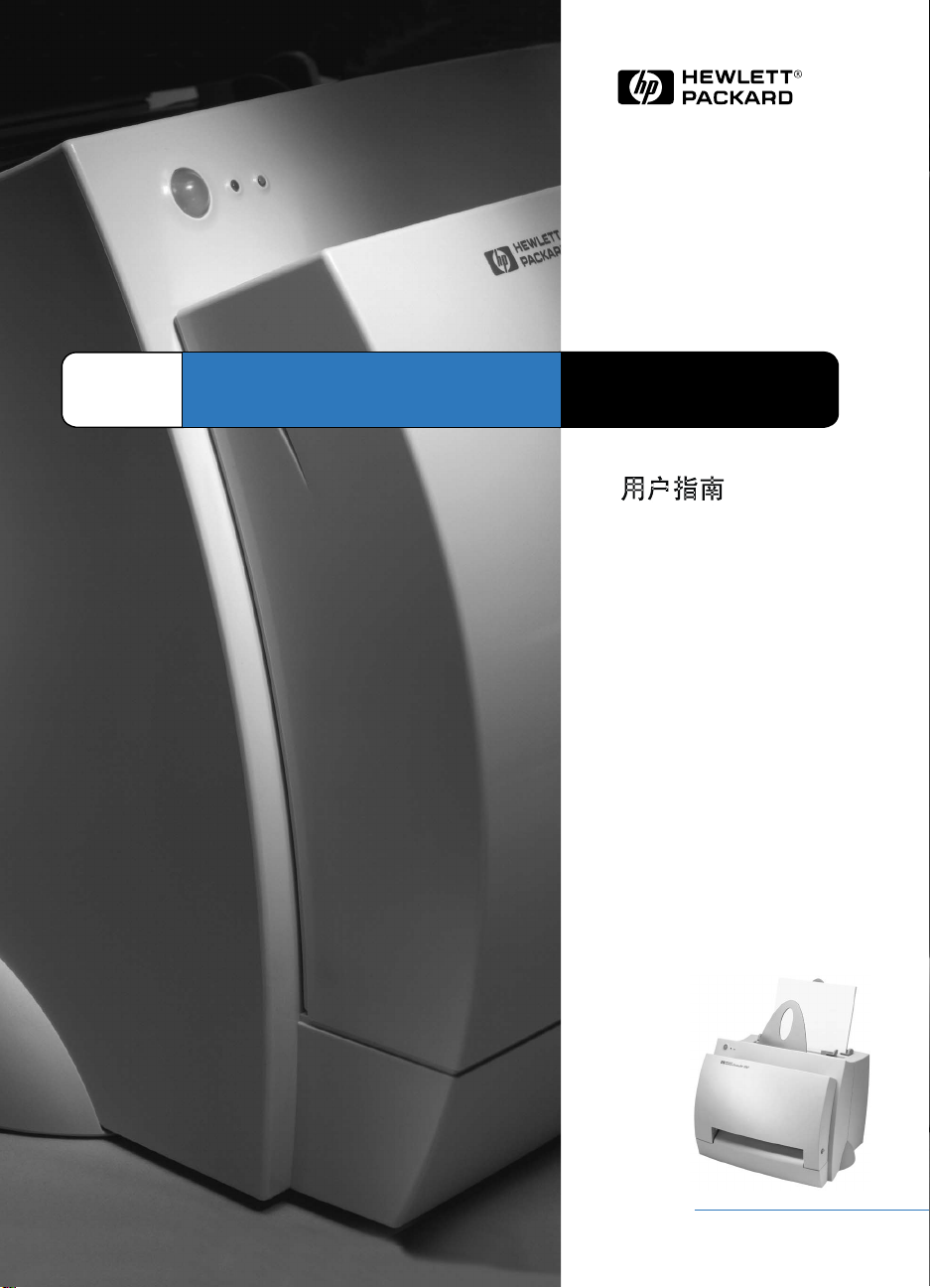
HP
LaserJet
1100
Page 2
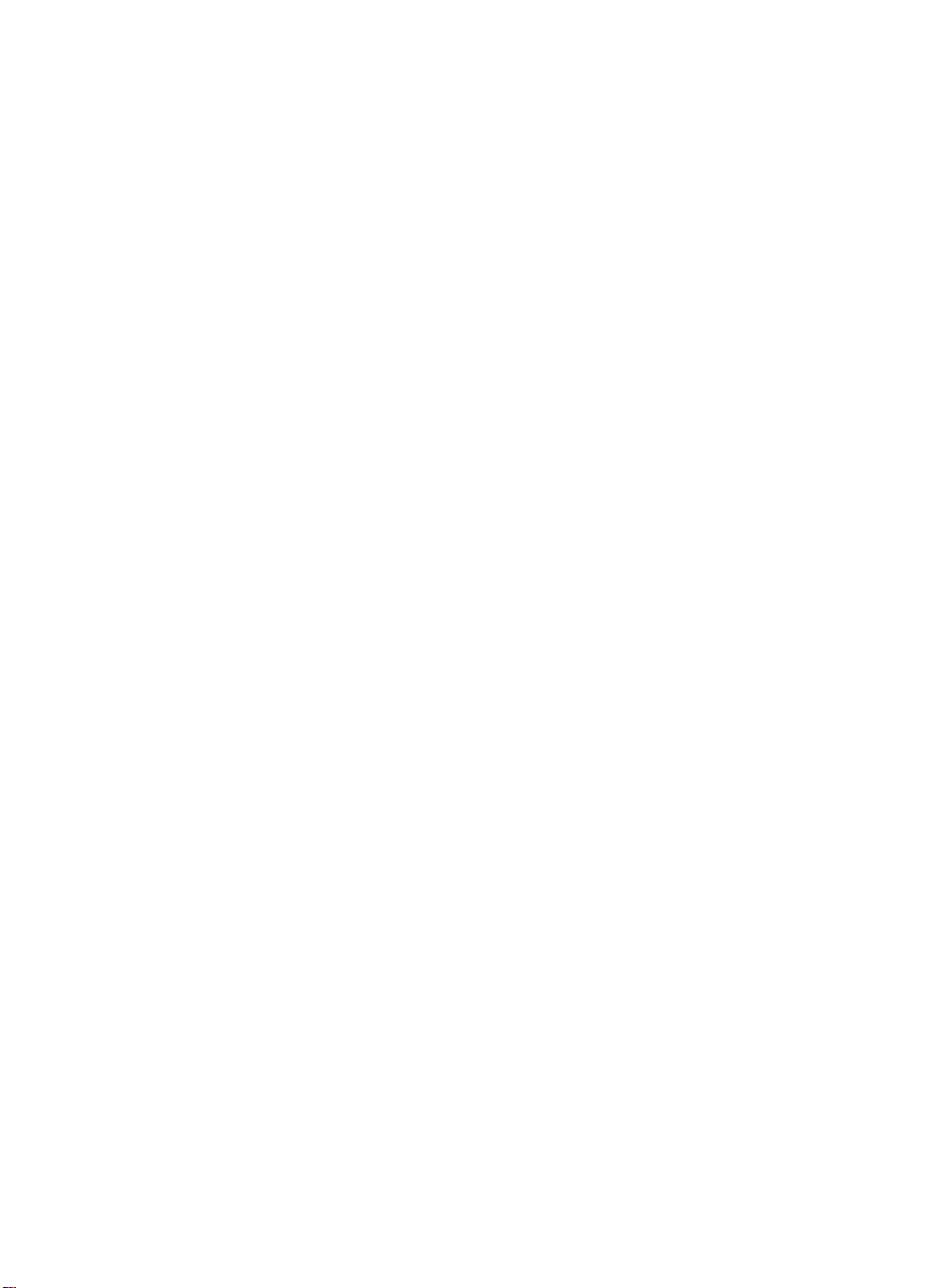
Page 3
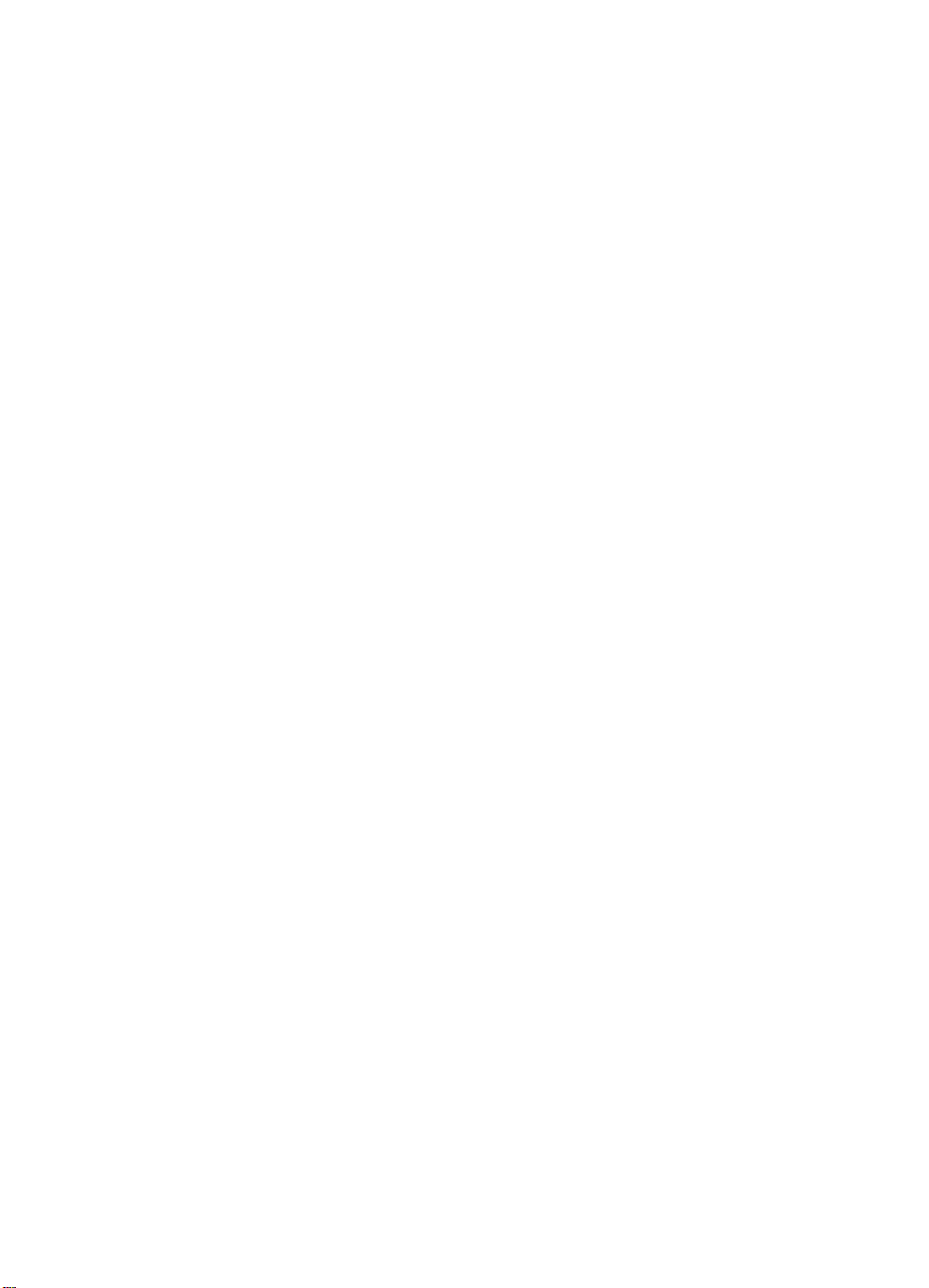
HP LaserJet 1100 打印机
用户指南
用户指南 ______________________
用户指南用户指南
______________________
____________________________________________
Page 4
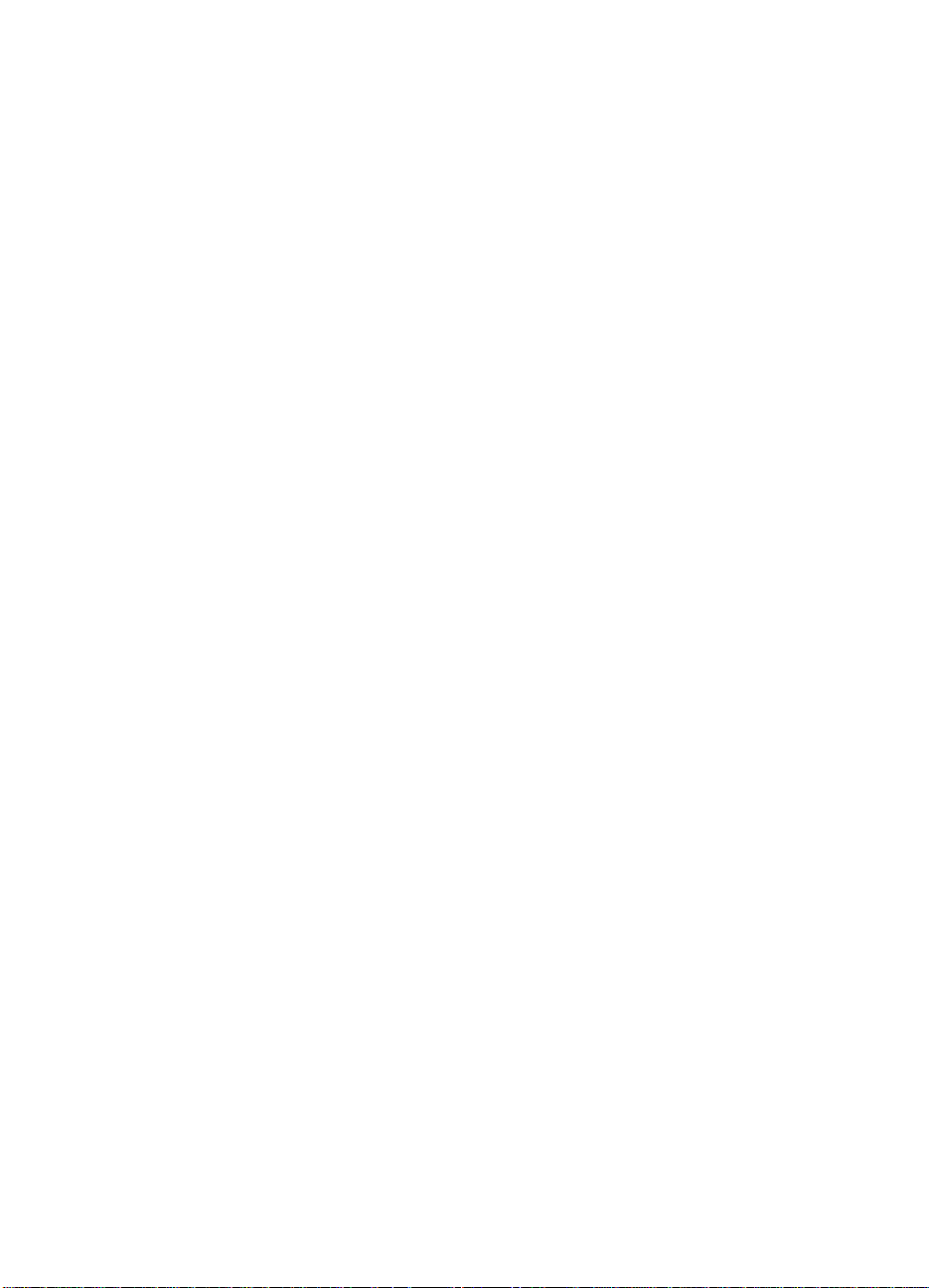
©
版权和商标
版权和商标
版权和商标 版权和商标
Hewlett
Hewlett-Packard 公司,
HewlettHewlett
2002 年版权
2002 年版权
2002 年版权2002 年版权
Packard 公司,
Packard 公司,Packard 公司,
版权所有。除非经版权法
许可,否则未经事先书面
许可,不得复制、改编或
翻译。
发行编号:
C4224-90992
第 2 版:2002 年 1 月
保证
保证
保证保证
本文档所含信息如有改
变,恕不另行通知。
与该信息有关的任何事
宜,Hewlett-Packard 公
司概不负责。HEWLETT-
PACKARD 公司明确不承认
对隐含的用于特殊目的的
适销性和适宜性的保证。
有关本信息提供或使用过
程中所引起的直接、间
接、偶然、随之引起的或
其它损坏,Hewlett-
Packard 公司概不负责。
商标说明
商标说明
商标说明商标说明
Adobe 是 Adobe Systems
Incorporated 的商标。
CompuServe 是
CompuServe, Inc. 的美国
商标。
Windows 和 Windows NT
是 Microsoft
Corporation 的美国注册
商标。
ENERGY STAR (能源之
星)是美国环境保护局
(U.S.EPA.)的美国注册
服务商标。
Hewlett-Packard Company
11311 Chinden Boulevard
Boise, Idaho 83714 U.S.A.
Page 5
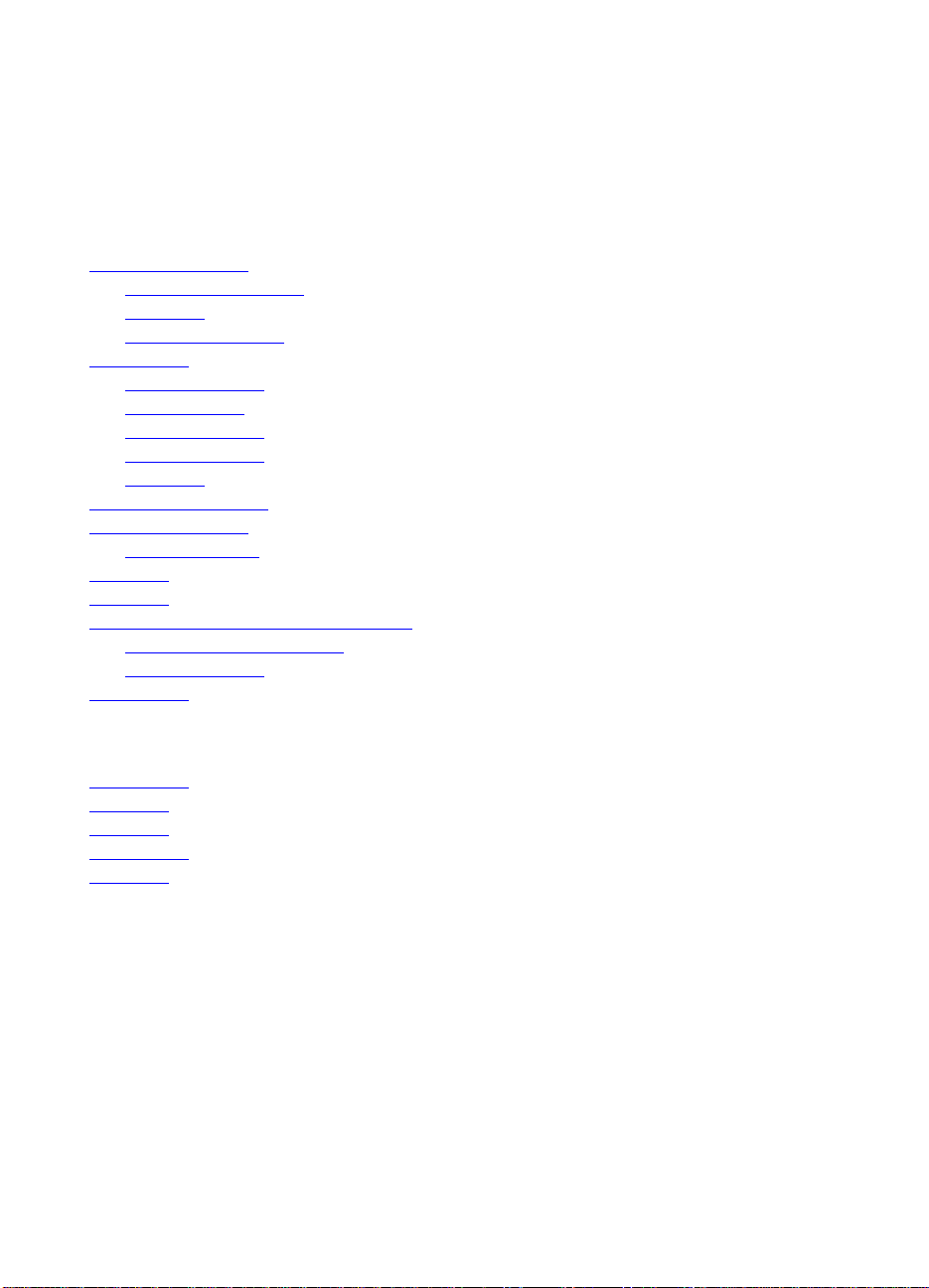
目录
第 1 章
第 1 章 了解打印机
第 1 章 第 1 章
打印机特性和优点 . . . . . . . . . . . . . . . . . . . . . . . . . . . . . . . . . . . . 2
打印机部件
选择纸张和其他介质
将纸张装入打印机
关闭电源
转换电压
访问打印机属性 (驱动程序)和帮助
打印自检页
了解打印机
了解打印机了解打印机
进行质量杰出的打印
节约资金
创制专业化的文档
打印机控制面板
打印机进纸盘
打印机纸张导板
打印机出纸路径
打印机盖
具体类型 . . .
打印机属性 (驱动程序)
打印机联机帮助
. . . . . . . . . . . . . . . . . . . . . . . . . . . . . . . . . . . . . . . . 2
. . . . . . . . . . . . . . . . . . . . . . . . . . . . . . . . . . . . . . . . . . 3
. . . . . . . . . . . . . . . . . . . . . . . . . . . . . . . . . . . . . 5
. . . . . . . . . . . . . . . . . . . . . . . . . . . . . . . . . . . . . . . . 7
. . . . . . . . . . . . . . . . . . . . . . . . . . . . . . . . . . . . . . . . . . 10
. . . . . . . . . . . . . . . . . . . . . . . . . . . . . . . . . . . . . . . . . . 10
. . . . . . . . . . . . . . . . . . . . . . . . . . . . . . . . . . . . . . . . . 13
. . . . . . . . . . . . . . . . . . . . . . . . . . . . . . . 2
. . . . . . . . . . . . . . . . . . . . . . . . . . . . . . . . . 2
. . . . . . . . . . . . . . . . . . . . . . . . . . . . . . . . . . . 4
. . . . . . . . . . . . . . . . . . . . . . . . . . . . . . . . . . . 5
. . . . . . . . . . . . . . . . . . . . . . . . . . . . . . . . . . . 6
. . . . . . . . . . . . . . . . . . . . . . . . . . . . . . . . . . . 8
. . . . . . . . . . . . . . . . . . . . . . . . . . . . . . . . . . . . 9
. . . . . . . . . . . . . . . . . . . . . . . . . . . . . . . . . . . 9
. . . . . . . . . . . . . . . . . . . . . 11
. . . . . . . . . . . . . . . . . . . . . . . . . . . 11
. . . . . . . . . . . . . . . . . . . . . . . . . . . . . . . . . . 12
第 2 章
第 2 章 打印介质
第 2 章 第 2 章
打印投影片 . . . . . . . . . . . . . . . . . . . . . . . . . . . . . . . . . . . . . . . . . 16
打印信封
打印标签
打印信头纸
打印卡片
CS 目录 i
打印介质
打印介质打印介质
. . . . . . . . . . . . . . . . . . . . . . . . . . . . . . . . . . . . . . . . . . 17
. . . . . . . . . . . . . . . . . . . . . . . . . . . . . . . . . . . . . . . . . . 18
. . . . . . . . . . . . . . . . . . . . . . . . . . . . . . . . . . . . . . . . . 19
. . . . . . . . . . . . . . . . . . . . . . . . . . . . . . . . . . . . . . . . . . 20
i
ii
Page 6
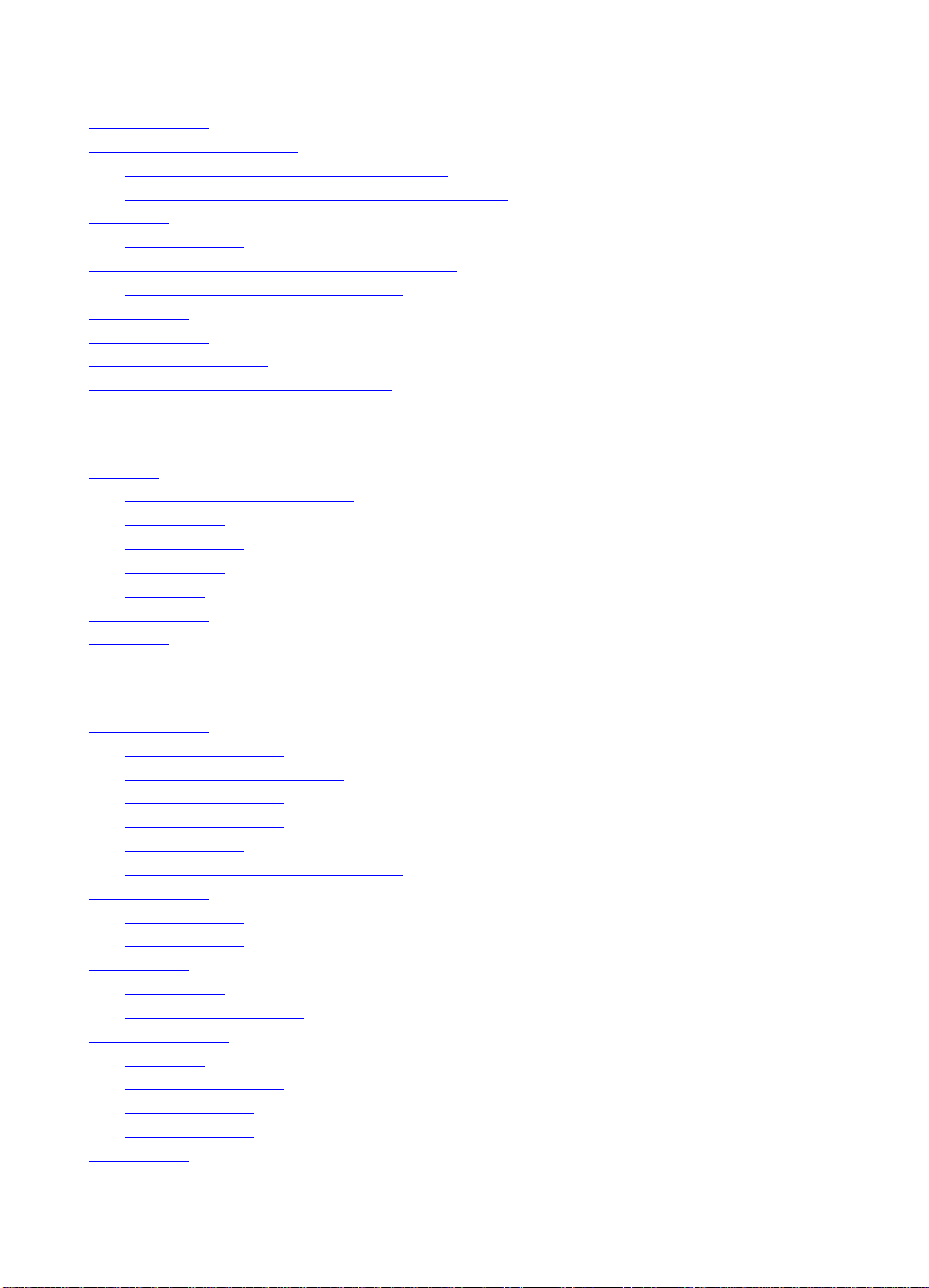
第 3 章
第 3 章 打印任务
第 3 章 第 3 章
手动送纸打印 . . . . . . . . . . . . . . . . . . . . . . . . . . . . . . . . . . . . . . . 22
双面打印 (手动 送纸)
打印水印
在单张纸上打印多页面 (每张 N 页打印)
打印小册子
取消打印作业
改变打印质量设定值
使用 EconoMode (节省墨粉)打印
第 4 章
第 4 章 管理硒鼓
第 4 章 第 4 章
HP 硒鼓 . . . . . . . . . . . . . . . . . . . . . . . . . . . . . . . . . . . . . . . . . . . 34
重新分布墨粉
更换硒鼓
打印任务
打印任务打印任务
. . . . . . . . . . . . . . . . . . . . . . . . . . . . . . . 23
使用出纸槽 (标准的)手动双面打印
手动双面打印 (特殊的)重磅介质、卡片纸
. . . . . . . . . . . . . . . . . . . . . . . . . . . . . . . . . . . . . . . . . . 26
访问水印特性
访问在单张纸上打印多页面特性
管理硒鼓
管理硒鼓管理硒鼓
HP 关于非 HP 硒鼓的政策
硒鼓的储藏
硒鼓预期寿命
硒鼓的回收
节省墨粉
. . . . . . . . . . . . . . . . . . . . . . . . . . . . . . . . . . . . . . . . . . 36
. . . . . . . . . . . . . . . . . . . . . . . . . . . . . . . . . . . . 26
. . . . . . . . . . . . . . . . . . . . . . . . . . . . . . . . . . . . . . . . . 28
. . . . . . . . . . . . . . . . . . . . . . . . . . . . . . . . . . . . . . . 30
. . . . . . . . . . . . . . . . . . . . . . . . . . . . . . . . . . 31
. . . . . . . . . . . . . . . . . . . . . . . . . . 34
. . . . . . . . . . . . . . . . . . . . . . . . . . . . . . . . . . . . . . 34
. . . . . . . . . . . . . . . . . . . . . . . . . . . . . . . . . . . . 34
. . . . . . . . . . . . . . . . . . . . . . . . . . . . . . . . . . . . . . 34
. . . . . . . . . . . . . . . . . . . . . . . . . . . . . . . . . . . . . . . 34
. . . . . . . . . . . . . . . . . . . . . . . . . . . . . . . . . . . . . . . 35
. . . . . . . . . . . . . . . . . . 24
. . . . . . . . . . . . 25
. . . . . . . . . . . . . . . . . 27
. . . . . . . . . . . . . . . . . . . . . . 27
. . . . . . . . . . . . . . . . . . . . . . . 31
第 5 章
第 5 章 打印机故障排除
第 5 章 第 5 章
寻找解决办法 . . . . . . . . . . . . . . . . . . . . . . . . . . . . . . . . . . . . . . . 38
改进打印质量
清洁打印机
清除打印机卡纸
复位打印机
ii
ii 目录 CS
iiii
打印机故障排除
打印机故障排除打印机故障排除
不打印页面 . . .
打印出页面;然而 . . .
打印机指示灯图案
屏幕上的错误信息
纸张处理问题
打印页面与屏幕上显示的不一样
. . . . . . . . . . . . . . . . . . . . . . . . . . . . . . . . . . . . . . . 46
图象缺陷样例
改正打印缺陷
. . . . . . . . . . . . . . . . . . . . . . . . . . . . . . . . . . . . . . . . . 51
清洁硒鼓区
清洁打印机纸张路径
清除卡纸
卡纸:清除碎纸片
更换取纸滚筒
清洁取纸滚筒
. . . . . . . . . . . . . . . . . . . . . . . . . . . . . . . . . . . . . . 52
. . . . . . . . . . . . . . . . . . . . . . . . . . . . . . . . . . . . . . . 55
. . . . . . . . . . . . . . . . . . . . . . . . . . . . . . . . . . . . . . . . . 61
. . . . . . . . . . . . . . . . . . . . . . . . . . . . . . . . 38
. . . . . . . . . . . . . . . . . . . . . . . . . . . 38
. . . . . . . . . . . . . . . . . . . . . . . . . . . . . . . . 39
. . . . . . . . . . . . . . . . . . . . . . . . . . . . . . . . 41
. . . . . . . . . . . . . . . . . . . . . . . . . . . . . . . . . . . . 43
. . . . . . . . . . . . . . . . . . . . . . . . . . . . . . . . . . . . 46
. . . . . . . . . . . . . . . . . . . . . . . . . . . . . . . . . . . . 48
. . . . . . . . . . . . . . . . . . . . . . . . . . . . . . 53
. . . . . . . . . . . . . . . . . . . . . . . . . . . . . . . . . . . . . 54
. . . . . . . . . . . . . . . . . . . . . . . . . . . . . . . . 57
. . . . . . . . . . . . . . . . . . . . . . . . . . . . . . . . . . . 58
. . . . . . . . . . . . . . . . . . . . . . . . . . . . . . . . . . . 60
. . . . . . . . . . . . . . . . . . . . . . 44
Page 7
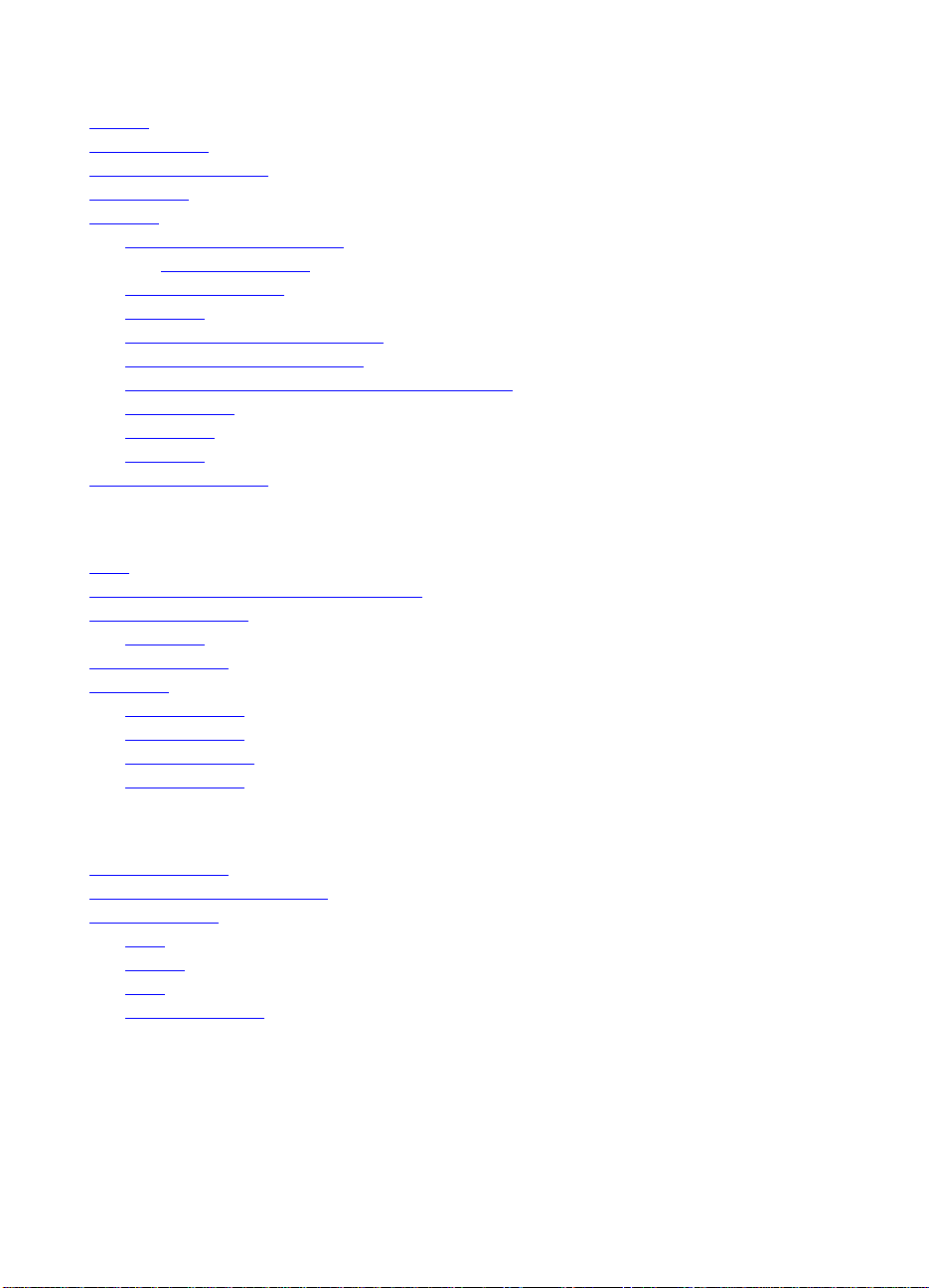
第 6 章
第 6 章 服务和支持
第 6 章 第 6 章
有效性 . . . . . . . . . . . . . . . . . . . . . . . . . . . . . . . . . . . . . . . . . . . . 64
获取硬件服务
重新包装打印机指南
服务信息表
HP 支持
全球销售和服务网点
附录 A
附录 A 打印机规格
附录 A 附录 A
规格 . . . . . . . . . . . . . . . . . . . . . . . . . . . . . . . . . . . . . . . . . . . . . . 82
美国联邦通信委员会 (FCC)规章执行
环境产品管理计划
材料安全数据页
规章声明
服务和支持
服务和支持 服务和支持
. . . . . . . . . . . . . . . . . . . . . . . . . . . . . . . . . . . . . . . 64
. . . . . . . . . . . . . . . . . . . . . . . . . . . . . . . . . . 65
. . . . . . . . . . . . . . . . . . . . . . . . . . . . . . . . . . . . . . . . . 66
. . . . . . . . . . . . . . . . . . . . . . . . . . . . . . . . . . . . . . . . . . . 67
客户支持和产品维修帮助
(美国和加拿大). . . . . . . . . . . . . . . . . . . . . . . . . . . . . . 67
欧洲客户支持中心
联机服务
获取软件实用程序和电子信息
向 HP 直接订购附件或用品
HP Support Assistant CD (支持帮助光盘)
HP 服务信息
HP 支持包
HP FIRST
保护环境
产品合格证书
激光安全声明
韩国 EMI 声明
芬兰激光声明
. . . . . . . . . . . . . . . . . . . . . . . . . . . . . . . . . . . . . . . 71
. . . . . . . . . . . . . . . . . . . . . . . . . . . . . . . . . . . . . . 73
. . . . . . . . . . . . . . . . . . . . . . . . . . . . . . . . . . . . . . . 73
打印机规格
打印机规格打印机规格
. . . . . . . . . . . . . . . . . . . . . . . . . . . . . . . . . . . . . . . 85
. . . . . . . . . . . . . . . . . . . . . . . . . . . . . . . . . . . . . . . . . . 88
. . . . . . . . . . . . . . . . . . . . . . . . . . . . . . . . 68
. . . . . . . . . . . . . . . . . . . . . . . 72
. . . . . . . . . . . . . . . . . . . . . . . . . 73
. . . . . . . . . . . . 73
. . . . . . . . . . . . . . . . . . . . . . . . . . . . . . . . . . . . . 73
. . . . . . . . . . . . . . . . . . . . . . . . . . . . . . . . . . 75
. . . . . . . . . . . . . . . . . . . . 84
. . . . . . . . . . . . . . . . . . . . . . . . . . . . . . . . . . . 85
. . . . . . . . . . . . . . . . . . . . . . . . . . . . . . . . . . . . . 87
. . . . . . . . . . . . . . . . . . . . . . . . . . . . . . . . . . . . 88
. . . . . . . . . . . . . . . . . . . . . . . . . . . . . . . . . . . . 89
. . . . . . . . . . . . . . . . . . . . . . . . . . . . . . . . . . . 89
. . . . . . . . . . . . . . . . . . . . . . . . . . . . . . . . . . . . 90
附录 B
附录 B 纸张规格
附录 B 附录 B
打印机纸张规格 . . . . . . . . . . . . . . . . . . . . . . . . . . . . . . . . . . . . . 92
支持的纸张尺寸 (打印机)
纸张使用指南
CS 目录 iii
纸张规格
纸张规格纸张规格
. . . . . . . . . . . . . . . . . . . . . . . . . . . . 92
. . . . . . . . . . . . . . . . . . . . . . . . . . . . . . . . . . . . . . 93
标签
. . . . . . . . . . . . . . . . . . . . . . . . . . . . . . . . . . . . . . . . . . . 94
投影片
信封
卡片和重磅介质
. . . . . . . . . . . . . . . . . . . . . . . . . . . . . . . . . . . . . . . . . 94
. . . . . . . . . . . . . . . . . . . . . . . . . . . . . . . . . . . . . . . . . . . 95
. . . . . . . . . . . . . . . . . . . . . . . . . . . . . . . . . . 97
iii
iiiiii
Page 8
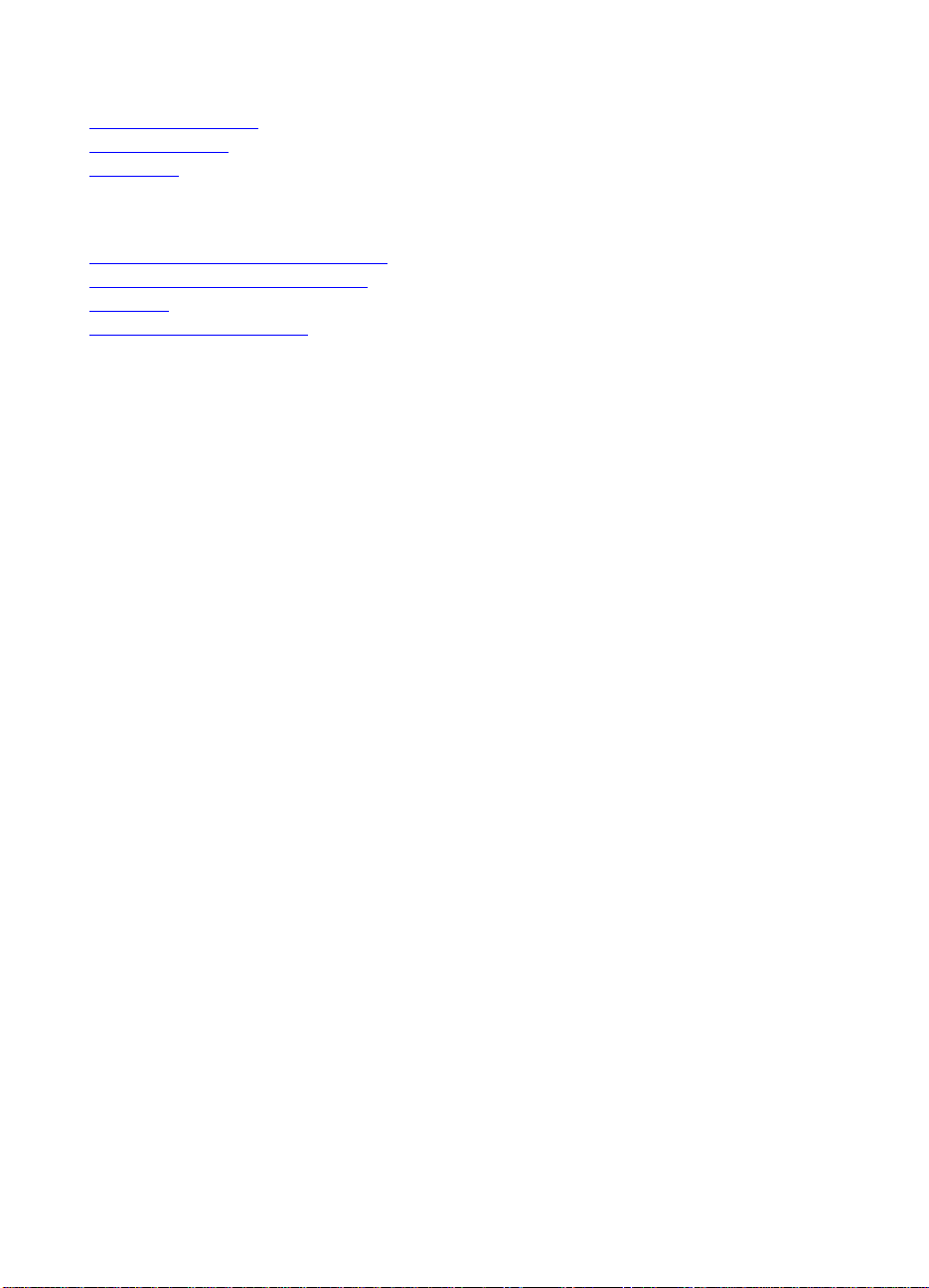
附录 C
附录 C 内存 (DIMM)
附录 C 附录 C
安装 DIMM (内存). . . . . . . . . . . . . . . . . . . . . . . . . . . . . . . . . . 100
测试 DIMM 安装
拆除 DIMM
附录 D
附录 D 保证声明和 许可证发放
附录 D 附录 D
Hewlett-Packard 软件许可证协议 . . . . . . . . . . . . . . . . . . . . . . 106
Hewlett-Packard 有限保证声明
产品退回
硒鼓使用寿命的有限保证
附录 E
附录 E 附件和订购信息
附录 E 附录 E
索引
索引
索引索引
内存 (DIMM)
内存 (DIMM)内存 (DIMM)
. . . . . . . . . . . . . . . . . . . . . . . . . . . . . . . . . . . . 102
. . . . . . . . . . . . . . . . . . . . . . . . . . . . . . . . . . . . . . . . . 103
保证声明和 许可证发放
保证声明和 许可证发放保证声明和 许可证发放
. . . . . . . . . . . . . . . . . . . . . . . . 108
. . . . . . . . . . . . . . . . . . . . . . . . . . . . . . . . . . . . . . . . . 109
. . . . . . . . . . . . . . . . . . . . . . . . . . . . . 109
附件和订购信息
附件和订购信息附件和订购信息
iv
iv 目录 CS
iviv
Page 9
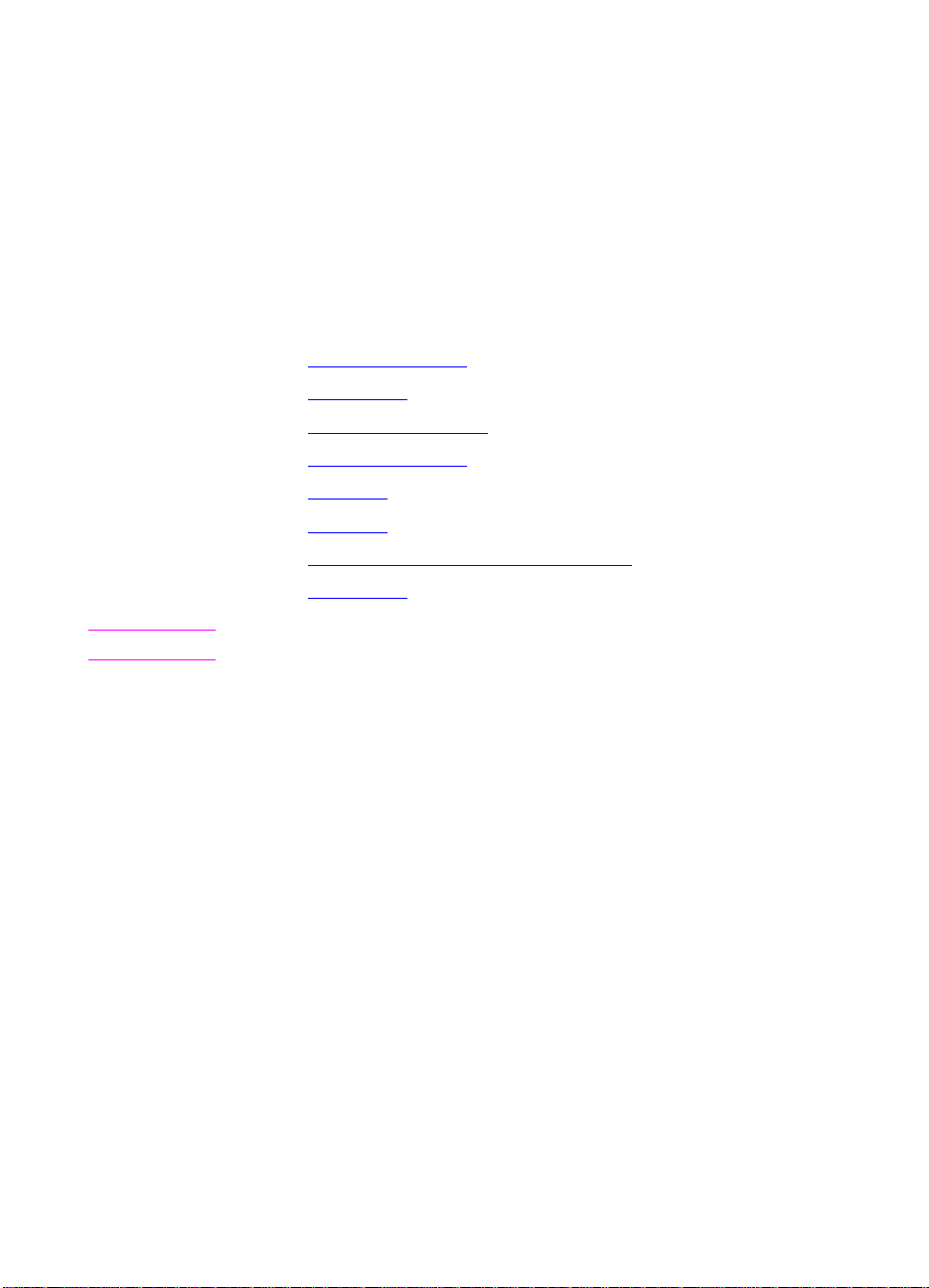
了解打印机
1
本章提供有关下列主题的信息:
● 打印机特性和优点
● 打印机部件
● 选择纸张和其他介质
● 将纸张装入打印机
● 关闭电源
● 转换电压
● 访问打印机属性 (驱动程序)和帮助
● 打印自检页
说明
说明 关于安装说明,请参阅打印机随带的
说明说明
《快速参考指南》。
CS 1
1
11
Page 10
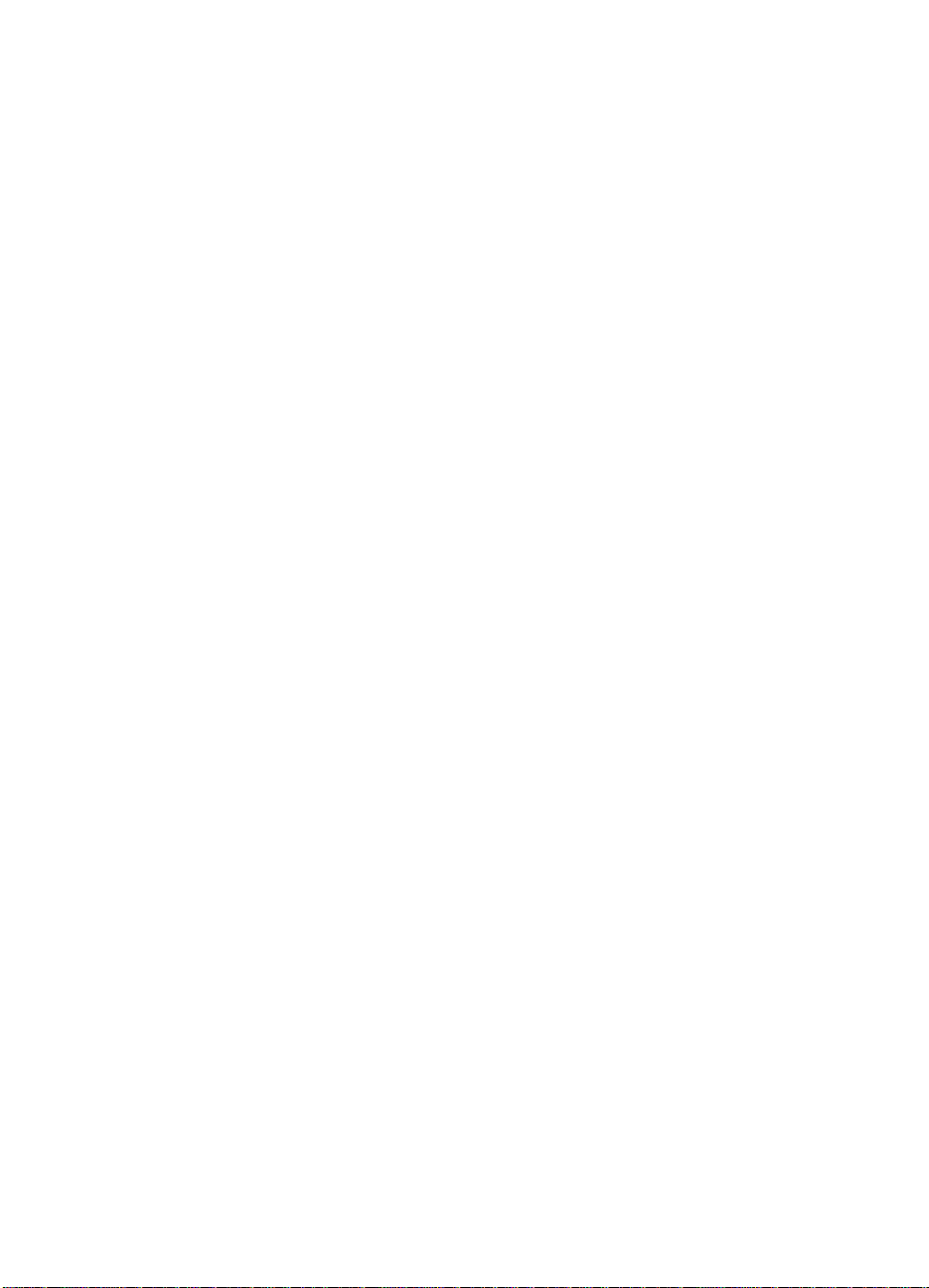
打印机特性和优点
打印机特性和优点
打印机特性和优点打印机特性和优点
祝贺您购买了新的打印机。您能 . . .
进行质量杰出的打印
进行质量杰出的打印
进行质量杰出的打印进行质量杰出的打印
● 以 Resolution Enhancement 技术 (REt)打印每英寸 600 点
(dpi)。
节约资金
节约资金
节约资金节约资金
● 使用 EconoMode,节省墨粉。
● 双面打印从而节省纸张 (手动双面打印)。
● 在单张纸上打印多页,节省纸张 (每张 N 页打印)。
创制专业化的文档
创制专业化的文档
创制专业化的文档创制专业化的文档
● 用水印 (如 “保密”)来保护文件的安全。
● 打印小册子。该特性让您能轻而易举地打印制作卡片或书籍所需要
的页面。一旦打印完毕,只需要折叠然后装订即可。
● 将第一页打印在与其他页使用的纸张 / 介质上。
2222 第 1 章 了解打印机 CS
Page 11
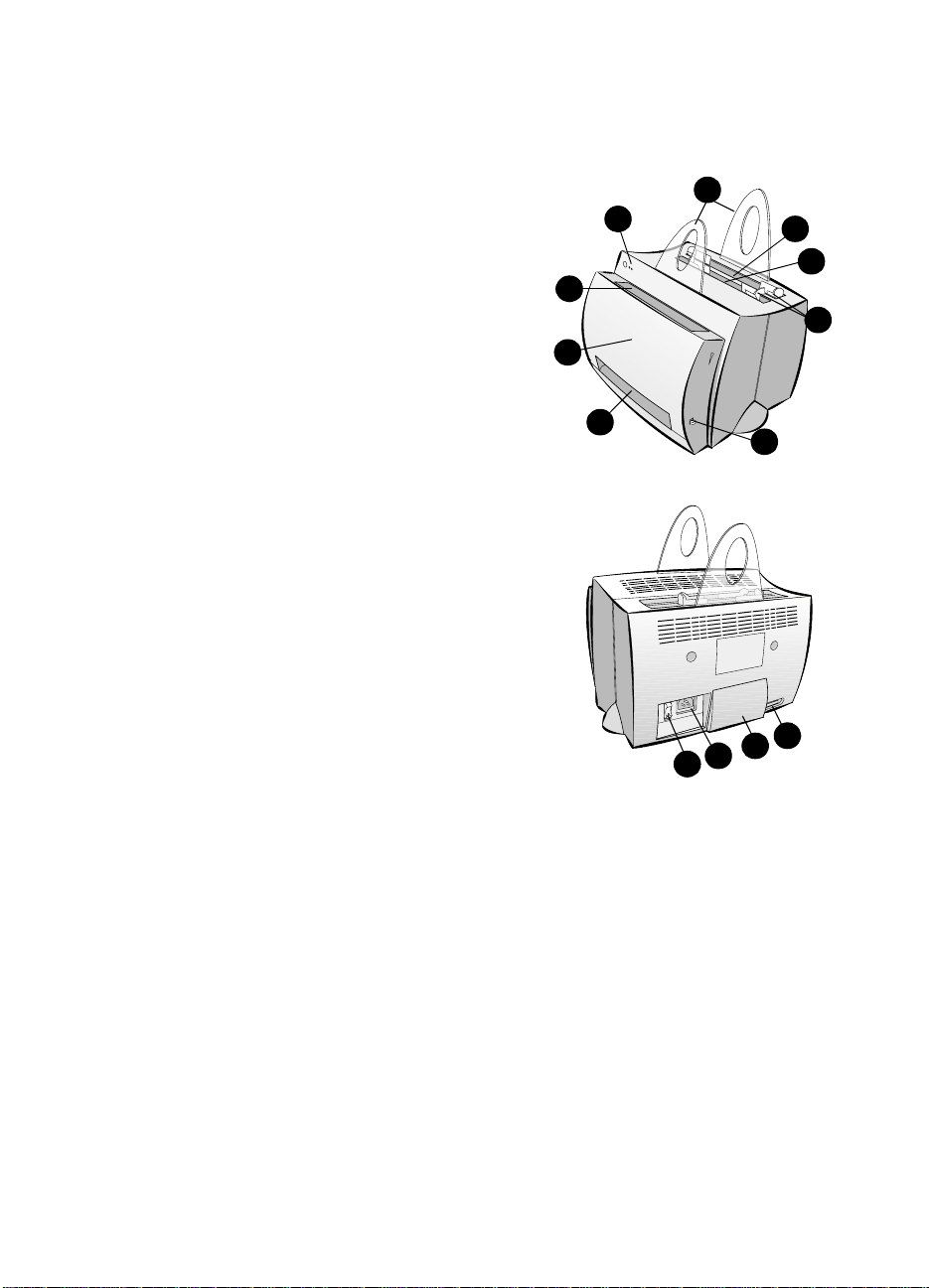
打印机部件
打印机部件
打印机部件打印机部件
1. 打印机控制面板
2. 纸张支架
3. 进纸盘
4. 单张进纸盘 (优先送纸)
5. 纸张导板
6. 出纸路径杆
7. 直通出纸路径
8. 打印机盖
9. 出纸槽
1. 电源开关 (220-240 伏打印机)
2. 电源插座
3. 内存盖
4. 并行端口
2
1
9
8
7
3
4
5
6
4
3
2
1
CS 打印机部件 3
3
33
Page 12
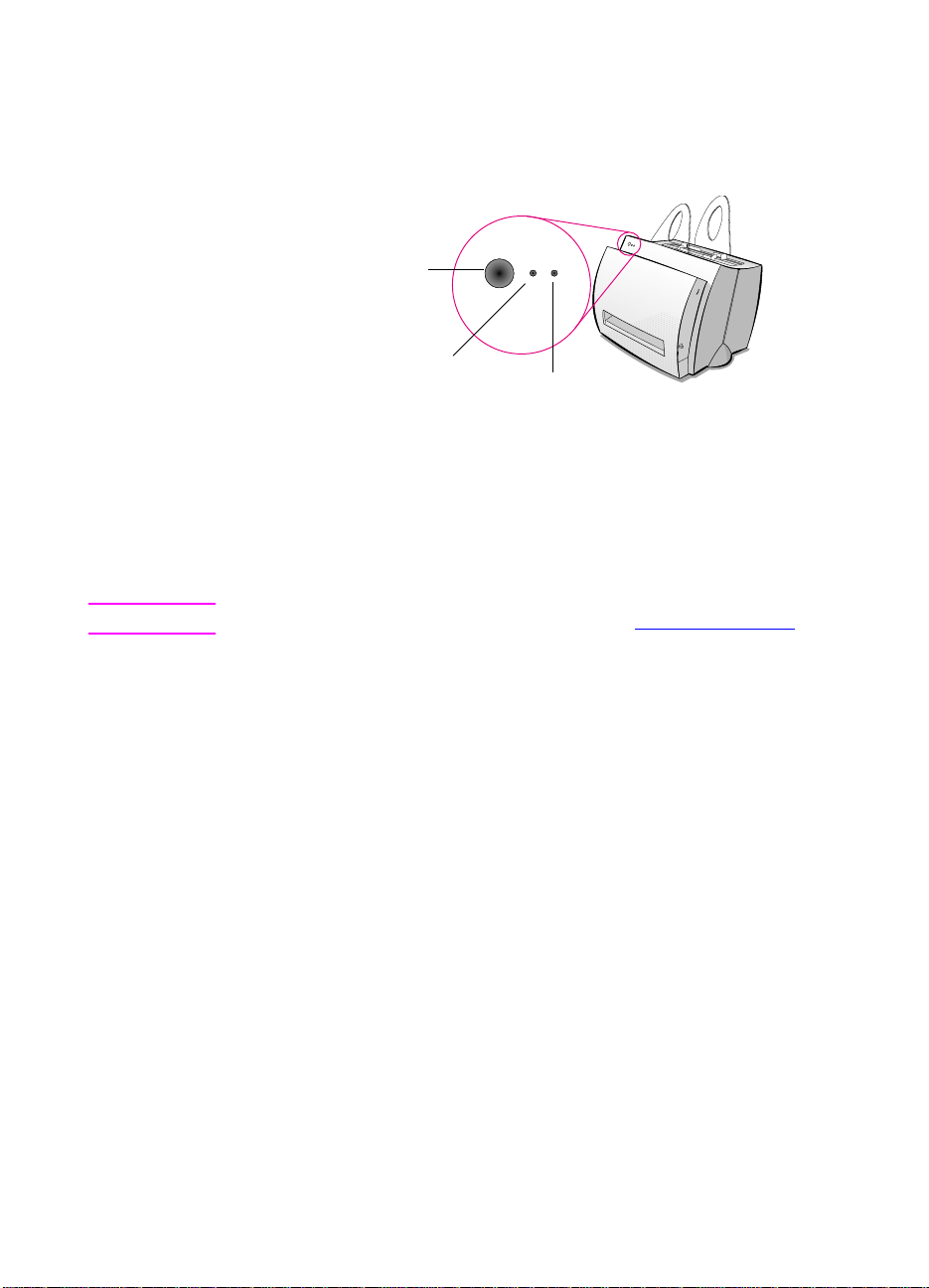
打印机控制面板
打印机控制面板
打印机控制面板打印机控制面板
打印机控制面板包括两个指示灯和一个发亮的按钮。这些指示灯显示
的图案标志打印机的状态。
“执行”
“执行”按钮和指示灯
“执行”“执行”
“就绪”
“就绪”指示灯
“就绪”“就绪”
“注意”
“注意”指示灯
“注意”“注意”
● “执行”按钮和指示灯:
“执行”按钮和指示灯:若要打印自检页或在手动送纸模式下,按
“执行”按钮和指示灯:“执行”按钮和指示灯:
一下该按钮,或者按下后按住 5 秒钟,以使打印机复位。
● “就绪”指示灯:
“就绪”指示灯:表示打印机已就绪打印。
“就绪”指示灯:“就绪”指示灯:
● “注意”指示灯:
“注意”指示灯:表示打印机在初始化、复位和出错。
“注意”指示灯:“注意”指示灯:
说明
说明 关于所有指示灯图案的功能性描述,请参阅 “打印机指示灯图案”。
说明说明
4444 第 1 章 了解打印机 CS
Page 13
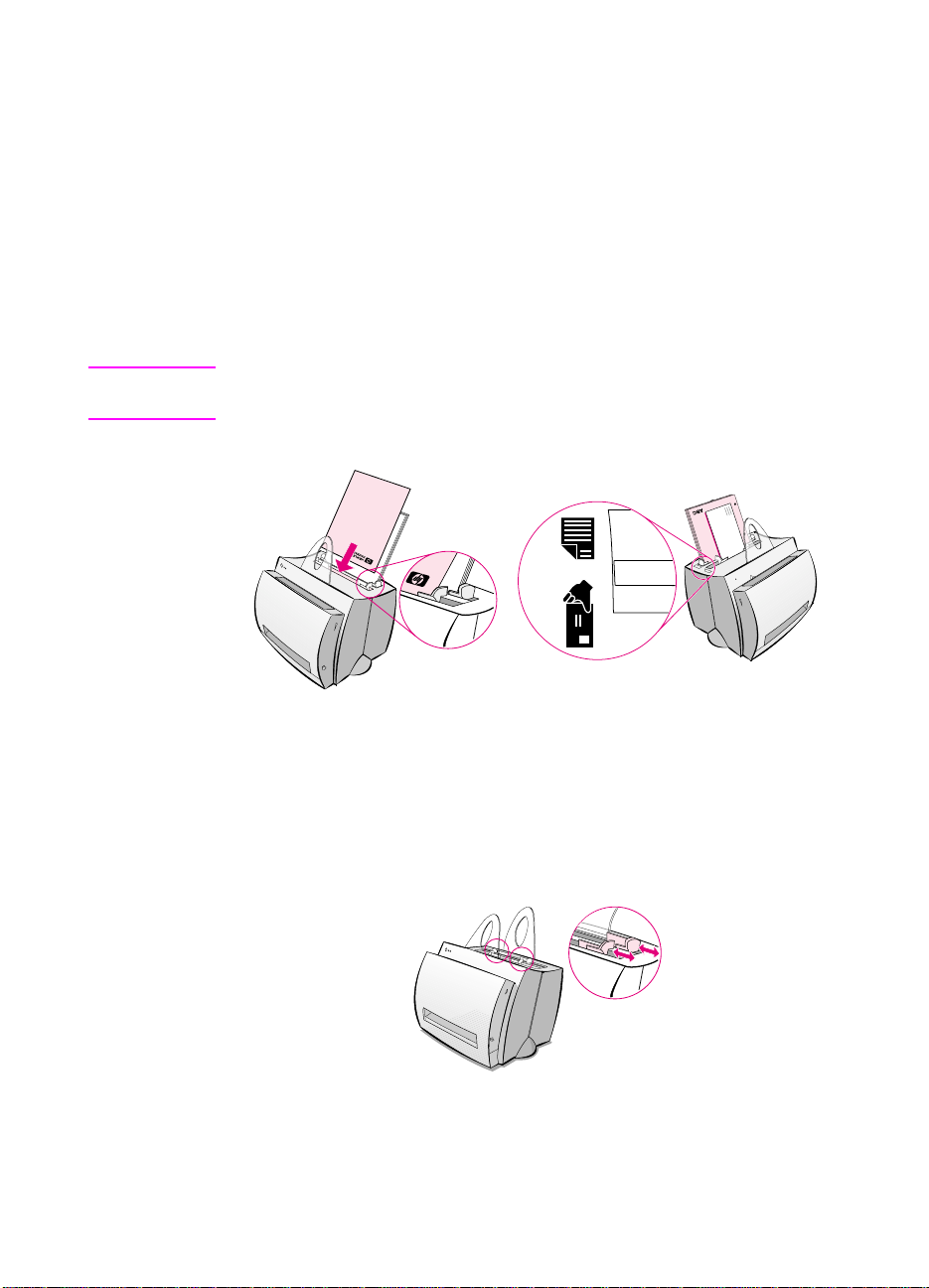
打印机进纸盘
打印机进纸盘
打印机进纸盘打印机进纸盘
后进纸盘
后进纸盘
后进纸盘后进纸盘
位于紧靠打印机背面的进纸盘能装多达 125 张 70 克 / 平方米
(20 磅)重的纸或者能放多个信封。
前侧 (单张)进纸盘
前侧 (单张)进纸盘
前侧 (单张)进纸盘前侧 (单张)进纸盘
要放单张纸或其他介质 (如信封)打印时,应使用单张进纸盘。 使用
单张进纸盘,您可将第一页打印在与其他页使用的介质不同的介质上。
说明
说明 在从进纸盘取纸打印以前,打印机将自动 (优先送纸) 从单张进纸盘
说明说明
取纸打印。
打印机纸张导板
打印机纸张导板
打印机纸张导板打印机纸张导板
两个进纸盘都有纸张导板。用于确保纸张正确地送入打印机且打印内
容不致倾斜 (页面上扭曲的文本)。装纸时,调整纸张导板 以匹配打
印纸张的宽度。
CS 打印机部件 5
5
55
Page 14
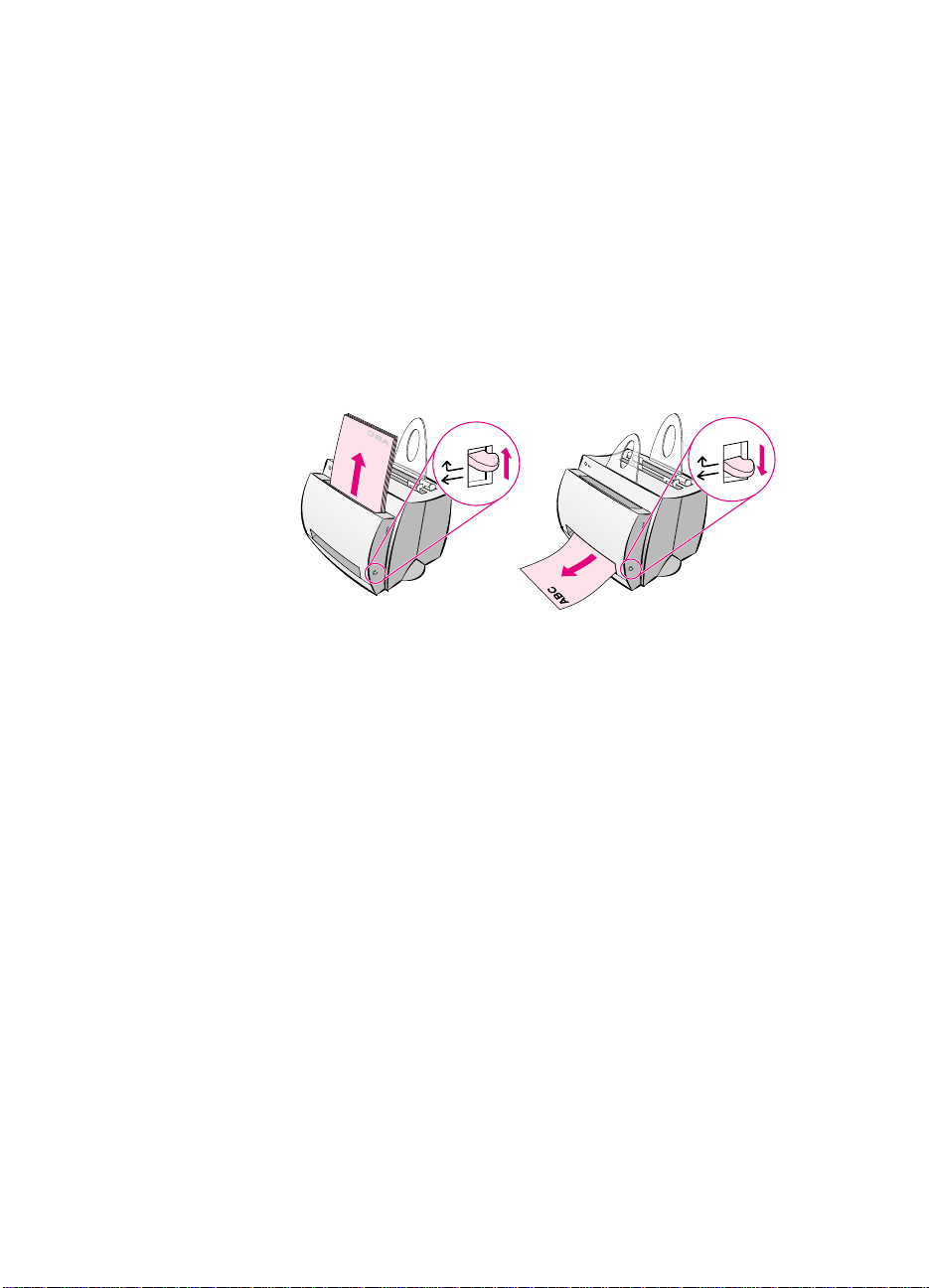
打印机出纸路径
打印机出纸路径
打印机出纸路径打印机出纸路径
出纸槽
出纸槽
出纸槽出纸槽
出纸槽位于打印机的前侧。当出纸路径杆向上时,打印了的纸张将在此
依正确顺序堆积。打印大的分页文档或者复印文档以使原件与复印件
分开时,请使用出纸槽。
直通出纸路径
直通出纸路径
直通出纸路径直通出纸路径
打印信封、投影片、重磅介质或任何打印时容易卷曲的材料时, 直通
出纸路径很有用。当出纸路径杆向下时,打印了的纸张将以反序堆积。
6666 第 1 章 了解打印机 CS
Page 15
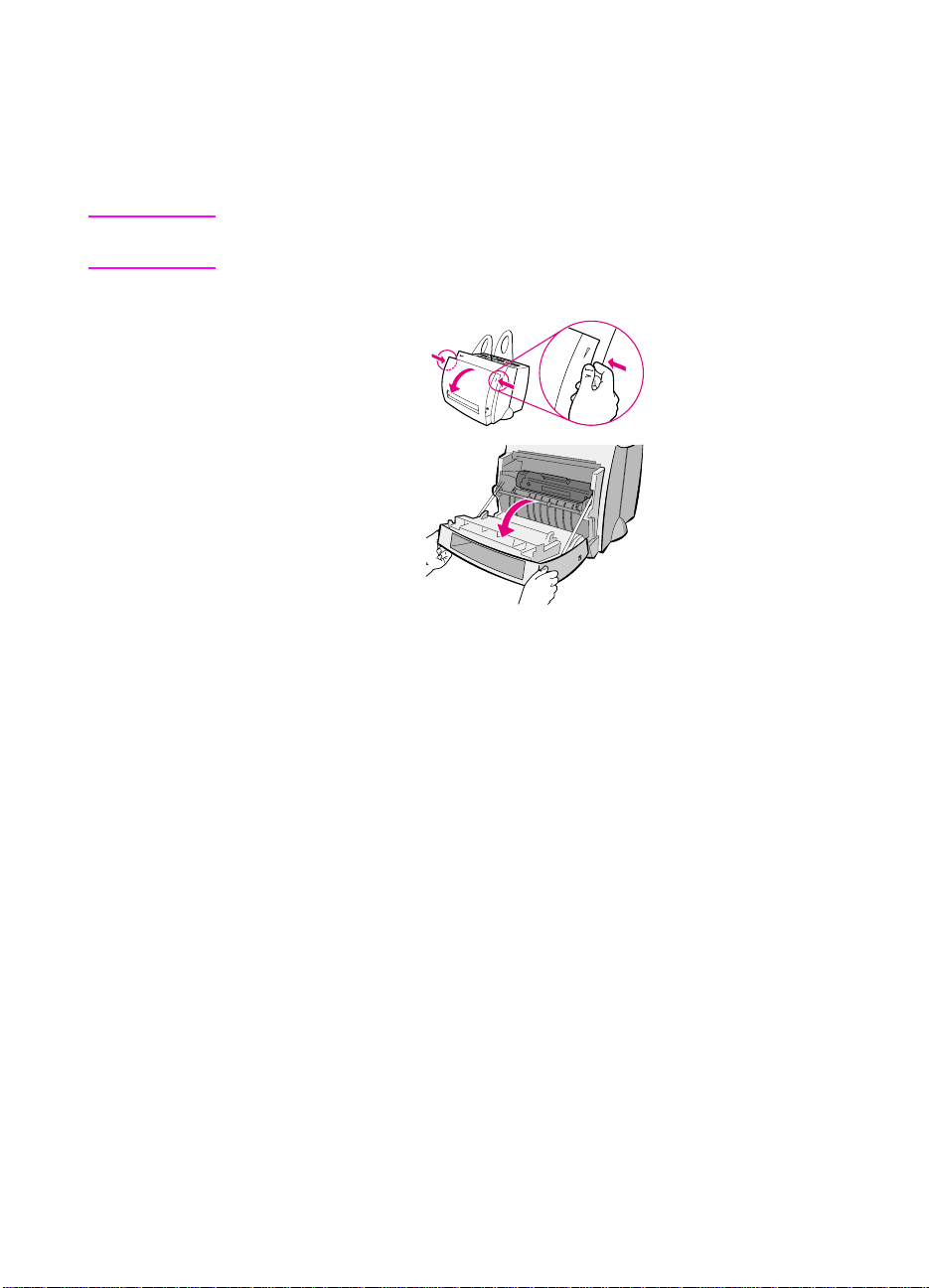
打印机盖
打印机盖
打印机盖打印机盖
打开打印机的盖可够着硒鼓、清除卡纸并清洁打印机。 打印机盖位于
打印机的前侧。开、关打印机的盖时,应抓牢其顶部左右两边并朝您自
己的方向拉。
说明
说明 如果连接了扫描仪,则在打开打印机盖之前必须将打印机移到工作台
说明说明
边沿, 以便动作时有足够幅度的空间。
CS 打印机部件 7
7
77
Page 16
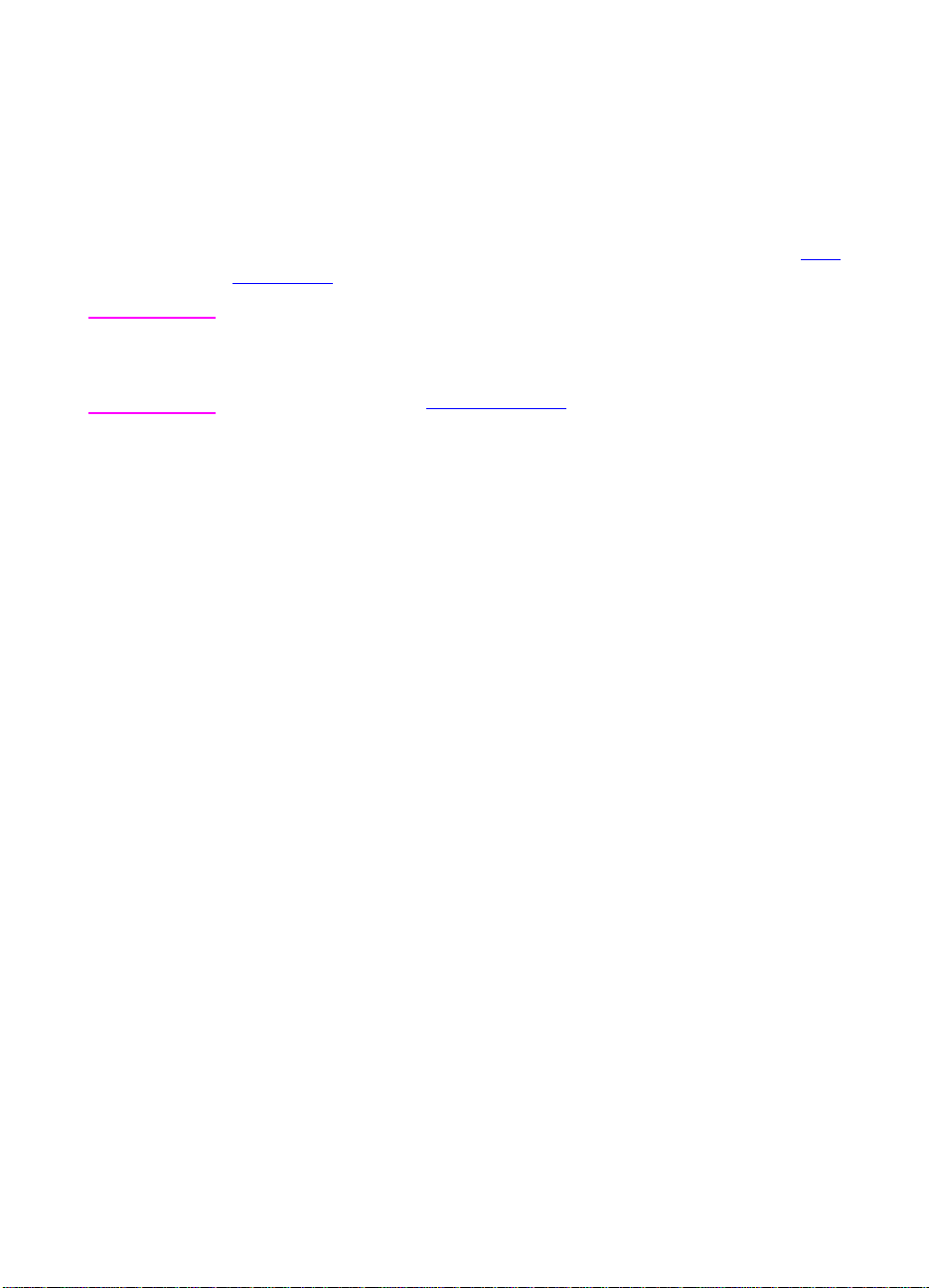
选择纸张和其他介质
选择纸张和其他介质
选择纸张和其他介质选择纸张和其他介质
HP LaserJet 打印机产生打印质量杰出的文档。可以打印各种打印介
质,例如纸张 (包括再生纤维含量达 100% 的纸张) 、 信封、标签、
投影片以及自定义尺寸的介质。重量、纹理及含湿度等属性都是影响打
印机性能和质量的重要因素。 要获得最佳打印质量,仅使用专为激光
打印机设计的高质量纸张。 关于纸张和介质的详细规格,参阅 “打印
机纸张规格”。
说明
说明 在大批量购买以前,总是测试一下样张。
说明说明
在大批量购买以前,总是测试一下样张。 纸张供应商应该了解
在大批量购买以前,总是测试一下样张。在大批量购买以前,总是测试一下样张。
“HP LaserJet Printer Family Paper Specification Guide
(HP LaserJet 打印机家族纸张规格指南)”
指定的要求。参阅 “打印机纸张规格”。
● 支持的最大纸张尺寸:
支持的最大纸张尺寸:216 x 356 毫米 (8.5 x 14 英寸)
支持的最大纸张尺寸:支持的最大纸张尺寸:
● 支持的最小纸张尺寸:
支持的最小纸张尺寸:76 x 127 毫米 (3 x 5 英寸)
支持的最小纸张尺寸:支持的最小纸张尺寸:
(HP 部件号 5021-8909)
8888 第 1 章 了解打印机 CS
Page 17
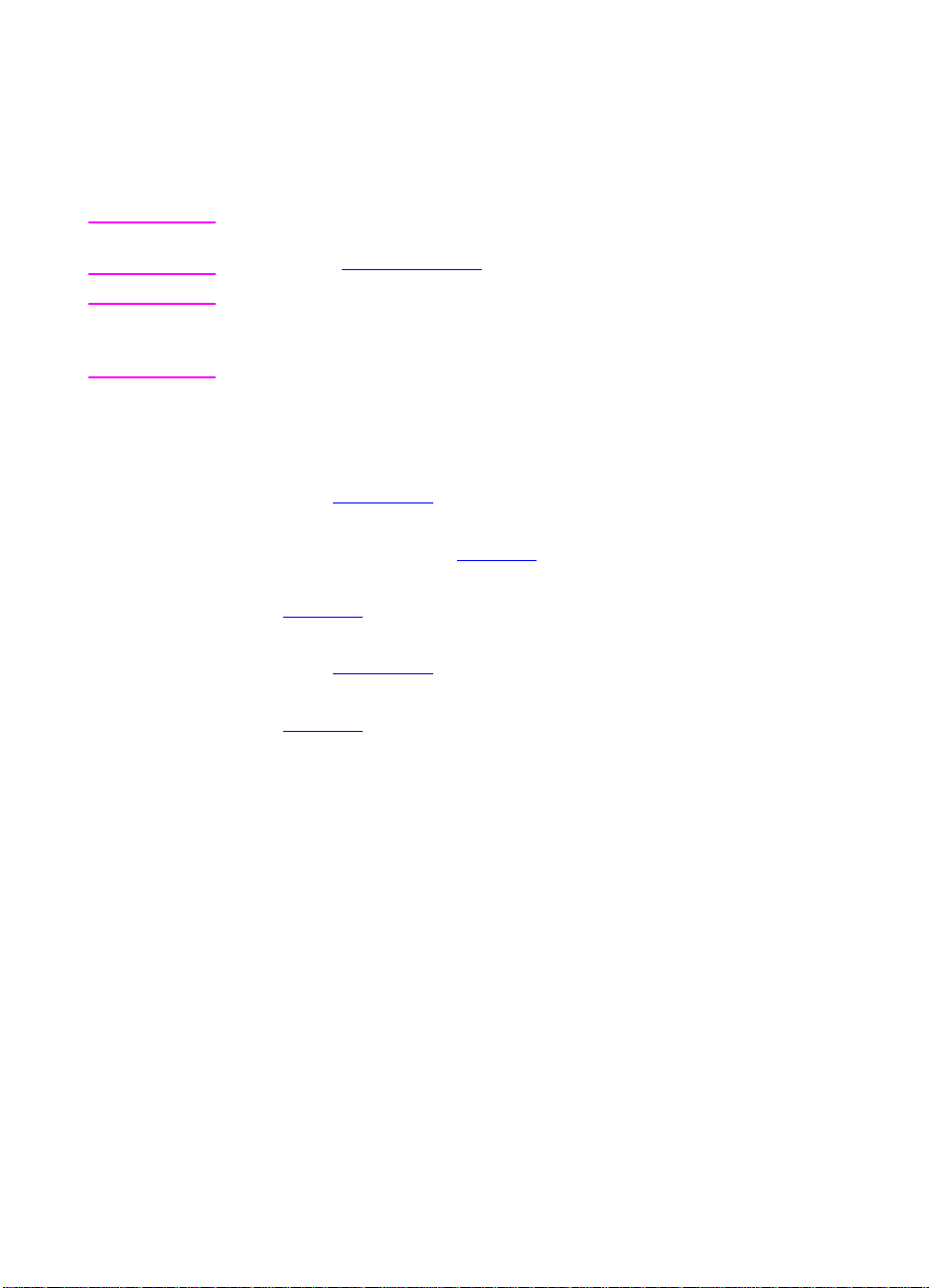
将纸张装入打印机
将纸张装入打印机
将纸张装入打印机将纸张装入打印机
纸张装入时应该顶边向下、要打印的面朝前。 总要调整纸张导板以防
止卡纸及打印歪斜。
注意
注意 如果尝试打印有皱褶、折叠过或以任何方式损坏的纸张,会引起卡
注意注意
纸。 参阅 “打印机纸张规格”。
说明
说明 在添加纸张时,总是从进纸盘取出所有纸张,并将整叠纸正直。
说明说明
在添加纸张时,总是从进纸盘取出所有纸张,并将整叠纸正直。 这将
在添加纸张时,总是从进纸盘取出所有纸张,并将整叠纸正直。 在添加纸张时,总是从进纸盘取出所有纸张,并将整叠纸正直。
防止一次将多张纸送入打印机,并减少卡纸。参见在设置硬件时贴在打
印机上的自粘标签。
具体类型 . . .
具体类型 . . .
具体类型 . . .具体类型 . . .
● 投影片:
投影片:装投影片时应该顶边向下、要打印的面朝向打印机前部。
投影片:投影片:
参阅 “打印投影片”。
● 信封:
信封:装信封时应该将窄的、贴邮票的一边向下,要打印的面朝向
信封:信封:
打印机前部。 参阅 “打印信封”。
● 标签:
标签:装标签时应该顶边向下、要打印的面朝向打印机前部。参阅
标签:标签:
“打印标签
● 信头纸:
信头纸:装信头纸时应该顶边向下、要打印的面朝向打印机前部。
信头纸:信头纸:
参阅 “打印信头纸
● 卡片:
卡片:装卡片时应该窄边向下、要打印的面朝向打印机前部。参阅
卡片:卡片:
“打印卡片
”。
”。
”。
CS 将纸张装入打印机 9
9
99
Page 18
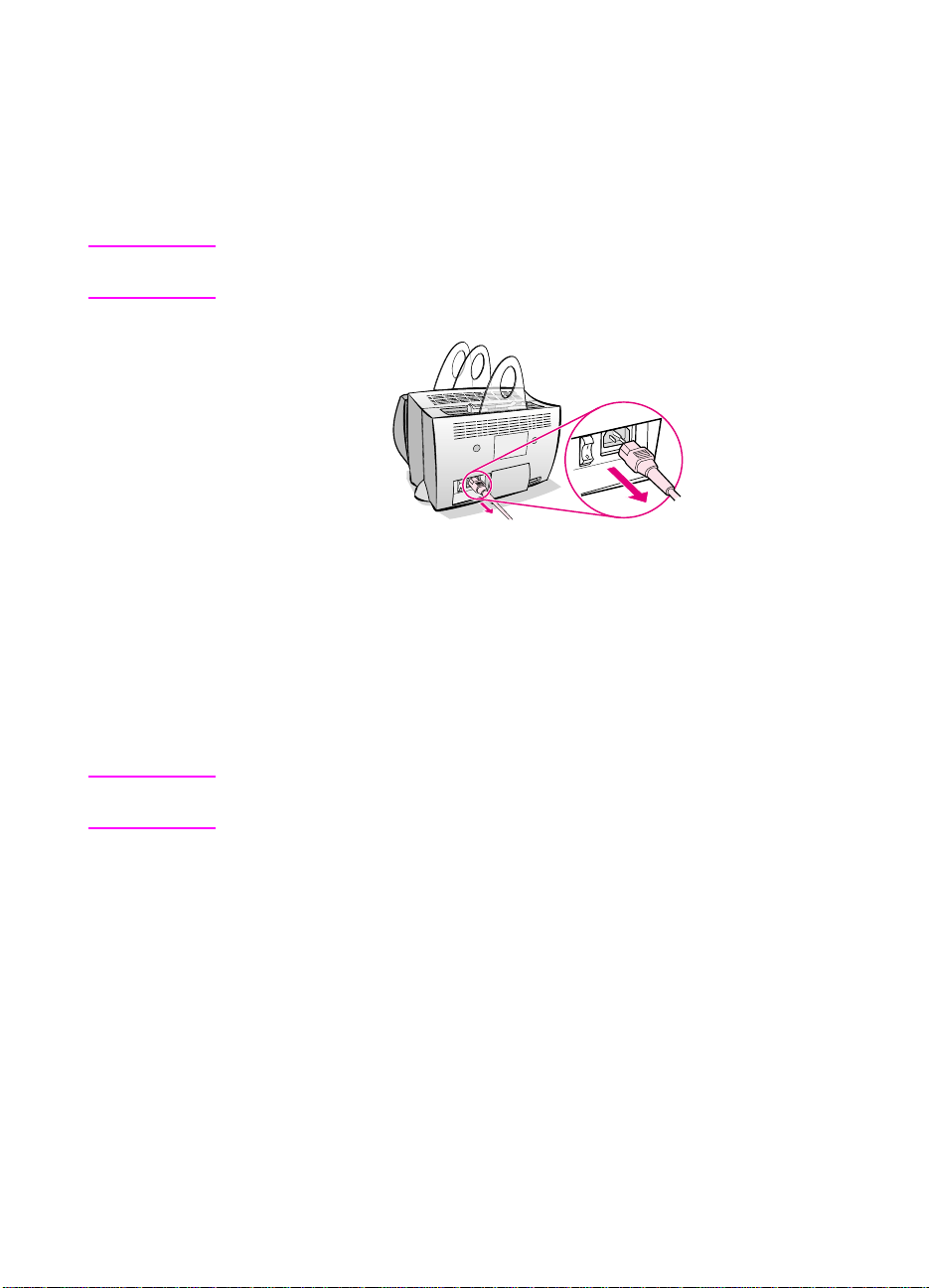
关闭电源
关闭电源
关闭电源关闭电源
电压为 100-127 伏的打印机在关闭电源时必须拔下电源线。 电压为
220-240 伏的打印机可用开关关闭电源 (开关在电源插头左侧) 或者
拔下电源线。
说明
说明 为保证安全,无论何故需要在打印机内操作时,最好拔下打印机的电
说明说明
源线。
转换电压
转换电压
转换电压转换电压
HP LaserJet 打印机是为不同国家依照不同规格制造的。由于存在这
些差异,HP 建议不要将在美国境内销售的打印机转运到其他国家。
除了不同的供电系统电压问题,最终目的地国家可能还有不同的进出
口限制、电源频率以及规章要求。
说明
说明 HP LaserJet家族打印机必须在其原始购买的国家内由受权的维修站或
说明说明
经销商进行服务维修。
由于存在不同的规格和保证范围的限制,Hewlett-Packard 并不提供
对美国版本的 HP LaserJet 家族打印机的转换以用于国外用途, 也不
支持该转换。我们建议计划将设备转运往美国境外的顾客到最终目的
地国家去购买产品。
10
10 第 1 章 了解打印机 CS
1010
Page 19
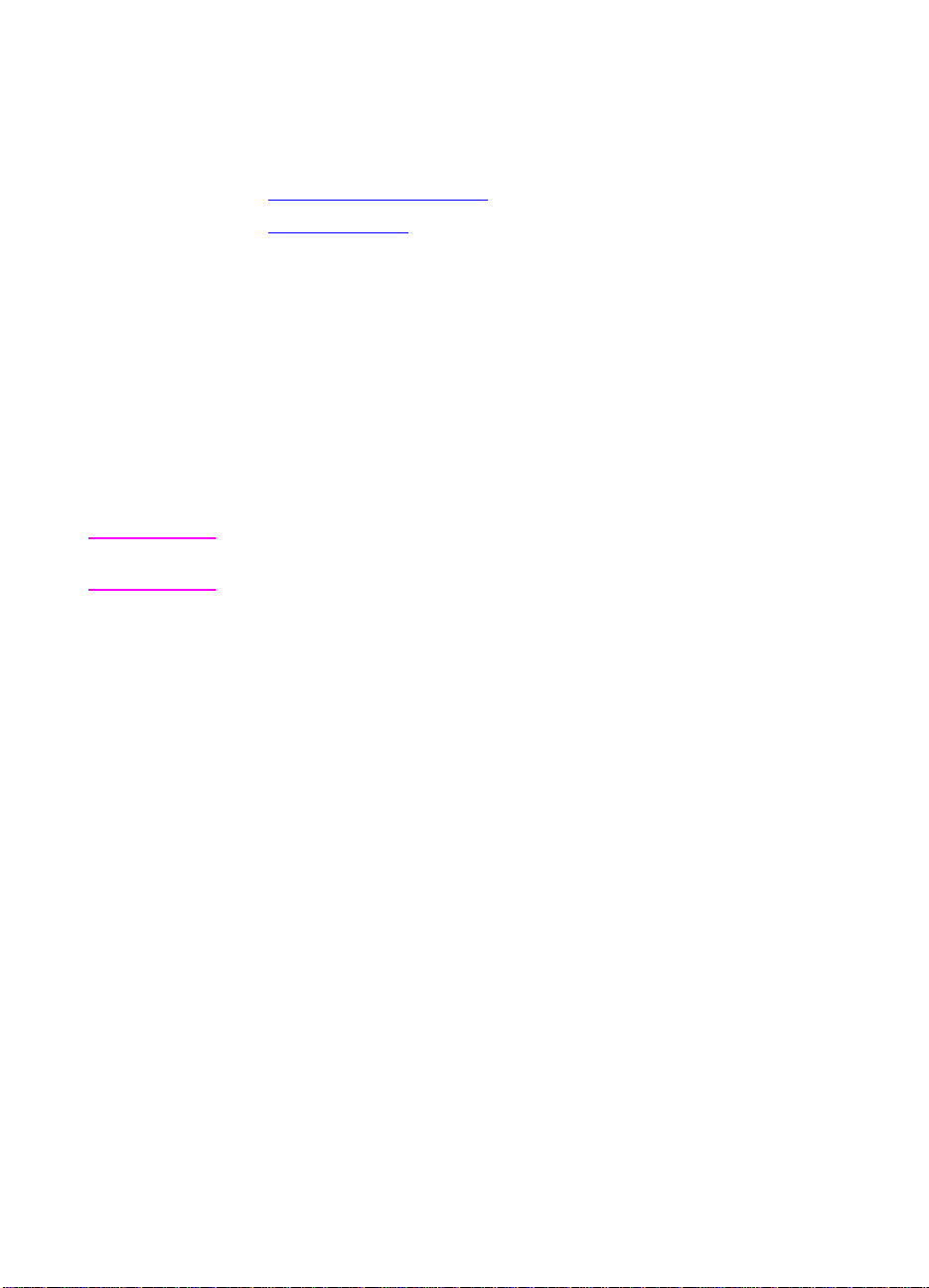
访问打印机属性 (驱动程序)和帮助
访问打印机属性 (驱动程序)和帮助
访问打印机属性 (驱动程序)和帮助访问打印机属性 (驱动程序)和帮助
本节提供有关下列主题的信息:
● 打印机属性 (驱动程序)
● 打印机联机帮助
打印机属性 (驱动程序)
打印机属性 (驱动程序)
打印机属性 (驱动程序)打印机属性 (驱动程序)
打印机的属性控制打印机并让您能改变默认设定值,例如, 纸张尺
寸、双面打印 (手动双面打印)、在一张纸上打印多页面 (每张 N 页
打印)、分辨率、水印以及打印机内存。可用两种方式访问打印机的属
性:
● 通过打印使用的软件应用程序 (改变当前软件应用程序使用的设
定值)
● 使用 Windows
说明
说明 由于许多软件应用程序使用不同方式访问打印机属性,我们在此将描
说明说明
述 Windows 9x 和 NT® 4.0 以及 Windows 3.1x。
Windows 9x 和 NT 4.0
Windows 9x 和 NT 4.0
Windows 9x 和 NT 4.0Windows 9x 和 NT 4.0
● 改变当前软件应用程序使用的设定值:
改变当前软件应用程序使用的设定值:从软件应用程序内的文件
改变当前软件应用程序使用的设定值:改变当前软件应用程序使用的设定值:
单,单击打印
不同;这是最常用的方式。)
● 改变未来所有打印作业的默认值:
改变未来所有打印作业的默认值:单击开始
改变未来所有打印作业的默认值:改变未来所有打印作业的默认值:
后单击打印机
打印机。右击要为其改变属性的打印机之图标,然后选择属属属属
打印机打印机
性。
性。 Windows NT 的许多特性也在文档默认值
性。性。
®
操作系统 (改变未来所有打印作业的默认值)
打印,然后单击属性
打印打印
属性。 (软件应用程序之间的步骤可能
属性属性
开始按钮,单击设定值
开始开始
文档默认值菜单内。
文档默认值文档默认值
文件菜
文件文件
设定值 ,然
设定值设定值
Windows 3.1x
Windows 3.1x
Windows 3.1xWindows 3.1x
● 改变当前软件应用程序使用的设定值:
改变当前软件应用程序使用的设定值:从软件应用程序内的文件
改变当前软件应用程序使用的设定值:改变当前软件应用程序使用的设定值:
单,单击打印
步骤可能不同;这是最常用的方式。)
● 改变未来所有打印作业的默认值:
改变未来所有打印作业的默认值:从 Windows 控制面板,双击打打打打
改变未来所有打印作业的默认值:改变未来所有打印作业的默认值:
印机
印机,突出显示该打印机,然后单击设置。
印机印机
CS 访问打印机属性 (驱动程序)和帮助 11
打印、打印机
打印打印
打印机,然后单击选项。
打印机打印机
选项。 (软件应用程序之间的
选项。选项。
设置。
设置。设置。
文件菜
文件文件
11
1111
Page 20
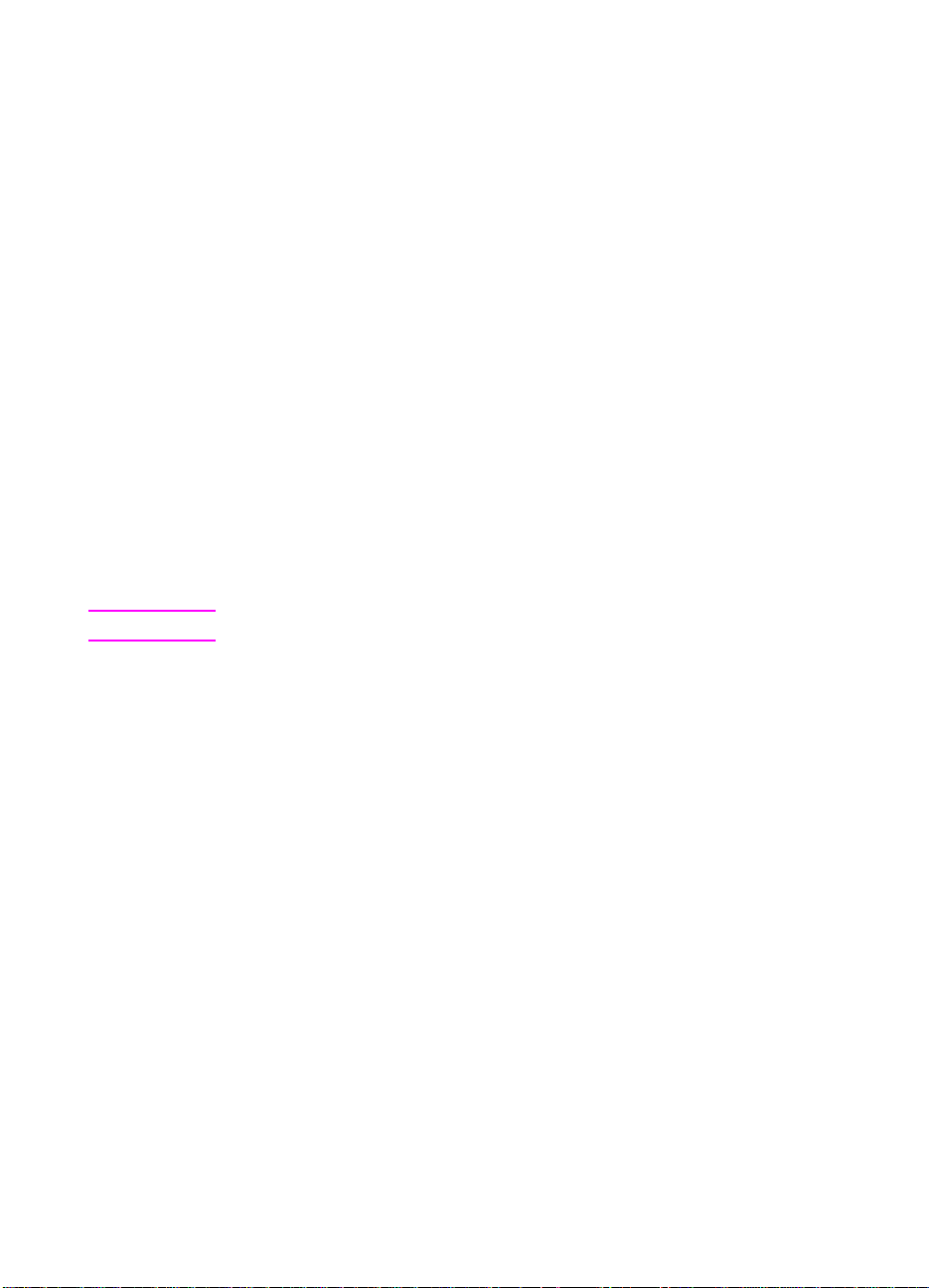
打印机联机帮助
打印机联机帮助
打印机联机帮助打印机联机帮助
打印机属性的联机帮助
打印机属性的联机帮助
打印机属性的联机帮助打印机属性的联机帮助
打印机属性 (驱动程序)的联机帮助包括打印机属性内功能的具体信
息。这一联机帮助将引导您更改打印机默认设定值。
打开打印机属性,然后单击帮助
统。
联机帮助
联机帮助
联机帮助联机帮助
HP LaserJet 1100 的联机帮助包括关于所有打印、复印和扫描软件应
用程序的信息。
请使用以下三种方式之一来访问 HP LaserJet 1100 联机帮助:
● 程序组:
• Windows 9x 和 NT 4.0
Windows 9x 和 NT 4.0: 单击开始
Windows 9x 和 NT 4.0Windows 9x 和 NT 4.0
1100,然后单击 LaserJet 1100 联机帮助
• Windows 3.1
Windows 3.1: 从程序管理器
Windows 3.1Windows 3.1
然后双击 LaserJet 1100 联机帮助
说明
说明 Windows 3.1x 操作系统没有文档助理。
说明说明
● 文档助理
文档助理: 单击工具
文档助理文档助理
● LaserJet 文档桌面
LaserJet 文档桌面: 从主菜单单击帮助
LaserJet 文档桌面LaserJet 文档桌面
工具,然后单击帮助
工具工具
帮助按钮,从而访问打印机属性的帮助系
帮助帮助
单击开始、 程序
单击开始单击开始
程序管理器,双击 HP LaserJet 1100 图标,
程序管理器程序管理器
联机帮助。
联机帮助联机帮助
帮助。
帮助帮助
联机帮助。
联机帮助联机帮助
帮助。
帮助帮助
程序、 HP LaserJet
程序程序
12
12 第 1 章 了解打印机 CS
1212
Page 21
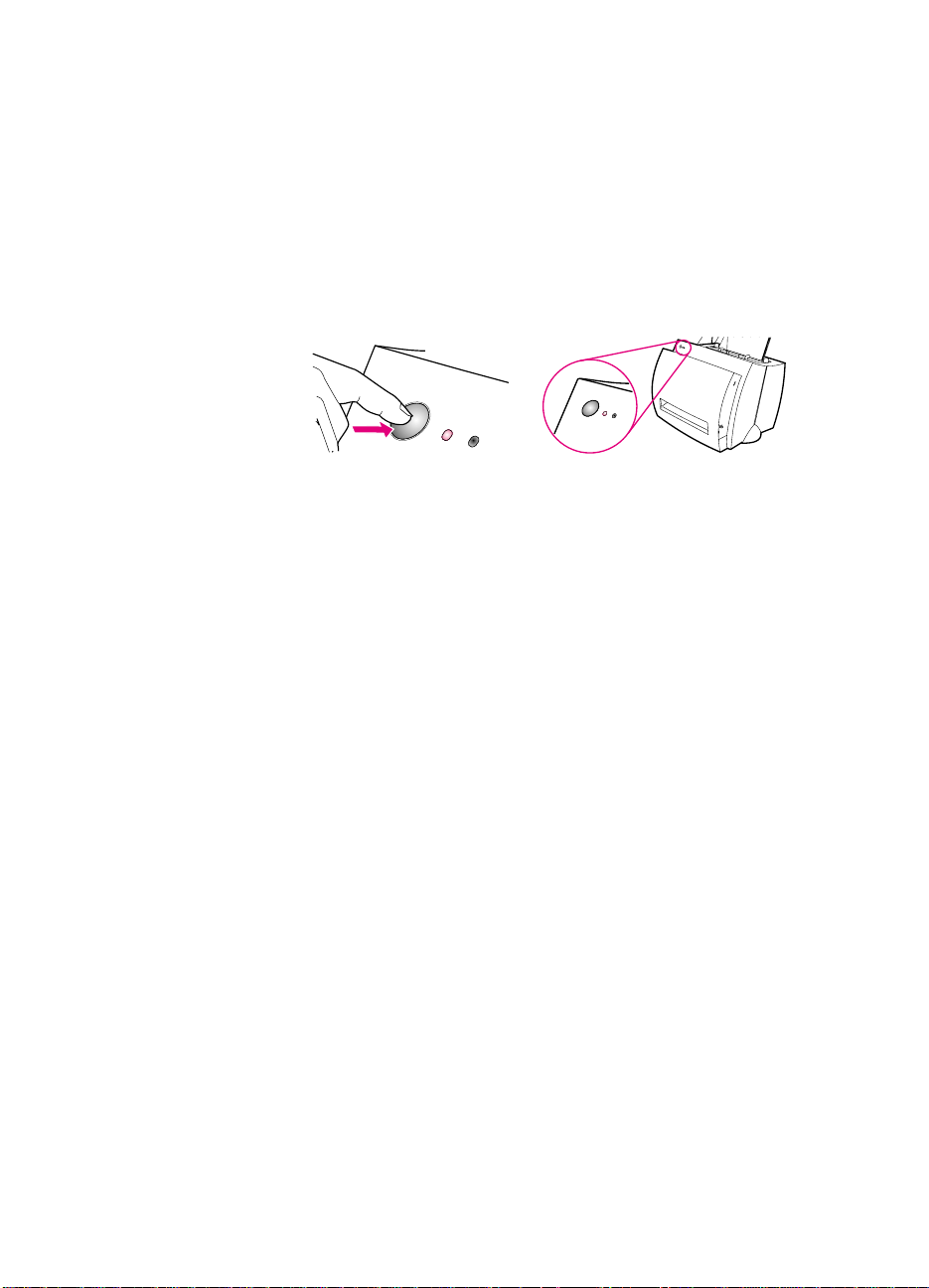
打印自检页
打印自检页
打印自检页打印自检页
自检页除提供其它项目之外,还提供所有打印机配置设定值、扫描仪连
接检验以及打印质量的样例,并且提供关于打印机页面计数及扫描和
复印的页面计数信息。自检页还能帮助您核实打印机是否在正常工作。
要打印自检页,在打印机处于就绪状态时,按一下打印机控制面板上的
执行
执行按钮。如果打印机在“PowerSave (节能)”模式下, 则按下并松
执行执行
开执行
执行按钮以唤醒它。 然后第二次再按一下执行
执行执行
执行按钮。
执行执行
CS 打印自检页 13
13
1313
Page 22

14
14 第 1 章 了解打印机 CS
1414
Page 23
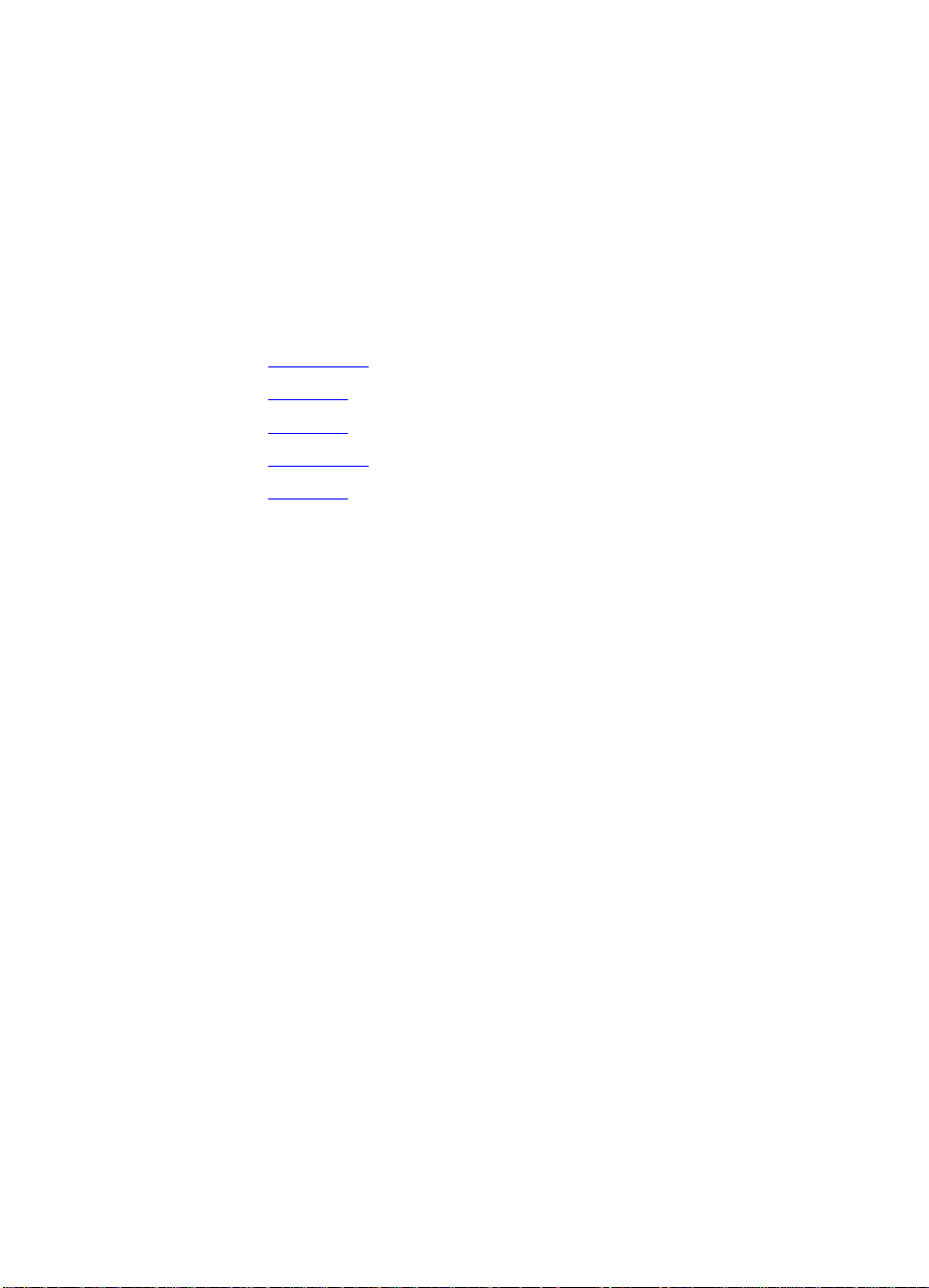
2
打印介质
本章提供有关下列主题的信息:
● 打印投影片
● 打印信封
● 打印标签
● 打印信头纸
● 打印卡片
CS 15
15
1515
Page 24
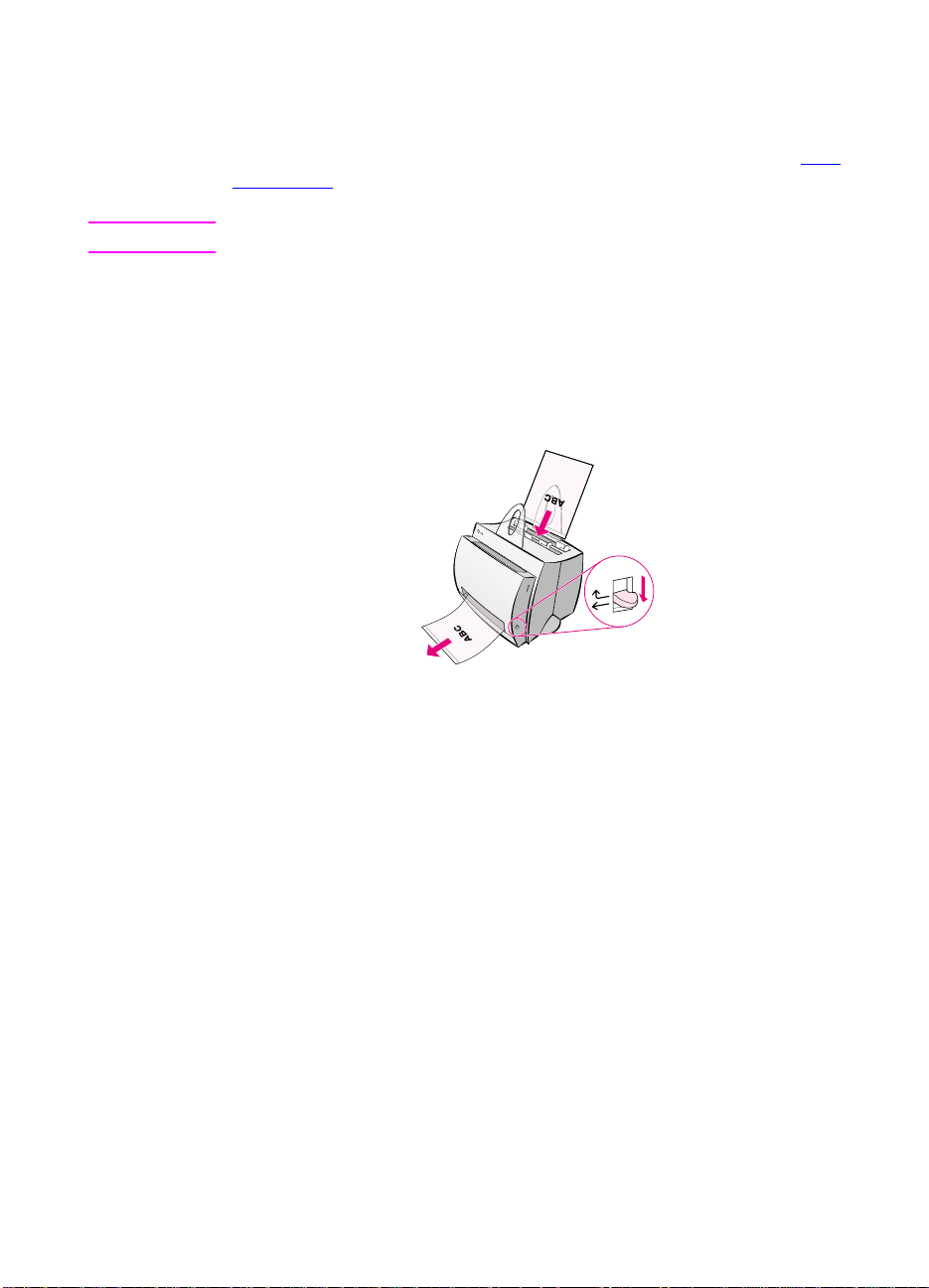
打印投影片
打印投影片
打印投影片打印投影片
仅使用推荐用于激光打印机的投影片,如 HP 投影胶片。 参阅 “打印
机纸张规格”。
注意
注意 查看投影片以保证没有皱褶或卷曲,也没有任何撕破的边沿。
注意注意
1111 调整出纸路径杆到向下的位置。
2222 装投影片时顶边向下、要打印的面 (粗糙面)朝向打印机的前部。
调整纸张导板。
3333 打印,然后从打印机前部取出投影片以防止它们粘在一起。将打印
了的投影片放在平整的表面上。
16
16 第 2 章 打印介质 CS
1616
Page 25
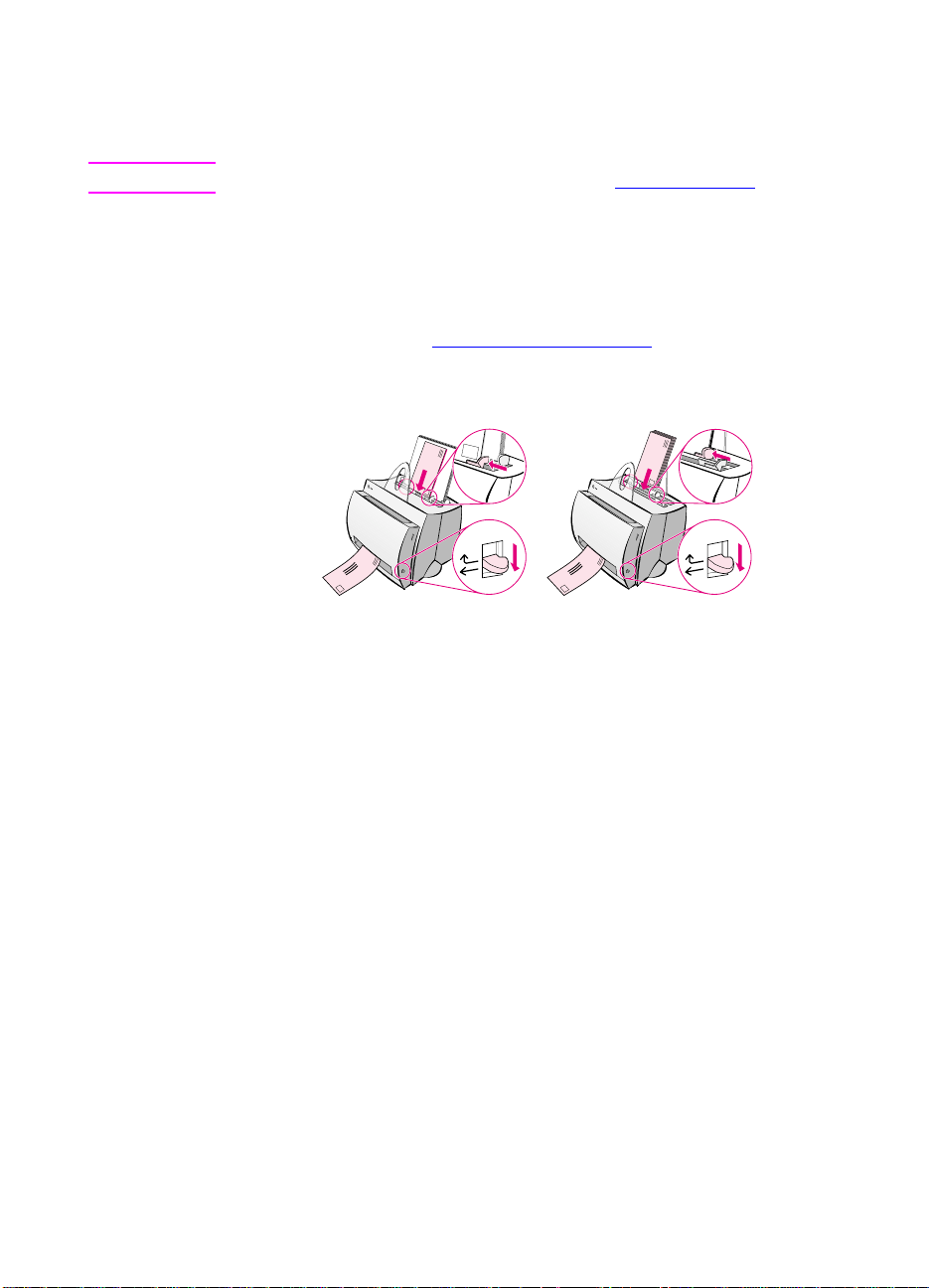
打印信封
打印信封
打印信封打印信封
注意
注意 仅使用推荐用于激光打印机的信封。参阅 “打印机纸张规格”。
注意注意
1111 调整出纸路径杆到向下位置。
2222 装信封时窄边、贴邮票的一边向下,要打印的面朝向打印机的
前部。调整纸张导板以符合信封的宽度。
3333 在软件应用程序中选择正确的信封尺寸。可以从打印机属性来访问
该设定值。参阅 “打印机属性 (驱动程序)
4444 打印。
”。
CS 打印信封 17
17
1717
Page 26
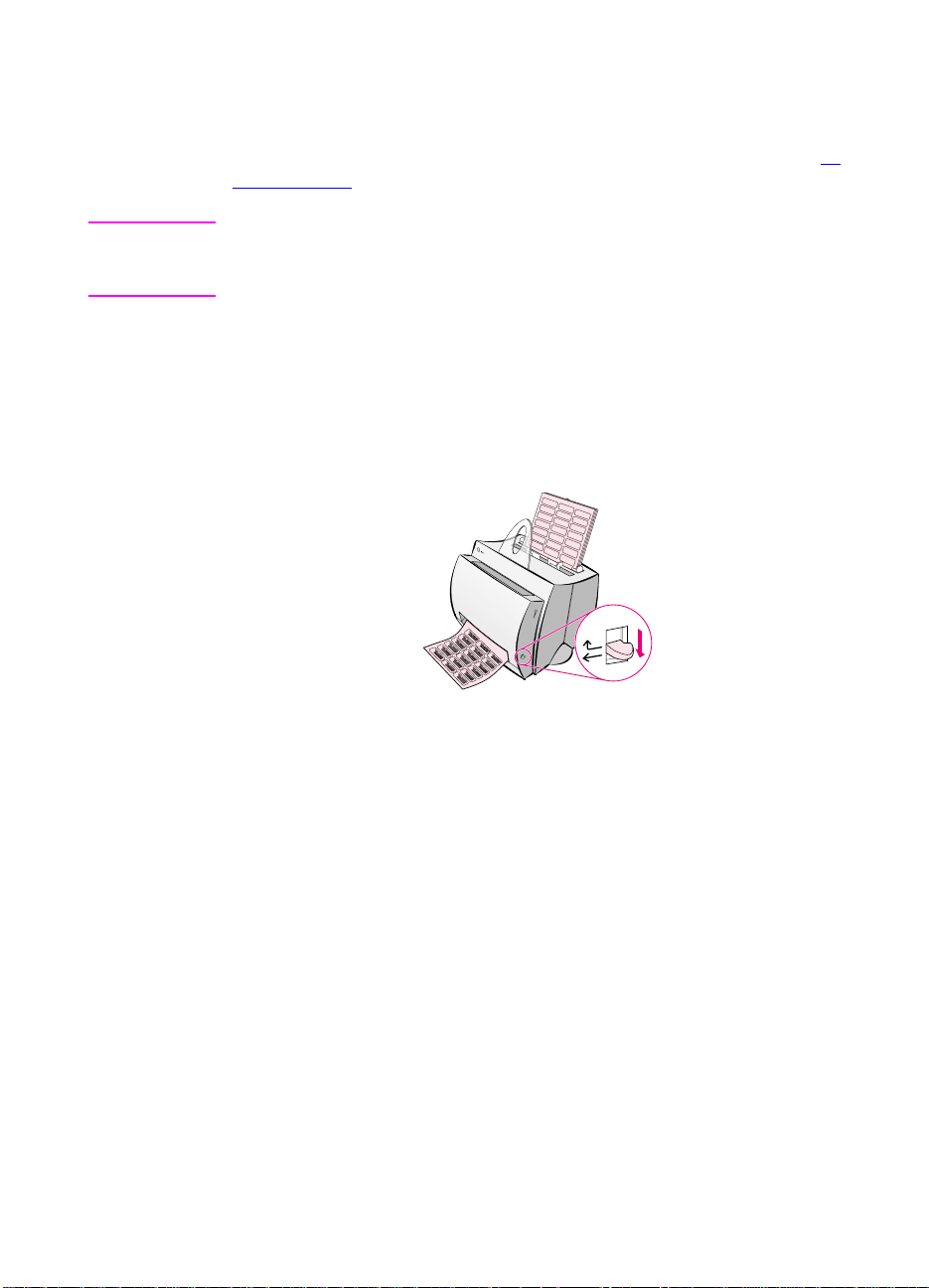
打印标签
打印标签
打印标签打印标签
仅使用推荐用于激光打印机的标签,如 HP LaserJet 标签。参阅“打
印机纸张规格”。
注意
注意 不要使用从衬纸上分离的、有皱褶或任何已损坏的标签。不要将一张
注意注意
标签纸两次通过打印机。粘性衬纸仅设计用以一次通过打印机。另
外, 不要使用连续送入的标签或需要水分以使其粘黏的标签。
1111 调整出纸路径杆到向下位置。
2222 装标签时顶边向下、要打印的面朝向打印机的前部。 调整纸张
导板以符合标签纸的宽度。
3333 打印,打印完毕后从打印机的前部取出打印了的标签纸, 以防它
们粘在一起。
18
18 第 2 章 打印介质 CS
1818
Page 27
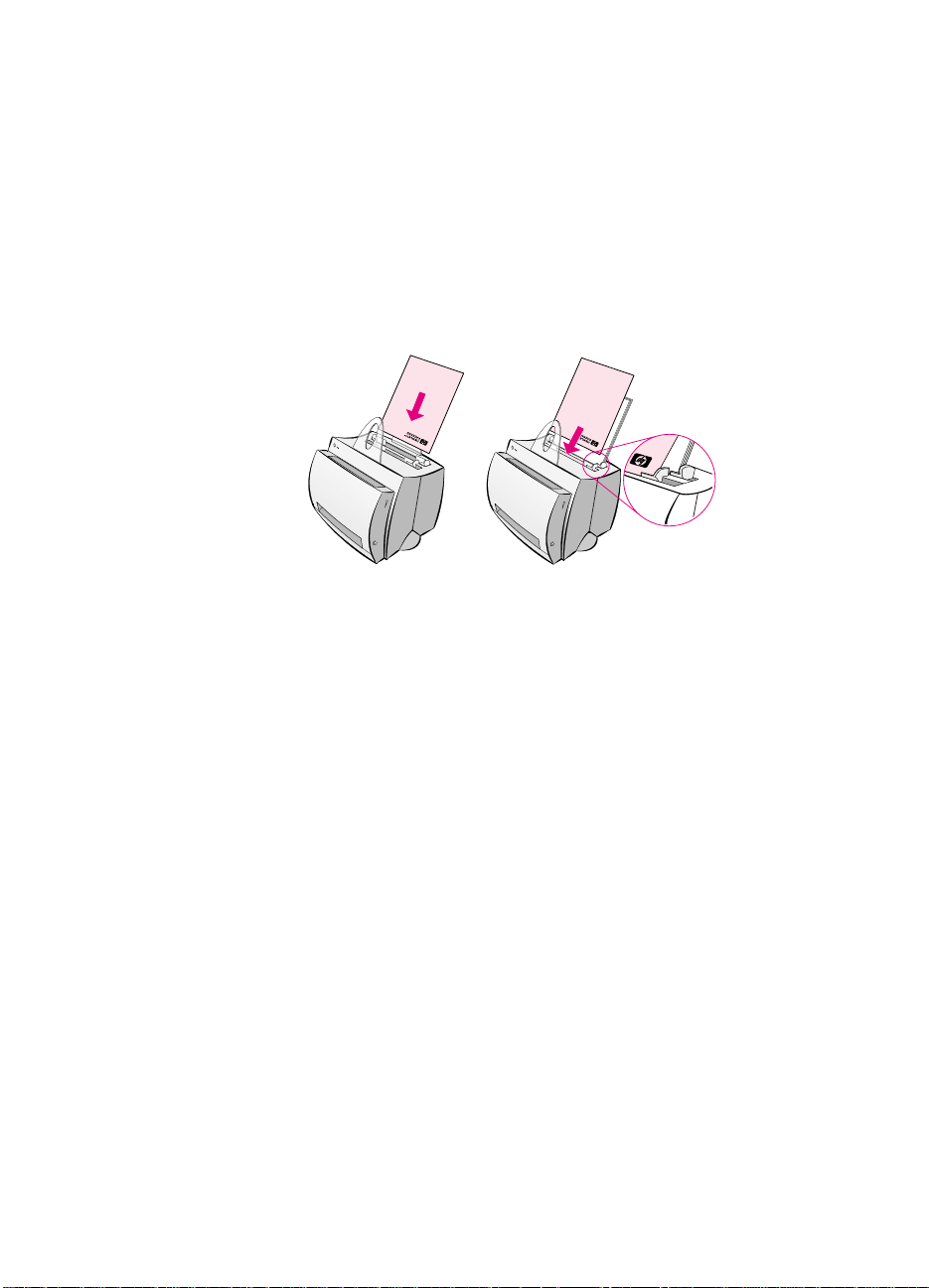
打印信头纸
打印信头纸
打印信头纸打印信头纸
1111 装纸时顶边向下、要打印的面朝向打印机的前部。 调整纸张导板
以符合纸张的宽度。
2222 打印。
若要使用信头纸打印单张信函首页,然后打印多页文档,则在单张进
纸盘内装入信头纸并在多张进纸盘内装入标准纸张。打印机的默认
设定为首先从单张进纸盘打印。
信函首页之后为文档。请使用两个
进纸盘。
CS 打印信头纸 19
19
1919
Page 28
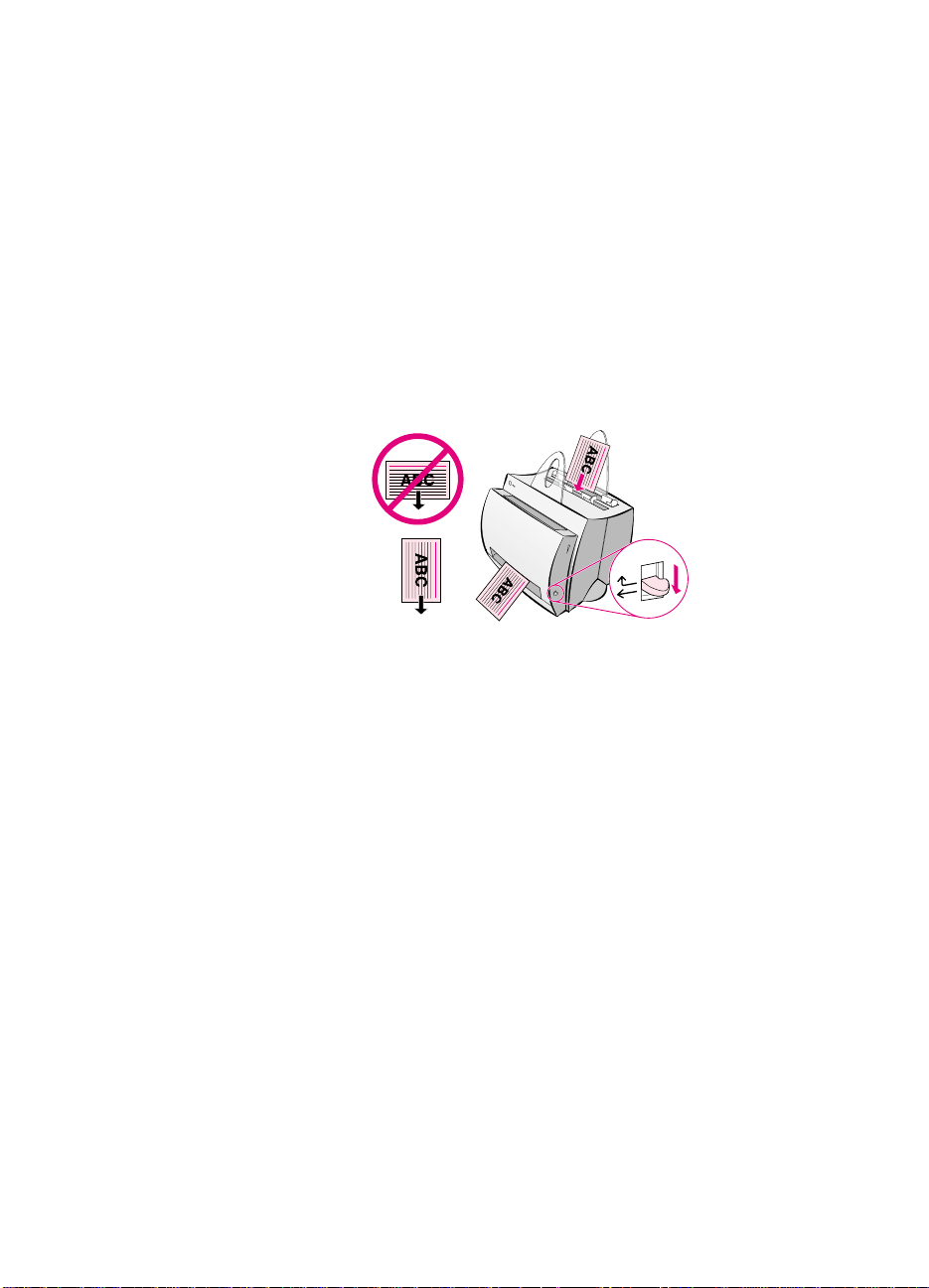
打印卡片
打印卡片
打印卡片打印卡片
HP LaserJet 1100 不支持小于 76 x 127 毫米 (3x 5英寸)的纸
张。请在装入卡片以前确保它们未粘在一起。
1111 调整出纸路径杆到向下位置。
2222 装入时窄边向下、要打印的面朝向打印机的前部。 调整纸张
导板以符合卡片的宽度。
3333 在使用的软件应用程序中选择正确的卡片尺寸。 (软件设定值可
改写打印机属性。)
4444 打印。
20
20 第 2 章 打印介质 CS
2020
Page 29
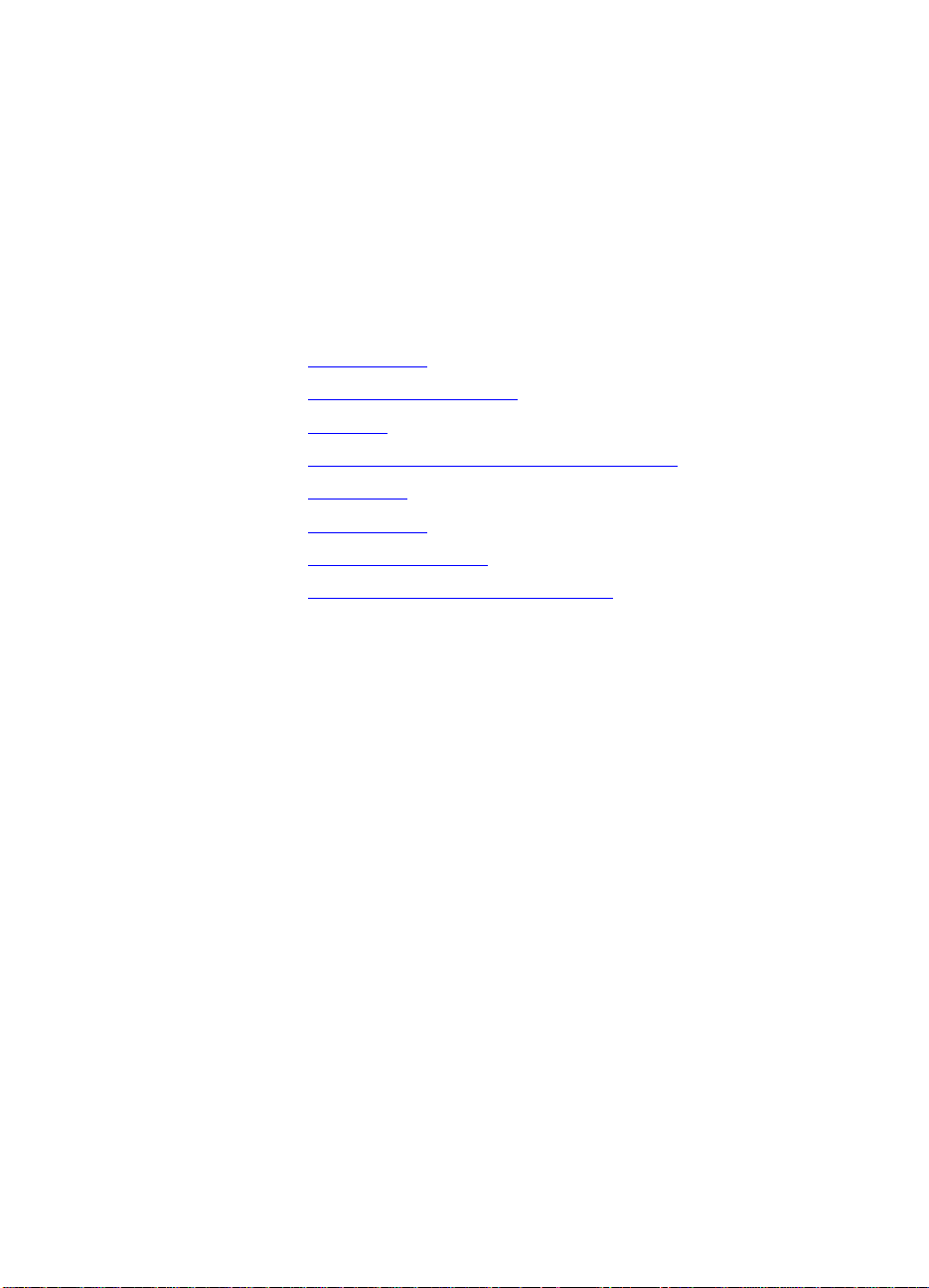
3
打印任务
本章提供有关下列主题的信息:
● 手动送纸打印
● 双面打印 (手动 送纸)
● 打印水印
● 在单张纸上打印多页面 (每张 N 页打印)
● 打印小册子
● 取消打印作业
● 改变打印质量设定值
● 使用 EconoMode (节省墨粉)打印
CS 21
21
2121
Page 30
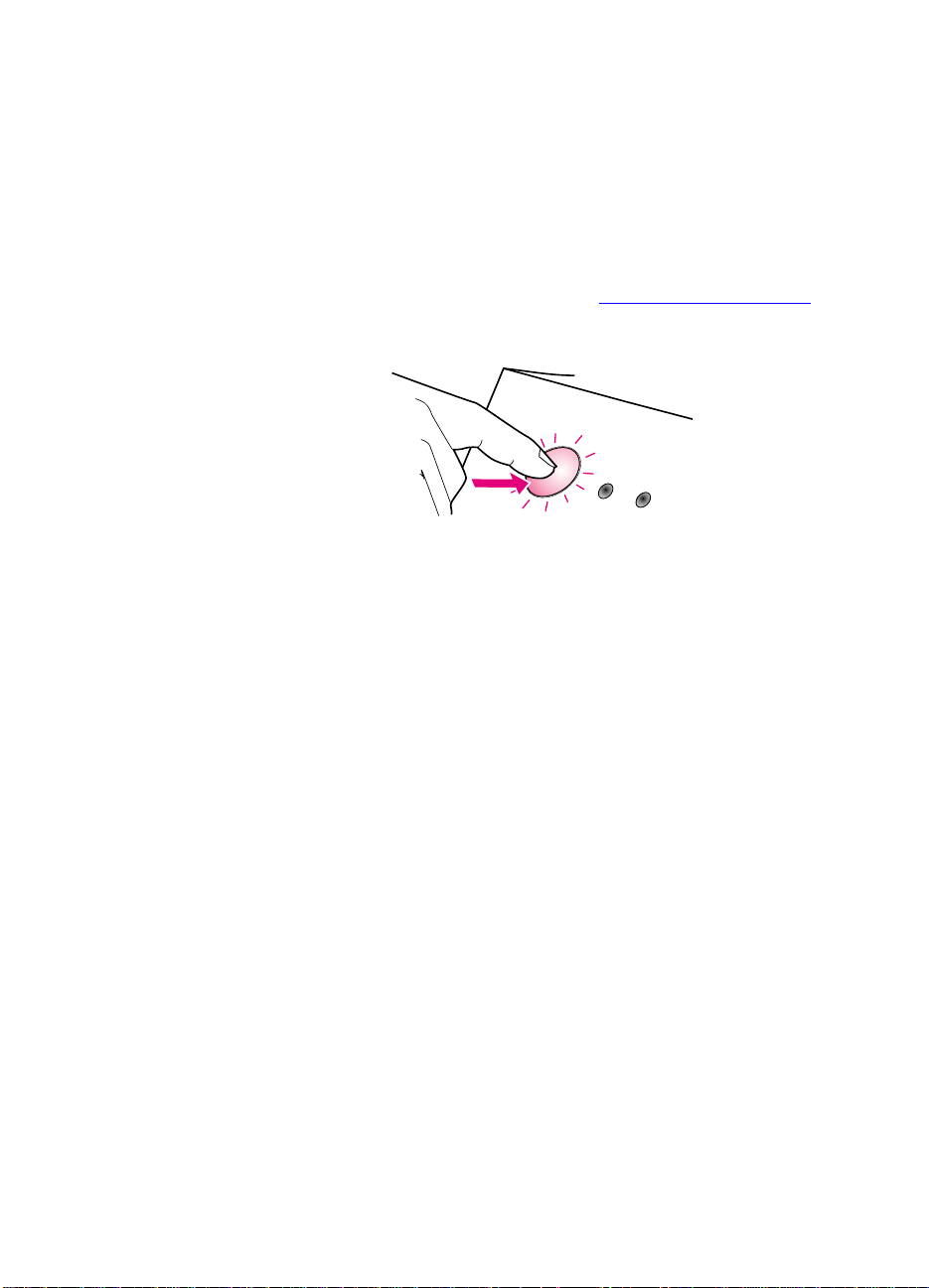
手动送纸打印
手动送纸打印
手动送纸打印手动送纸打印
打印混合的介质 (例如,打印信封,然后打印信函,然后又打印信封
等等)时,请 使用手动送纸。将信封装在单张进纸盘,信头纸装在多
页进纸盘。 而且,在网络打印机上打印时,使用手动送纸以保护保密
性。
要使用手动送纸打印,必须访问打印机属性或软件应用程序的打印机
设置,从源源源源下拉菜单选择手动送纸
启用了该设置后,每次要打印时都必须按执行
手动送纸。参阅“打印机属性(驱动程序)
手动送纸手动送纸
执行按钮 (闪烁)。
执行执行
”。
22
22 第 3 章 打印任务 CS
2222
Page 31

双面打印 (手动 送纸)
双面打印 (手动 送纸)
双面打印 (手动 送纸)双面打印 (手动 送纸)
要进行双面打印(手动双面打印),必须让纸张两次通过打印机。可以
使用出纸槽或直通出纸路径打印。HP 推荐打印轻磅纸时使用出纸槽。
对于重磅介质或打印时容易卷曲的介质(如信封和卡片纸),则使用直
通出纸路径。
● 使用出纸槽 (标准的)手动双面打印
● 手动双面打印 (特殊的)重磅介质、卡片纸
说明
说明 手动双面打印可能使打印机很快就变脏,并降低打印质量。如果打印机
说明说明
脏了, 请参阅 “清洁打印机”。
CS 双面打印 (手动 送纸) 23
23
2323
Page 32

使用出纸槽 (标准的)手动
使用出纸槽 (标准的)手动
使用出纸槽 (标准的)手动使用出纸槽 (标准的)手动
双面打印
双面打印
双面打印双面打印
1
1111 调整出纸路径杆到向上的位置。
2222 访问打印机属性。参阅 “打印机属
性 (驱动程序)”。 在完成
击手动双面打印 (标准) ,
手动双面打印 (标准) , 然后单
手动双面打印 (标准) ,手动双面打印 (标准) ,
击确定。
确定。打印文档。
确定。确定。
完成标签,单
完成完成
3333 一面打印完毕后,取出
的纸张放在一边,直到完成手动双面
2
3
4
打印作业。
4444 将打印了第一面的纸放在一起,顺时
钟旋转整叠纸,然后在放回进纸盘以
前将整叠纸正直。纸张放回进纸盘
后,第一页的方向应该上下倒置、离
打印机的背部最近。(打印了的一面
应该朝向打印机背部。)
单击 (屏幕上)确定
页面。
进纸盘
确定,然后等候打印
确定确定
中剩余
24
24 第 3 章 打印任务 CS
2424
Page 33

手动双面打印 (特殊的)重
手动双面打印 (特殊的)重
手动双面打印 (特殊的)重手动双面打印 (特殊的)重
磅介质、卡片纸
磅介质、卡片纸
磅介质、卡片纸磅介质、卡片纸
重磅介质 (卡片纸等)使用直通出纸路
径。
1
2
3
1111 调整出纸路径杆到向下的位置。
2222 访问打印机属性。参阅 “打印机属性
(驱动程序)”。 在完成
手动双面打印(特殊),
手动双面打印(特殊), 然后单击 确确确确
手动双面打印(特殊),手动双面打印(特殊),
定。
定。打印文档。
定。定。
3333 面打印完毕后,取出
纸张 放在边,直到完成手动双面打印
作业。
4444 将打印了第一面的纸放在一起,将整
叠纸翻转,然后在放回进纸 盘以前将
整叠纸正直。纸张放回进纸盘后,第
一页的方向应该上下倒置、离打印机
的前部最近。(打印了的一面应该朝
向打印机背部。)
单击 (屏幕上)确定
页面。
完成标签,单击
完成完成
进纸盘
中剩余的
确定,然后等候打印
确定确定
4
CS 双面打印 (手动 送纸) 25
25
2525
Page 34

打印水印
打印水印
打印水印打印水印
水印选项让您在现存的文档“之下”(在背景中)打印文本。例如, 您
可能想要在文档第一页或所有页面上对角打印上灰色的 “草稿” 或
“保密”大号字样。
访问水印特性
访问水印特性
访问水印特性访问水印特性
1111 从软件应用程序,访问打印机属性。参阅 “打印机属性 (驱动
程序)”。
2222 在完成
完成标签上,可以指定您想要打印在文档上的水印
完成完成
水印类型。
水印水印
26
26 第 3 章 打印任务 CS
2626
Page 35

在单张纸上打印多页面 (每张 N 页打印)
在单张纸上打印多页面 (每张 N 页打印)
在单张纸上打印多页面 (每张 N 页打印)在单张纸上打印多页面 (每张 N 页打印)
可以选择要在单张纸上打印的页面数。如果选择在每张纸上打印不止
一个页面, 页面外观将缩小,它们在纸面上的排序与以其他方式打印
时的 顺序相同。可指定在每张纸上打印多达 9 个页面。
访问在单张纸上打印多页面特性
访问在单张纸上打印多页面特性
访问在单张纸上打印多页面特性访问在单张纸上打印多页面特性
1111 从软件应用程序,访问打印机属性。参阅“打印机属性 (驱动程
序)”。
2222 在完成
完成标签和文档选项
完成完成
面数
面数。
面数面数
文档选项上,可以指定您想要打印的每张纸上的页
文档选项文档选项
每张纸上的页
每张纸上的页每张纸上的页
CS 在单张纸上打印多页面 (每张 N 页打印) 27
27
2727
Page 36

打印小册子
打印小册子
打印小册子打印小册子
可以在 letter、legal、executive 或 A4
尺寸的纸张上打印小册子。
1
2
3
1111 装纸,然后调整出纸路径杆到向上的
位置。
2222 从软件应用程序,访问打印机属性。
参阅 “打印机属性 (驱动程序)
在完成
完成标签上单击打印小册子
完成完成
单击 确定
确定。打印文档。
确定确定
3333 一面打印完毕后,取出
的纸张并放在一边, 直到完成打印小
册子。
4444 将打印了第一面的纸放在一起,顺时
钟旋转,然后将整叠纸正直。
下页续
下页续
下页续下页续
打印小册子,然后
打印小册子打印小册子
进纸盘
”。
中剩余
4
28
28 第 3 章 打印任务 CS
2828
Page 37

5
5555 将打印了第一面的纸放回进纸盘。打
印了的文本应成侧向,朝向打印机背
部。 单击(屏幕上)确定
确定。打印机将
确定确定
完成打印。
6666 折叠并装订页面。
6
CS 打印小册子 29
29
2929
Page 38

取消打印作业
取消打印作业
取消打印作业取消打印作业
可以从软件应用程序或打印队列取消打印作业:
● 取出打印机内剩余的纸张:
● 软件应用程序:
● 打印队列:
(Windows 3.1x)或从 Windows 9x 和 NT 的
如果打印作业取消之后控制面板状态指示灯持续闪烁,则计算机 仍然
在向打印机发送作业。或者从打印队列删除作业或者等候 计算机完成
发送数据。打印机将返回 “就绪”状态。
取出打印机内剩余的纸张:打印机则将立即停止工作。打印机停下
取出打印机内剩余的纸张:取出打印机内剩余的纸张:
后, 执行下面两个选项之一。
软件应用程序:通常,屏幕上会短暂地出现一对话框,您可选择取
软件应用程序:软件应用程序:
消打印作业。
打印队列:如果打印作业在打印队列 (计算机存储器)或后台打印
打印队列:打印队列:
管理器中等候, 则从那儿删除作业。从 Windows
控制面板
开始、设置、打印机
进到打印机
打印机屏幕。双击 HP LaserJet 1100
打印机打印机
打印作业,然后按删除
HP LaserJet 1100 图标以打开窗口,选择
HP LaserJet 1100 HP LaserJet 1100
删除。
删除删除
30
30 第 3 章 打印任务 CS
3030
Page 39

改变打印质量设定值
改变打印质量设定值
改变打印质量设定值改变打印质量设定值
打印质量设定值影响页面打印浓淡和打印图形的样式等。
可以在打印机属性中改变打印质量设定值,从而适应您在打印的作业
类型。 可能的设定值如下:
● 最佳质量
● 快速打印
● LaserJet III 兼容性
● 自定义
● EconoMode ( 节省墨粉 )
可以从打印机属性的打印质量
说明
说明 如果要为未来所有打印作业改变打印质量设定值,则通过系统任务栏
说明说明
的
开始
菜单来访问属性。如果仅为当前软件应用程序之用而改变打印
质量设定值, 则通过在进行打印的应用程序之
性。参阅 “打印机属性 (驱动程序)”。
使用 EconoMode (节省墨粉)打印
使用 EconoMode (节省墨粉)打印
使用 EconoMode (节省墨粉)打印使用 EconoMode (节省墨粉)打印
要延长硒鼓寿命的一个极佳办法是使用 EconoMode。EconoMode 使用
的墨粉比正常打印少许多。打印的图象淡很多,但适宜打印草稿或校
样。
要启用 EconoMode,访问打印机属性
击 EconoMode
EconoMode 。
EconoMode EconoMode
说明
说明 要为未来所有打印作业启用 EconoMode,参阅 “打印机属性 (驱动
说明说明
程序)”。
打印质量设定值下的完成
打印质量打印质量
属性。在打印质量
属性属性
完成标签访问这些设定值。
完成完成
打印质量底下的完成
打印质量打印质量
打印设置
菜单来访问属
完成标签,,,,单
完成完成
CS 改变打印质量设定值 31
31
3131
Page 40

32
32 第 3 章 打印任务 CS
3232
Page 41

4
管理硒鼓
本章提供有关下列主题的信息:
● HP 硒鼓
● 重新分布墨粉
● 更换硒鼓
CS 33
33
3333
Page 42

HP 硒鼓
HP 硒鼓
HP 硒鼓HP 硒鼓
HP 关于非 HP 硒鼓的政策
HP 关于非 HP 硒鼓的政策
HP 关于非 HP 硒鼓的政策HP 关于非 HP 硒鼓的政策
Hewlett-Packard 公司不能推荐使用非 HP 的硒鼓, 无论是新的、重
新灌装或是再生产的。由于它们不是 HP 的产品,HP 无法影响它们的
设计或者控制它们的质量。
说明
说明 保证书不适用于由于非 HP 提供的软件、接口、部件或用品而引起的
说明说明
缺陷。
硒鼓的储藏
硒鼓的储藏
硒鼓的储藏硒鼓的储藏
在准备使用之前,不要从包装中取出硒鼓。未打开包装的硒鼓之货架寿
命大约是 2.5 年。打开包装的硒鼓之货架寿命大约是 6 个月。
注意
注意 为防止损害硒鼓,不要将其暴露在光线下达数分钟之久。
注意注意
硒鼓预期寿命
硒鼓预期寿命
硒鼓预期寿命硒鼓预期寿命
硒鼓的寿命取决于打印作业需要的墨粉量。 以 5% 的覆盖率打印时,
HP LaserJet 1100 硒鼓平均打印 2500 页。 这是假设打印浓度设为
3 且关闭 EconoMode。(这些是默认设定值。)
硒鼓的回收
硒鼓的回收
硒鼓的回收硒鼓的回收
关于安装新的 HP 硒鼓,参阅 “更换硒鼓”或遵循硒鼓盒中所带的
说明。 另外,参阅硒鼓盒上关于回收的信息或者“HP 硒鼓回收复用
计划信息”。
节省墨粉
节省墨粉
节省墨粉节省墨粉
要节省墨粉,请在打印机属性设定值中选择 EconoMode 选项。
EconoMode (节省墨粉)使打印机在每页上使用较少的墨粉。选择该选
项将延长硒鼓的寿命,并降低每页的成本,但会降低打印质量。参阅
“使用 EconoMode (节省墨粉)打印
34
34 第 4 章 管理硒鼓 CS
3434
”。
Page 43

重新分布墨粉
重新分布墨粉
重新分布墨粉重新分布墨粉
墨粉不足时,打印的页面上会出现褪色或
浅淡的区域。重新分布墨粉可能暂时改进
打印质量。以下步骤可能让您在更换硒鼓
以前先完成当前打印作业。
说明
说明
说明说明
如果连接了扫描仪,则在打开打印机盖之
前必须将打印机移到工作台的边沿,以便
动作时有足够幅度的空间。
1
2
3
1111 打开打印机盖,取出打印机的硒鼓。
注意
注意
注意注意
为防止损害硒鼓,不要将其暴露在光线中
超过数分钟。用一张纸盖住它。
2222 从一边向另一边轻轻地摇晃硒鼓,以
重新分布墨粉。
注意
注意
注意注意
如果墨粉沾在衣服上,用干布将它掸掉后
用冷水洗涤。
3333 将硒鼓重新装入打印机,关闭打印机
的盖。
如果打印仍然浅淡,则安装新的硒鼓。参
阅“更换硒鼓
热水使墨粉凝入织物。
”。
CS 重新分布墨粉 35
35
3535
Page 44

更换硒鼓
更换硒鼓
更换硒鼓更换硒鼓
1
2
若要更换硒鼓,请遵循以下说明:
说明
说明
说明说明
如果连接了扫描仪,则在打开打印机盖之
前必须将打印机移到工作台的边沿,以便
动作时有足够幅度的空间。
1111 打开打印机盖,取出旧的硒鼓。关于
回收的信息,参阅 “硒鼓的回收
2222 从包装中取出新的硒鼓,然后从一边
向另一边轻轻地摇晃硒鼓,以均匀地
分布硒鼓内的墨粉。
注意
注意
注意注意
为防止损害硒鼓,不要将其暴露在光线中
超过数分钟。用一张纸盖住它。
”。
3
4
5
3333 弯折硒鼓右侧的拉片使它松开。
注意
注意
注意注意
如果墨粉沾在衣服上,用干布将它掸掉后
用冷水洗涤。
4444 拉动拉片,直到从硒鼓中取出全部
胶带。
5555 将硒鼓装入打印机。确保硒鼓牢固到
位,然后关闭打印机盖。
热水使墨粉凝入织物。
36
36 第 4 章 管理硒鼓 CS
3636
Page 45

打印机故障排除
5
本章提供有关下列主题的信息:
● 寻找解决办法
● 改进打印质量
● 清洁打印机
● 清除打印机卡纸
● 复位打印机
说明
说明 有关打印机驱动程序更新、常见问题和其它故障排除信息,参阅 HP 的
说明说明
万维网地址。有关指定的万维网地址,参阅 “联机服务”。
CS 37
37
3737
Page 46

寻找解决办法
寻找解决办法
寻找解决办法寻找解决办法
使用本节找出常见打印机问题的解决办法。
不打印页面 . . .
不打印页面 . . .
不打印页面 . . .不打印页面 . . .
● 指示灯图案:
● 屏幕上的错误信息:
● 纸张处理:
打印出页面;然而 . . .
打印出页面;然而 . . .
打印出页面;然而 . . .打印出页面;然而 . . .
● 打印质量差:
● 打印的页面不总是与屏幕上显示的相同 (打印预览):
指示灯图案:在打印机控制面板上显示什么样的指示灯图案?
指示灯图案:指示灯图案:
参阅 “打印机指示灯图案”。
屏幕上的错误信息:屏幕上有信息吗?
屏幕上的错误信息:屏幕上的错误信息:
参阅 “屏幕上的错误信息
纸张处理:纸张不正确地拉入打印机?有卡纸吗?
纸张处理:纸张处理:
参阅 “纸张处理问题
打印质量差:参阅 “改进打印质量”。
打印质量差:打印质量差:
打印的页面不总是与屏幕上显示的相同 (打印预览):
打印的页面不总是与屏幕上显示的相同 (打印预览):打印的页面不总是与屏幕上显示的相同 (打印预览):
参阅 “打印页面与屏幕上显示的不一样
”。
”。
”。
38
38 第 5 章 打印机故障排除 CS
3838
Page 47

指示灯状态图例
指示灯状态图例
指示灯状态图例指示灯状态图例
“指示灯熄灭”的标志
“指示灯亮着”的标志
打印机指示灯图案
打印机指示灯图案
打印机指示灯图案打印机指示灯图案
“指示灯闪烁”的标志
控制面板指示灯信息
控制面板指示灯信息
控制面板指示灯信息控制面板指示灯信息
指示灯状态
指示灯状态 打印机状况
指示灯状态指示灯状态
打印机状况 行动
打印机状况打印机状况
PowerSave (节能)模式
(或打印机已关闭)
打印机使用 PowerSave
(节能)模式以节约能源。
就绪
打印机准备好打印。
处理
打印机正在接收或处理
数据。
行动
行动行动
按打印机控制面板上的
印机从 PowerSave (节能)模式苏醒。 如果以
上行动没有产生反应,请检查电源线 (如果打
印机用的电源电压是 220-240 伏,也请检查电
源开关)。
没有必要采取任何行动;然而,如果按一下打
印机上的
等待作业打印出来。
执行
执行按钮,则会打印一份自检页。
执行执行
执行
执行按钮或打印将使打
执行执行
CS 寻找解决办法 39
缓冲的数据
打印机内存保留未打印
的数据。
手动送纸
打印机处于手动送纸模式。
执行
按一下打印机控制面板上的
余数据。
检查您装入的纸张是否正确,然后按一下打印
机控制面板上的
由软件控制。如果您不想用手动送纸模式,则
从打印机属性改变设定值。参阅 “打印机属性
(驱动程序)”。
执行
执行按钮,以打印。手动送纸
执行执行
执行按钮以打印剩
执行执行
39
3939
Page 48

控制面板指示灯信息 ( 续 )
控制面板指示灯信息 ( 续 )
控制面板指示灯信息 ( 续 )控制面板指示灯信息 ( 续 )
指示灯状态
指示灯状态 打印机状况
指示灯状态指示灯状态
打印机状况 行动
打印机状况打印机状况
行动
行动行动
盖开着、没有硒鼓或卡纸
打印机处于错误状态。
缺纸
打印机缺纸。
内存用完了
在打印作业过程中,打印
机内存用完了。
复位 / 打印机初始化
正在复位打印机内存,因
而正在清除先前发送的所
有打印作业。或者, 打印
机正在初始化。如果在初
始化,则所有指示灯都将
闪烁 1/2 秒或更长时间。
请检查下列各项:
● 打印机盖是否关好。
● 硒鼓在打印机中安装正确。参阅
“更换硒鼓
● 没有卡纸。参阅 “清除打印机卡纸”。
给打印机装纸。参阅 “将纸张装入打印机”。
正在打印的页面对打印机现有的内存量来说可
能太复杂。
● 参阅 “安装 DIMM (内存)” 以添加内存。
● 按一下执行
没有必要采取任何行动。然而,如果您按住
行行行行
按钮达 5 秒钟,即可使打印机复位。
”。
执行按钮以打印作业。
执行执行
执执执执
40
40 第 5 章 打印机故障排除 CS
4040
致命错误
所有指示灯都亮着。
● 复位打印机。
● 关闭打印机,然后再开启。
● 请与 HP 支持联系。参阅 “HP 支持”。
Page 49

屏幕上的错误信息
屏幕上的错误信息
屏幕上的错误信息屏幕上的错误信息
屏幕上的错误信息
屏幕上的错误信息
屏幕上的错误信息屏幕上的错误信息
错误信息
错误信息 解决办法
错误信息错误信息
解决办法
解决办法解决办法
打印机没有反应 /
写到 LPT1 错误
不能访问端口 (另一
个应用程序正在使用)
检查下列各项 :
● 就绪指示灯亮着。
● 电源线和并行电缆连接正确。
请试下列办法 :
● 断开和重新连接电源线和并行电缆的两端。
● 使用另一条符合 IEEE
缆。
有设备冲突。如果另一台与计算机连接的打印机
正在运行状态软件, 则可能出现这种情况。状态
软件支配计算机上的并行端口,不让
HP LaserJet 1100 访问端口。
请试下列办法 :
● 停用其它打印机的所有状态窗口。
● 检查确保打印机的端口设定值正确。访问打
印机属性;参阅 “打印机属性 (驱动程
序)”。 在打印机属性屏幕的属性详细资料
标签下不能访问端口设定值。
-
1284 标准的并行电
详细资料
详细资料详细资料
CS 寻找解决办法 41
41
4141
Page 50

屏幕上的错误信息 ( 续 )
屏幕上的错误信息 ( 续 )
屏幕上的错误信息 ( 续 )屏幕上的错误信息 ( 续 )
错误信息
错误信息 解决办法
错误信息错误信息
解决办法
解决办法解决办法
非法操作 /
一般保护性错误 /
后台打印 32 错误
这条错误表明您的计算机系统资源 (内存或硬
磁盘)在 Windows 中出现了故障。要清除这个
错误, 重新启动您的 PC。
为了防止今后出现这个错误,请采用以下推荐的
某些或全部措施:
● 在同一时间运行较少的应用程序。关闭 (而
不是最小化)当前不使用的 应用程序。有些
程序,如屏幕保护、病毒检查、状态软件、
传真 / 应答软件以及菜单程序等占用了您也
许需要用于打印的资源。
● 在打印期间,避免执行内存密集的任务,例
如发送传真或运行视频剪辑。
● 从 Temp (临时)
Temp (临时) 子目录中删除所有临时
Temp (临时) Temp (临时)
(“ file_name.tmp”) 文 件 。 例如,子目录
C:\Windows\Temp。
C:\Windows\Temp。
C:\Windows\Temp。C:\Windows\Temp。
● 用 300 dpi 而不是 600 dpi 打印。
● 使用替代的打印驱动程序 (打印机软件),
例如用于 HP LaserJet III 的软件。
明:
明:
使用不同的驱动程序将删除访问某些产
明:明:
品的功能。
说说说说
42
42 第 5 章 打印机故障排除 CS
4242
Page 51

纸张处理问题
纸张处理问题
纸张处理问题纸张处理问题
纸张处理问题
纸张处理问题
纸张处理问题纸张处理问题
问题
问题 解决办法
问题问题
卡纸 ● 检查确保您用于打印的纸张符合纸张规格。参阅
解决办法
解决办法解决办法
“打印机纸张规格
● 检查您用于打印的纸张没有皱褶、折叠或损坏。
● 参阅 “清除打印机卡纸”。
”。
打印是歪斜的
(扭曲的)
一次送入打印机多
张纸
打印机不从进纸盘
取纸
打印机使纸张卷曲
打印机输出打印纸
张的路径不正确
● 把纸张导板调整到正在打印的纸张宽度,尝试重
新打印。参阅 “打印机纸张导板
装入打印机”。
● 参阅 “页面歪斜”。
● 进纸盘可能装得太满。参阅 “将纸张装入打印
机”。 检查纸张没有皱褶、折叠或损坏。
● 检查确保打印机不处于手动送纸模式。参阅
“打印机指示灯图案
● 取纸滚筒可能脏了或有损坏。参阅 “清洁取纸
滚筒” 或“更换取纸滚筒”。
● 调整出纸路径杆到向下的位置以使用直通出纸路
径。参阅 “打印机出纸路径
质”。
● 参阅 “卷曲或呈波浪形”。
调整出纸路径杆以反映您想要的纸张输出路径。参
阅“打印机出纸路径
”。
”。
” 或“将纸张
” 或“打印介
CS 寻找解决办法 43
43
4343
Page 52

打印页面与屏幕上显示的不一样
打印页面与屏幕上显示的不一样
打印页面与屏幕上显示的不一样打印页面与屏幕上显示的不一样
打印页面问题
打印页面问题
打印页面问题打印页面问题
问题
问题 解决办法
问题问题
解决办法
解决办法解决办法
打印作业非常缓
慢
锯齿状、不正确
或不完整的文本
打印机的最大速度是每分钟 8 页,不能超过此速度。
这个速度是用 “Letter” 尺寸的纸张测量的。
“Letter” 是美国的标准纸张尺寸,它小于欧洲的 A4
纸。您的打印作业可能非常复杂。请试下列办法:
● 减少打印文档的复杂性 (减少多个图象的个数,
等等)。
● 把打印机属性中的设定值改变成 “Faster
Printing (快速打印)”。 参阅 “打印机属性
(驱动程序)”。
● 添加打印机内存。 参阅 “安装 DIMM (内存)”。
并行电缆可能松脱或有缺陷。请试下列办法:
● 断开并行电缆,然后重新连接。
● 试打印一个您知道是可以打印的打印作业。
● 若有可能,把电缆和打印机连接到另一台计算机
上,再试打印一个您知道可以打印的打印作业。
● 请试用一根符合 IEEE
缆。 参阅 “附件和订购信息
在安装软件时,可能选择了错误的打印机驱动程序。
检查在打印机属性中选择的是 HP LaserJet 1100。
软件应用程序可能有故障。试从另一个软件应用程序
打印。
-
1284 标准的新并行电
”。
图象或文本丢失 文件可能有空白页。 请试下列办法:
● 检查文件,确保您的文件没有空白页。
打印机属性中的图象设定值可能不符合您打印作业的
类型:
● 试用打印机属性中不同的图象设定值。要访问打
印机属性,参阅 “打印机属性 (驱动程序)
打印机驱动程序可能不适用于您打印作业的类型。
● 试用不同的打印机驱动程序 (软件),例如用于
HP LaserJet III 的驱动程序。
同的驱动程序将删除访问某些产品的功能。
44
44 第 5 章 打印机故障排除 CS
4444
说明:
说明:使用不
说明:说明:
”。
Page 53

打印页面问题 ( 续 )
打印页面问题 ( 续 )
打印页面问题 ( 续 )打印页面问题 ( 续 )
问题
问题 解决办法
问题问题
改变了页面格式 如果文档是使用较老的或不同的打印机驱动程序 (打
图象质量 图象设定值可能不适用于您的打印作业。
解决办法
解决办法解决办法
印机软件)创建、或软件中的打印机属性设定值不
同,则在试用新的打印机驱动程序或设定值打印时,
页面格式可能会有改变。 为了帮助消除这个问题,请
试下列办法:
● 无论用哪台 HP LaserJet 打印机打印,使用相同
的打印机驱动程序 (打印机软件)和打印机属性
设定值创建和打印文档。
● 改变打印机属性设定值。试改变分辨率、纸张尺
寸、 字体设定值以及其它设定值。参阅 “打印机
属性 (驱动程序)”。
● 检查打印机属性中的图象设定值,
并作必要的调整,例如分辨率。参阅
“打印机属性 (驱动程序)
● 试用不同的打印机驱动程序 (软件),例如用于
HP LaserJet III 的驱动程序。
的驱动程序将删除访问某些产品的功能。
”。
说明:
说明:使用不同
说明:说明:
CS 寻找解决办法 45
45
4545
Page 54

改进打印质量
改进打印质量
改进打印质量改进打印质量
本节提供有关下列主题的信息:
● 图象缺陷样例
● 改正打印缺陷
图象缺陷样例
图象缺陷样例
图象缺陷样例图象缺陷样例
打印浅淡或褪色
空白点墨粉污点
墨粉污迹灰色背景纵向线条
46
46 第 5 章 打印机故障排除 CS
4646
Page 55

纵向重复瑕疵浮墨
页面歪斜 卷曲或呈波浪形卷
曲或呈波浪形
变形字符
皱褶或折痕
CS 改进打印质量 47
47
4747
Page 56

改正打印缺陷
改正打印缺陷
改正打印缺陷改正打印缺陷
打印浅淡或褪色
打印浅淡或褪色
打印浅淡或褪色打印浅淡或褪色
● 墨粉量少。您可暂时地延长硒鼓使用寿命。参阅 “管理硒鼓”。
● 纸张可能不符合 HP 的纸张规格 (如:纸张太潮或太粗糙)。参
阅“打印机纸张规格
● 如果整个页面色浅,则打印浓度调整太浅或 EconoMode 可能开
着。 在打印机属性中调整 打印浓度并停用 EconoMode。参阅
“使用 EconoMode (节省墨粉)打印
墨粉污点
墨粉污点
墨粉污点墨粉污点
● 纸张可能不符合 HP 的纸张规格 (如:纸张太潮或太粗糙)。参阅
“打印机纸张规格”。
● 打印机可能需要清洁。参阅“清洁打印机” 或“清洁打印机纸张
路径”。
空白点
空白点
空白点空白点
● 单页纸张可能有缺陷。试重新打印作业。
● 纸张的湿度不均匀,或纸张表面有湿点。 试用新的纸张打印。参阅
“打印机纸张规格”。
● 这批纸张质量低劣。制造过程可能造成某些区域排斥墨粉。 试用
不同种类或品牌的纸张。
● 硒鼓可能有缺陷。参阅 “管理硒鼓”。
” 。
。”
说明
说明 如果这些步骤不能解决问题,则与 HP 授权的经销商或服务代表联系。
说明说明
纵向线条
纵向线条
纵向线条纵向线条
● 硒鼓内的光敏磁鼓可能刮破了。安装新的 HP 硒鼓。 参阅 “更
换硒鼓”。
48
48 第 5 章 打印机故障排除 CS
4848
Page 57

灰色背景
灰色背景
灰色背景灰色背景
● 减小打印浓度设定值。 这将减少背景阴影的深度。 在 “打印机
属性 (驱动程序)下访问该设定值。
● 将纸张改成比较轻的纸张。 参阅 “打印机纸张规格”。
● 检查打印机的环境;非常干燥(湿度低)的条件可能增加背景阴
影的深度。
● 安装新的 HP 硒鼓。 参阅 “更换硒鼓”。
墨粉污迹
墨粉污迹
墨粉污迹墨粉污迹
● 如果纸张上部边缘出现墨粉污迹,纸张导板可能脏了。 使用一块
干燥无绒的布擦拭纸张导板。参阅 “打印机部件”或 “清洁打印
机”。
● 检查纸张类型和质量。
● 试安装新的 HP 硒鼓。参阅 “更换硒鼓”。
浮墨
浮墨
浮墨浮墨
● 清洁打印机内部。参阅 “清洁打印机”。
● 检查纸张类型和质量。参阅 “打印机纸张规格”。
● 试安装新的 HP 硒鼓。参阅 “更换硒鼓”。
纵向重复瑕疵
纵向重复瑕疵
纵向重复瑕疵纵向重复瑕疵
● 硒鼓可能坏了。如果页面上同一处重复出现相同的瑕疵,安装新的
HP 硒鼓。参阅 “更换硒鼓”。
● 内部部件上可能有墨粉。参阅“清洁打印机”。 如果瑕疵出现在页
面的背面, 这种问题很可能在打印过几页之后就会自行消失。
CS 改进打印质量 49
49
4949
Page 58

变形字符
变形字符
变形字符变形字符
● 如果打印字符异常,成空心图象,所用的纸张可能太光滑。 试用不
同的纸张。参阅 “打印机纸张规格
● 如果打印字符异常,呈波浪形,则打印机的激光扫描仪需要维修。
检查自检页上是否有异常字符。如果有,则与 HP 授权的经销商或
HP 维修服务代表联系。参阅 “服务和支持
页面歪斜
页面歪斜
页面歪斜页面歪斜
● 确保纸张或其它介质装入正确,并且纸张导板靠着纸叠既不太紧也
不太松。参阅 “将纸张装入打印机
● 进纸盘可能装得太满。参阅 “将纸张装入打印机”。
● 检查纸张类型和质量。参阅 “打印机纸张规格”。
卷曲或呈波浪形
卷曲或呈波浪形
卷曲或呈波浪形卷曲或呈波浪形
● 检查纸张类型和质量。高温和高湿度都会导致纸张卷曲。 参阅
“打印机纸张规格
● 纸张存放在进纸盘内的时间太长。翻转盘中的纸叠。另外, 把进纸
盘中的纸张转动 180°。
”。
”。
”。
”。
● 试用直通出纸路径打印。参阅 “打印机出纸路径”。
皱褶或折痕
皱褶或折痕
皱褶或折痕皱褶或折痕
● 确保纸张装入正确。参阅 “将纸张装入打印机”。
● 检查纸张类型和质量。参阅 “打印机纸张规格”。
● 试用直通出纸路径打印。参阅 “打印机出纸路径”。
● 翻转进纸盘中的纸叠,或者把进纸盘中的纸张转动 180°。
50
50 第 5 章 打印机故障排除 CS
5050
Page 59

清洁打印机
清洁打印机
清洁打印机清洁打印机
在打印过程中,纸张、墨粉和灰尘颗粒可能聚集在打印机内。随着时间
的推移,这种聚集可能导致打印质量问题,例如,墨粉污点或污迹。打
印机有两个清洁模式,可以纠正和防止这些类型的问题:
● 清洁硒鼓区
● 清洁打印机纸张路径
CS 清洁打印机 51
51
5151
Page 60

清洁硒鼓区
清洁硒鼓区
清洁硒鼓区清洁硒鼓区
1
2
3
清洁硒鼓区不需要定期进行。在清洁之
前, 查找硒鼓区域内的多余墨粉。
警告!
警告!
警告!警告!
在清洁打印机前,拔出电源线,关闭打印
机,然后等待打印机冷却。
1111 拔出电源线,关闭打印机,然后等待
打印机冷却。
2222 打开打印机盖,取出硒鼓。
注意
注意
注意注意
为了防止损坏,请不要把硒鼓暴露在光线
下达数分钟之久。若有必要,把它盖起
来。还有,不要接触打印机内的黑色海
绵、传输滚筒。这样做,可能会损坏打印
机。
3333 用干干干干燥无绒的布将纸张路径区和硒鼓
腔中的残余物擦去。
4444 重新装好硒鼓,关好顶盖。
5555 把电源线插回打印机。
4
5
52
52 第 5 章 打印机故障排除 CS
5252
Page 61

清洁打印机纸张路径
清洁打印机纸张路径
清洁打印机纸张路径清洁打印机纸张路径
该步骤用复印机级的纸张来清除纸张路径上的灰尘和墨粉。 不要使用
证券纸或粗糙纸张。如果在打印的纸张上有墨粉污点 或墨粉点,则用
此步骤。该步骤将产生应该扔掉的粘有墨粉 碎屑的页面。
1111 确保打印机装有纸张。
2222 确保打印机处于就绪状态。
3333 按住执行
说明
说明 如果按住 “执行
说明说明
清洁过程完成为止。
执行按钮 20 秒 (如果在 20 秒前释放,则打印机将执行复
执行执行
位)。纸张将送入打印机。
执行”按钮 20 秒,则三个打印机指示灯都将闪烁, 直到
执行执行
CS 清洁打印机 53
53
5353
Page 62

清除打印机卡纸
清除打印机卡纸
清除打印机卡纸清除打印机卡纸
在打印作业期间会偶然出现卡纸。卡纸的某些原因包括:
● 进纸盘装纸不当或太满。参阅 “将纸张装入打印机”。
● 在打印作业期间而不是在打印作业之前改变出纸路径。
● 采用的打印介质不符合 HP 的规格。参阅 “打印机纸张规格”。
说明
说明 在添加纸张时,总是从进纸盘取出所有纸张,并将整叠纸正直。
说明说明
在添加纸张时,总是从进纸盘取出所有纸张,并将整叠纸正直。这将防
在添加纸张时,总是从进纸盘取出所有纸张,并将整叠纸正直。在添加纸张时,总是从进纸盘取出所有纸张,并将整叠纸正直。
止一次将多张纸送入打印机,并减少卡纸。 参见在设置硬件时贴在打
印机上的自粘标签。
软件和打印机控制面板指示灯将提醒您注意到有卡纸错误。 参阅
“打印机指示灯图案
常见的卡纸位置
常见的卡纸位置
常见的卡纸位置常见的卡纸位置
”。
● 硒鼓区:
硒鼓区:参阅 “清除卡纸”。
硒鼓区:硒鼓区:
● 进纸盘区:
进纸盘区:如果纸张粘在进纸盘的外面,则从进纸盘往外拉纸,
进纸盘区:进纸盘区:
直到把纸完全拉出为止。 如果用这个办法不能清除卡纸,参阅
“清除卡纸
● 出纸路径:
出纸路径:如果纸张粘在出纸槽的外面,则往外拉纸,直到把纸 完
出纸路径:出纸路径:
全拉出为止。如果用这个办法不能清除卡纸,参阅 “清除卡纸
说明
说明 卡纸后浮墨可能剩余在打印机内。 在打印了几张纸之后,浮墨便会清
说明说明
除干净。
54
54 第 5 章 打印机故障排除 CS
5454
”。
”。
Page 63

清除卡纸
清除卡纸
清除卡纸清除卡纸
如果扫描仪与打印机连接,您可能需要把
打印机拉到工作区的边缘, 以使盖挂在
边缘上,让盖完全延伸。
1
2
1111 打开打印机盖。如果不取出硒鼓就可
清除卡纸,则清除卡纸;参阅步骤
3。否则,继续步骤 2。
2222 取出硒鼓,把它放在旁边,用纸盖
起来。
注意
注意
注意注意
这个区域中的卡纸可能导致纸张上有浮
墨。如果墨粉沾到您的衣服上,使用冷
水清洗衣服。
热水会使墨粉永久凝固在
纤维上。
注意
注意
注意注意
为了防止损坏硒鼓,不要把硒鼓暴露在光
线下达数分钟之久。用张纸把它盖起来。
下页续
下页续
下页续下页续
CS 清除打印机卡纸 55
55
5555
Page 64

3
3333 双手抓住露出最多的纸边 (这包括
中间部分),然后仔细将纸拉出打印
机。
说明
说明
说明说明
如果纸张撕碎了,参阅 “卡纸:清除碎
纸片”。
4
4444 清除卡纸后,装回硒鼓,关闭打印
机盖。
说明
说明
说明说明
如果您必须把打印机移到桌面的边缘,以
安放扫描仪,则应检查打印机电缆和电源
线的连接,确保它们连接牢固。
清除卡纸后,您可能需要复位打印机。参
阅“复位打印机
说明
说明
说明说明
在添加纸张时,总是从进纸盘取出所有纸
张,并将整叠纸正直。
”。
56
56 第 5 章 打印机故障排除 CS
5656
Page 65

卡纸:清除碎纸片
卡纸:清除碎纸片
卡纸:清除碎纸片卡纸:清除碎纸片
1
2
3
在清除卡纸时,有时可能会撕破卡纸。请
用下列办法来清除剩余在打印机里的任何
碎纸片。
1111 确保已安装硒鼓,打印机盖关闭。
2222 关闭打印机,然后再开启。当打印机
重新启动时,滚筒将把纸片向前推。
说明
说明
说明说明
用开关关闭和启动电压为 220 - 240 伏
的打印机。 参阅 “关闭电源”。
3333 打开打印机盖,取出硒鼓。
4444 清除纸片。
5555 重新安装硒鼓,关闭打印机盖。
如果纸片没有出来,则重复步骤 1 至 5。
4
5
CS 清除打印机卡纸 57
57
5757
Page 66

更换取纸滚筒
更换取纸滚筒
更换取纸滚筒 更换取纸滚筒
如果打印机规律性地误取纸(不送纸或送
入多张纸) , 则需要更换或清洁取纸滚
筒。参阅 “附件和订购信息
的取纸滚筒。
1111 拔掉打印机电源线,让打印机冷却。
2222 打开打印机盖,取出硒鼓。
1
2
3333 找到取纸滚筒。
4444 把取纸滚筒的底部转向打印机的
前侧。
下页续
下页续
下页续下页续
” 以订购新
3
4
58
58 第 5 章 打印机故障排除 CS
5858
Page 67

5
5555 轻轻地直着拉出取纸滚筒。
6666 把新部件放入旧取纸滚筒的插槽内。
7777 把新取纸滚筒的底部向打印机的后部
旋转。
8888 重新安装硒鼓,关闭打印机盖。
说明
说明
说明说明
接通打印机电源线,使它重新启动。
6
7
8
CS 清除打印机卡纸 59
59
5959
Page 68

清洁取纸滚筒
清洁取纸滚筒
清洁取纸滚筒 清洁取纸滚筒
如果您想清洁而不更换取纸滚筒,则遵循
下列说明:
按“更换取纸滚筒
筒。
1
2
3
1111 用无绒的布沾异丙醇,然后擦洗滚
筒。
警告!
警告!
警告!警告!
酒精是可燃的。让酒精和布远离火苗。在
关闭打印机,插上电源线前, 让酒精完全
干燥。
2222 用干燥无绒的布檫拭取纸滚筒,以清
除浮尘。
3333 在把取纸滚筒重新装入打印机之前,
让它完全干燥。
”的说明,取出取纸滚
60
60 第 5 章 打印机故障排除 CS
6060
Page 69

复位打印机
复位打印机
复位打印机复位打印机
要复位打印机,按住打印机控制面板上的执行
执行按钮 5 秒钟。
执行执行
CS 复位打印机 61
61
6161
Page 70

62
62 第 5 章 打印机故障排除 CS
6262
Page 71

6
服务和支持
本章提供有关下列主题的信息:
● 有效性
● 获取硬件服务
● 重新包装打印机指南
● 服务信息表
● HP 支持
● 全球销售和服务网点
CS 63
63
6363
Page 72

有效性
有效性
有效性有效性
HP 在世界各地提供各种服务和支持选项。 这些计划的有效性根据您
所在地点而不同。
获取硬件服务
获取硬件服务
获取硬件服务获取硬件服务
如果您的硬件在保证期内出现故障,HP 将提供下列支持选项:
● HP 维修服务:
● HP 授权的服务提供商:
● 快件邮寄:
HP 维修服务:根据您所在地点而定,HP 将在 5 至 10 天内安排
HP 维修服务:HP 维修服务:
提取、修理并归还您的设备。
HP 授权的服务提供商:您可把设备退回给当地授权的服务提供商。
HP 授权的服务提供商:HP 授权的服务提供商:
快件邮寄:如果在太平洋标准时间下午 2 点以前收到电话要求,
快件邮寄:快件邮寄:
HP 将在下个工作日邮寄给您一个修复的永久替换打印机 (仅限美
国和加拿大)。
64
64 第 6 章 服务和支持 CS
6464
Page 73

重新包装打印机指南
重新包装打印机指南
重新包装打印机指南重新包装打印机指南
● 若有可能,请附上打印样张和 5 到 10 页打印有问题的纸张或其
它介质。
● 拆除并保留打印机中安装的所有 DIMM (内存) 。参阅 “拆除
DIMM”。
● 拆除扫描仪。
● 拆除并保留所有电缆和打印机中安装的所有选用附件。
注意
注意 静电可能损坏 DIMM。在处理 DIMM 时,请戴上防静电接地腕套,或频
注意注意
繁地触碰 DIMM 的防静电包装袋表面,然后触碰打印机上的裸露金属。
● 取出并保留硒鼓。
注意
注意 为了防止损坏硒鼓,请用原来的包装材料保存,或将它保存在光照不
注意注意
到的地方。
● 如果可能,使用原来的运输包装箱和包装材料。
的运输损坏是您自己的责任。
则与您当地的邮寄服务部门联系,以获得重新包装打印机的信息。
● 请附上一份填好的服务信息表。参阅 “服务信息表”。
● HP 建议您购买运输保险。
如果您已扔掉打印机的原包装材料,
因包装不当而造成
CS 重新包装打印机指南 65
65
6565
Page 74

服务信息表
服务信息表
服务信息表服务信息表
服务信息表
服务信息表
服务信息表服务信息表
谁退还设备? 日期:
联系人: 电话:
联系代理人: 电话:
回邮地址: 特别运输说明:
运送什么? 型号: 系列号:
退还设备时,请附上所有有关的打印件。请不要寄送与维修无关的附件 ( 手册、清洁用品、
等等 )。
等等 )。
等等 )。等等 )。
需要维修什么?
需要维修什么?
需要维修什么?需要维修什么?
1. 描述故障条件。 ( 什么故障 ? 故障出现时您在做什么 ? 您用的是什么软件 ? 故障可重复吗
?)
2. 如果故障是间歇的,故障之间间隔多久?
3. 部件与下列哪一设备连接? (请给出厂家和型号。)
个人计算机: 调制解调器: 网络:
4. 附加说明:
请不要寄送与维修无关的附件 ( 手册、清洁用品、
请不要寄送与维修无关的附件 ( 手册、清洁用品、请不要寄送与维修无关的附件 ( 手册、清洁用品、
66
66 第 6 章 服务和支持 CS
6666
Page 75

HP 支持
HP 支持
HP 支持HP 支持
感谢您购买 HP 的产品。随本产品一道,您将得到 Hewlett-Packard
公司及其支持伙伴专为您的需要而提供的各种快速且专业化的支持
服务。
请为 HP 支持代表准备好您的型号、 系列号、购买日期和问题的描述。
现有下列支持信息:
● 客户支持和产品维修帮助 (美国和加拿大)
● 欧洲客户支持中心
● 联机服务
● 获取软件实用程序和电子信息
● 向 HP 直接订购附件或用品
● HP Support Assistant CD (支持帮助光盘)
● HP 服务信息
● HP 支持包
● HP FIRST
客户支持和产品维修帮助
客户支持和产品维修帮助
客户支持和产品维修帮助客户支持和产品维修帮助
(美国和加拿大)
(美国和加拿大)
(美国和加拿大)(美国和加拿大)
星期一到星期五早上 6 点到晚上 10 点,星期六上午 9 点到下午 4
点 (山区时间),电洽 (1)( 208)323-2551。保证期内服务免费。
但是标准长途电话费用自理。打电话时,请在您的系统附近,并准备
好系列号。
保证期后我们提供电话帮助以解答关于产品的问题。电洽(1)(900)
555-1500(每分钟收费 $2.50*,每次电话最多收费 $25,仅限美国)
或电洽 1-800-999-1148 (每次电话费 $25*,可 使 用 Visa 或
MasterCard,在美国和加拿大),时间是星期一至星期五早上 6 点到
晚上 10 点,星期六上午 9 点到下午 4 点 (山区时间)。
您与支持技术人员取得联系以后开始计算。 * 价格可能改变。
CS HP 支持 67
费用仅在
67
6767
Page 76

欧洲客户支持中心
欧洲客户支持中心
欧洲客户支持中心 欧洲客户支持中心
语言和国家内服务选项
语言和国家内服务选项
语言和国家内服务选项语言和国家内服务选项
服务时间是星期一至星期五 8:30–18:00 CET
在保证期内,HP 提供免费的电话支持服务。电洽下面列出的电话号
码,即可连接到等待帮助您的队伍。如果您在保证期后要求支持,您可
拨同一电话号码获取帮助,但需付费。费用以每次电话事件计算。在给
HP 打电话时,准备好以下信息: 产品名称、系列号、购买日期和问题
的描述。
英语
英语
英语英语
爱尔兰 : (353)( 1)662-5525
英国 : (44)(171)512-5202
荷兰语
荷兰语
荷兰语荷兰语
国际的 : (44)(171)512-5202
比利时 : (32)(2)626-8806
荷兰 : (31)(20)606-8751
法语
法语
法语法语
法国 : (33)(01)43-62-3434
比利时 : (32)(2)626-8807
瑞士 : (41)(84)880-1111
德语
德语
德语德语
德国 : (49)(180)525-8143
奥地利 : (43)(1)0660-6386
挪威语
挪威语
挪威语挪威语
挪威 : (47)2211-6299
丹麦语
丹麦语
丹麦语丹麦语
丹麦 : (45)3929-4099
芬兰语
芬兰语
芬兰语芬兰语
芬兰 : (358)( 9)0203-47288
瑞典语
瑞典语
瑞典语瑞典语
瑞典 : (46)(8)619-2170
意大利语
意大利语
意大利语意大利语
意大利 : (39)(2)264-10350
68
68 第 6 章 服务和支持 CS
6868
Page 77

西班牙语
西班牙语
西班牙语西班牙语
西班牙 : (34)(90)232-1123
葡萄牙语
葡萄牙语
葡萄牙语葡萄牙语
葡萄牙 : (351)( 1)441-7199
CS HP 支持 69
69
6969
Page 78

所在国家 / 地区的支持号码:
所在国家 / 地区的支持号码: 如果您在保证期后要求得到支持或额外的
所在国家 / 地区的支持号码:所在国家 / 地区的支持号码:
产品维修服务,或您所在的国家 / 地区未列入下表中,参阅 “全球销
售和服务网点”。
阿根廷 787-8080
澳大利亚 (61)(3)272-8000
巴西 022-829-6612
加拿大 (1)(208)323-2551
中国 (86)(10)65053888-5959
智利 800-360999
捷克共和国 (420)( 2)613 07 310
希腊 (30)(1)689-6411
香港 (852)800-96-7729
匈牙利 (36)(1)343-0310
印度 (91)(11)682-6035
(91)(11)682-6069
印度尼西亚 (62)(21)350-3408
韩国 (82)(2)3270-0700
韩国汉城以外,电洽 (82)(080)999-0700
马来西亚 (60)(3)295-2566
墨西哥 (墨西哥城) 01 800-22147
墨西哥 (墨西哥城以外) 01 800-90529
新西兰 (64)(9)356-6640
菲律宾 (63)(2)894-1451
波兰 (48)(22)37-5065
葡萄牙 (351)( 1)301-7330
俄国 (7)(95)923-5001
新加坡 (65)272-5300
台湾 (886)( 02)717-0055
泰国 66 (2)661-4011-4
土尔其 (90)(212)224-5925
70
70 第 6 章 服务和支持 CS
7070
Page 79

联机服务
联机服务
联机服务联机服务
通过调制解调器可以全天 24 小时获取信息,我们推荐下列服务:
World Wide Web (万维网)URL
World Wide Web (万维网)URL
World Wide Web (万维网)URLWorld Wide Web (万维网)URL
可从下列 URL 获得打印机驱动程序、更新的 HP 打印机软件以及产品
和支持信息::::
在美国 http://www.hp.com/support/lj1100
在欧洲 http://www2.hp.com
可从下列网址获得打印机驱动程序:
在韩国 http://www.hp.co.kr
在台湾 http://www.hp.com.tw
或当地驱动程序网址 http://www.dds.com.tw
America Online
America Online
America OnlineAmerica Online
在美国、法国、德国和英国可用 America Online/Bertelsmann, 获
得打印机驱动程序、更新的 HP 打印机软件和支持文档信息,以帮助
解答哪些 HP 产品可用的问题。请用关键字 HP 开始您的访问或电洽
1-800-827-6364 优先客户 #1118 认订该服务。在欧洲,拨下面适当
的电话号码:
奥地利 0222 58 58 485
法国 ++353 1 704 90 00
德国 0180 531 31 64
瑞士 0848 80 10 11
英国 0800 279 1234
tm
tm
CompuServe
CompuServe
CompuServeCompuServe
可从 CompuServe 的“HP 用户论坛”(GO HP)获得打印机驱动程
序、更新的 HP 打印机软件和与其它成员交互共享的技术信息,或电
洽 1-800-524-3388 并询问代表 #51 认订。(在英国、法国、 比利
时、 瑞士、 德国和奥地利也有 CompuServe。)
CS HP 支持 71
tmtm
71
7171
Page 80

获取软件实用程序和电子信息
获取软件实用程序和电子信息
获取软件实用程序和电子信息获取软件实用程序和电子信息
获取打印机驱动程序。
美国和加拿大
美国和加拿大
美国和加拿大美国和加拿大
电话
电话: (1)(970)339-7009
电话电话
邮寄地址
邮寄地址: Hewlett-Packard Co.
邮寄地址邮寄地址
P.O. Box 1754
Greeley, CO 80632
U.S.A.
传真
传真: (1)(970)330-7655
传真传真
亚太国家 / 地区
亚太国家 / 地区
亚太国家 / 地区亚太国家 / 地区
与 Fulfill Plus 联系,电话是 (65)740-4477 (香港、 印度尼西
亚、菲律宾、马来西亚或新加坡)。在韩国,请电洽 (82)(2)3270-
0805 或(82)(2)3270-0893。
澳大利亚、 新西兰和印度
澳大利亚、 新西兰和印度
澳大利亚、 新西兰和印度澳大利亚、 新西兰和印度
在澳大利亚和新西兰,电洽 (61)( 2)565-6099。 在印度,电洽
(91)( 11)682-6035。
欧洲
欧洲
欧洲欧洲
电洽 (44)(142)986-5511。
72
72 第 6 章 服务和支持 CS
7272
Page 81

向 HP 直接订购附件或用品
向 HP 直接订购附件或用品
向 HP 直接订购附件或用品向 HP 直接订购附件或用品
电洽 1-800-538-8787 (美国)或 1-800-387-3154 (加拿大)。
HP
HP Support Assistant CD
Support Assistant CD (支持帮助光盘)
HP HP
Support Assistant CDSupport Assistant CD
该支持工具提供综合的联机信息系统,旨在提供有关 HP 产品的技术
和产品信息。 若要得到此项按季度的服务,在美国或加拿大,电洽
1-800-457-1762。在香港、印度尼西亚、马来西亚或新加坡,电洽
Fulfill Plus (65)740-4477。
HP 服务信息
HP 服务信息
HP 服务信息HP 服务信息
要找到 HP 授权的服务提供商, 电洽 1-800-243-9816 (美国)或
1-800-387-3867 (加拿大)。
HP 支持包
HP 支持包
HP 支持包HP 支持包
电洽 1-800-835-4747 (仅美国)
所有的其它地点,请与授权的经销商联系。
HP FIRST
HP FIRST
HP FIRSTHP FIRST
(支持帮助光盘)
(支持帮助光盘)(支持帮助光盘)
HP FIRST 传真将为您的 HP 产品传送常用软件的详细故障排除信息和
故障排除提示。请用按键式电话与我们联系。每次电话最多可索取三份
文档。这些文档将传送到您指定的传真机。
澳大利亚 (61)(0) 3 9272 2627
奥地利 0660-8128
比利时 (荷兰语) 0800 1 1906
比利时 (法语) 0800 1 7043
加拿大 1-800-333-1917
中国 +86 (0)10 6505-5280
丹麦 800-10453
英语 (英国以外) +31 20 681-5792
芬兰 0800-13134
法国 0800-905900
德国 0130-0810061
香港 (852)2506-2422
CS HP 支持 73
73
7373
Page 82

匈牙利 (36)(1)461-8110
印度 +91 (0)11 682-6031
印度尼西亚 +62 (0)21 352-2044
意大利 1678-59020
韩国 +82 (0) 02 769 0543
马来西亚 +60 (0)3 298 2478
荷兰 0800-0222420
新西兰 +64 (0)09 356 6642
挪威 800-11319
葡萄牙 05 05 313342
菲律宾 +65 275-7251
新加坡 +65 275-7251
西班牙 900-993123
瑞典 020-79-5743
瑞士 (德语) 0800-551527
瑞士 (法语) 0800-551526
台湾 (886)( 2)719-5589
泰国 +66 (2) 661 3511
英国 0800-960271
美国 1(800)333-1917
74
74 第 6 章 服务和支持 CS
7474
Page 83

全球销售和服务网点
全球销售和服务网点
全球销售和服务网点全球销售和服务网点
在电洽 HP 销售和服务网点之前,确保是与 “HP 支持” 一节中所列
的适当的客户支持中心的电话号码联系。不应把产品退回下列网点。
台湾
台湾
台湾台湾
Hewlett-Packard Taiwan Ltd.
8th Floor
337, Fu-Hsing Nor th Road
Taipei, 10483
电话: (886)( 2)2717-0055
传真: (886)( 2)2514-0276
硬件维修中心, 请电洽 :
北部 (886)( 2)2717-9673
中部 (886)( 4) 327-0153
南部 (886)( 080) 733-733
延长保修支持合同:
电话: (886)( 2)2714-8882
远东地区
远东地区
远东地区远东地区
Hewlett-Packard Asia Pacific Ltd.
17-21/F Shell Tower, Times Squa re
1 Matheson Street , Causeway Bay
香港
电话: (852)2599-7777
传真: (852)2506-9261
硬件维修中心:
电话: (852)2599-7000
延长保修支持:
电话: (852)2599-7000
客户信息中心:
电话: (852)2599-7066
阿根廷
阿根廷
阿根廷阿根廷
Hewlett-Packard Argentina S.A.
Montañes es 2140/50/ 60
1428 Buenos Aires
电话: (54)( 1)787-7100
传真: (54)( 1)787-7213
澳大利亚
澳大利亚
澳大利亚澳大利亚
Hewlett-Packard Australia Ltd.
31-41 Joseph Street
Blackburn, VIC 3130
电话: (61)( 3)272-2895
传真: (61)( 3)898-7831
硬件维修中心:
电话: (61)( 3)272-8000
延长保修支持:
电话: (61)( 3)272-2577
客户信息中心:
电话: (61)( 3)272-8000
奥地利
奥地利
奥地利奥地利
Hewlett-Packard GmbH
Lieblgasse 1
A-1222 Vienna
电话: (43)( 1)25000-555
传真: (43)( 1)25000-500
比利时
比利时
比利时比利时
Hewlett-Packard Belgium S.A. NV
Boulevard de la Woluwe-Woluwedal
100-102
B-1200 Brusse ls
电话: (32)( 2)778-31-11
传真: (32)( 2)763-06-13
巴西
巴西
巴西巴西
Edisa Hewlett-Packard SA
Alameda Rio Negro 750
06454-050 Alphaville - Ba ruer i-SP
电话: (55)( 11)-7296-8000
CS 全球销售和服务网点 75
75
7575
Page 84

加拿大
加拿大
加拿大加拿大
Hewlett-Packard (Canada) Ltd.
17500 Trans Canada Highway
South Serv ice Ro ad
Kirkland, Québe c H9J 2X8
电话: (1)( 514) 697-4232
传真: (1)( 514) 697-6941
Hewlett-Packard (Canada) Ltd.
5150 Spectrum Way
Mississauga, Ontario L4W 5G1
电话: (1)( 905)206-4725
传真: (1)( 905)206-4739
智利
智利
智利智利
Hewlett-Packard de Chile
Avenida Andres Bello 2777 of. 1
Los Condes
Santiago, Chile
中国
中国
中国中国
北京朝阳区东三环南路二号
中国惠普有限公司
HP 办公楼 9 层
邮政编码:100022
电话:(86 10) 6564-3888
CCC 热线电话:(86 10) 6564-5959
哥伦比亚
哥伦比亚
哥伦比亚哥伦比亚
捷克共和国
捷克共和国
捷克共和国捷克共和国
Hewlett-Packard s. r. o.
Novodvorská 82
CZ-14200 Praha 4
电话: (42)( 2)613-07111
传真: (42)( 2)471-7611
丹麦
丹麦
丹麦丹麦
Hewlett-Packard A/S
Kongevejen 25
DK-3460 Birkerød
Denmark
电话: (45)3929 4099
传真: (45)4281-5810
芬兰
芬兰
芬兰芬兰
Hewlett-Packard Oy
Piispankalliontie 17
FIN-02200 Espo o
电话: (358)( 9)887-21
传真: (358)( 9)887-2477
法国
法国
法国法国
Hewlett-Packard France
42 Quai du Point du Jour
F-92659 Boulogne C edex
电话: (33)( 146)10-1700
传真: (33)( 146)10-1705
Hewlett-Packard Colombia
Calle 100 No. 8A -55
Torre C Oficina 309
Bogotá, Col ombia
76
76 第 6 章 服务和支持 CS
7676
德国
德国
德国德国
Hewlett-Packard GmbH
Herrenberger S traße 130
71034 Böblingen
电话: (49)( 180)532-6222
(49)( 180)525-8143
传真: (49)( 180)531-6122
Page 85

希腊
希腊
希腊希腊
Hewlett-Packard Hellas
62, Kifissias Avenue
GR-15125 Maro ussi
电话: (30)( 1)689-6411
传真: (30)( 1)689-6508
匈牙利
匈牙利
匈牙利匈牙利
Hewlett-Packard Magyarország Kft.
Erzsébet királyné útja 1/c.
H-1146 Budapest
电话: (36)( 1)461-8111
传真: (36)( 1)461-8222
硬件维修中心:
电话: (36)( 1)343-0312
客户信息中心:
电话: (36)( 1)343-0310
印度
印度
印度印度
Hewlett-Packard India Ltd.
Paharpur Busines s Centre
21 Nehru Place
New Delhi 110 019
电话: (91)( 11)647-2311
传真: (91)( 11)646-1117
硬件维修中心和延长保修支持:
电话: (91)( 11)642-5073
(91)( 11)682-6042
意大利
意大利
意大利意大利
Hewlett-Packard Italiana SpA
Via Giuseppe di Vittorio, 9
Cernusco Su l Naviglio
I-20063 (Milano)
电话: (39)( 2)921-21
传真: (39)( 2)921-04473
韩国
韩国
韩国韩国
Hewlett-Packard Korea
25-12,
Yoido-dong, Youngdeungpo-ku
Seoul 150-010
电话: (82)( 2)769-0114
传真: (82)( 2)784-7084
硬件维修中心:
电话: (82)( 2)3270-0700
(82)( 2)707-2174
(82)( 2)3270-0710 (Hardware)
延长保修支持:
电话: (82)( 2)3770-0365
(82)( 2)769-0500 (Onsite)
拉丁美洲
拉丁美洲
拉丁美洲拉丁美洲
总部
总部
总部总部
5200 Blue Lagoon Dr ive Suite 950
Miami, FL 33126, USA
电话: (1)( 305)267-4220
墨西哥
墨西哥
墨西哥墨西哥
Hewlett-Packard de México,
S.A. de C.V.
Prolongación Reforma No. 700
Lomas de Santa Fe
01210 México, D.F.
电话: 01-800-22147
墨西哥城以外
电话: 01 800-90529
中东 / 非洲
中东 / 非洲
中东 / 非洲中东 / 非洲
ISB HP Response Center
Hewlett-Packard S.A.
Rue de Veyrot 39
P.O . Box 3 6 4
CH-1217 Meyrin - Geneva
Switzerland
电话: (41)( 22)780-4111
(DeskJet)
(Bench)
CS 全球销售和服务网点 77
77
7777
Page 86

荷兰
荷兰
荷兰荷兰
Hewlett-Packard Nederland
BV Startbaan 16
NL-1187 XR Ams telveen
Postbox 667
NL-1180 AR Ams telveen
电话: (31)( 020)606-87-51
传真: (31)( 020)547-7755
新西兰
新西兰
新西兰新西兰
Hewlett-Packard (NZ) Limited
Ports of Auckland Buil ding
Princes Wh arf, Quay Stree t
P.O. Box 3860
Auckla n d
电话: (64)( 9)356-6640
传真: (64)( 9)356-6620
硬件维修中心和延长保修支持:
电话: (64)( 9)0800-733547
客户信息中心:
电话: (64)( 9)0800-651651
挪威
挪威
挪威挪威
Hewlett-Packard Norge A/S
Pos t b o k s 6 0 S k øyen
Drammensveien 169
N-0212 Oslo
电话: (47)2273-5600
传真: (47)2273-5610
波兰
波兰
波兰波兰
Hewlett-Packard Polska
Al. Jerozolimskic 181
02-222 Warszawa
电话: (48-22)608-77-00
传真: (48-22)608-76-00
俄国
俄国
俄国俄国
AO Hewlett-Packard
Business Complex Building # 2
129223, Moskva, Prospe kt Mira VVC
电话: (7)( 95)928-6885
传真: (7)( 95)974-7829
新加坡
新加坡
新加坡新加坡
Hewlett-Packard Singapore
(Sales) Pte Ltd
450 Alexandra Road
Singapore (11 9960)
电话: (65)275-3888
传真: (65)275-6839
硬件维修中心和客户信息中心:
电话: (65)272-5300
延长保修支持:
电话: (65)272-5333
西班牙
西班牙
西班牙西班牙
Hewlett-Packard Española , S.A.
Carretera de la Cor uña km 16.500
E-28230 Las Roz as, Madri d
电话: (34)( 1)626-1600
传真: (34)( 1)626-1830
瑞典
瑞典
瑞典瑞典
Hewlett-Packard Sverige AB
Skalholtsgatan 9
S-164 97 Kista
电话: (46)( 8)444-2000
传真: (46)( 8)444-2666
78
78 第 6 章 服务和支持 CS
7878
Page 87

瑞士
瑞士
瑞士瑞士
Hewlett-Packard (Schweiz) AG
In der Luberzen 29
CH-8902 Urdorf/Z ürich
电话: (41)( 084)880-11-11
传真: (41)( 1)753-7700
泰国
泰国
泰国泰国
Hewlett-Packard (Thailand) Ltd.
23-25/f Vibulthani Tower II
3199 Rama 4 Rd, Klong tan
Klongtoey, Bangkok 10110
Thailand
电话: (66)( 2)661-3900-34
传真: (66)( 2)661-3935-37
硬件维修中心:
电话: (66)( 2)661-3900 ext.6001/
6002
客户信息中心:
电话: (66)( 2)661-3900
ext.3211,3232
土尔其
土尔其
土尔其土尔其
Hewlett-Packard Company
Bilgisayar Ve ölçüm Sistemleri AS
19 Mayis Caddesi Nova
Baran Plaza Kat: 12
80220 Sisli-Istanbul
电话: (90)( 212)224-5925
传真: (90)( 212)224-5939
英国
英国
英国英国
Hewlett-Packard Ltd.
Cain Road
Bracknell
Berkshire RG12 1 HN
电话: (44)( 134)436-9222
传真: (44)( 134)436-3344
美国
美国
美国美国
Hewlett-Packard Company
11311 Chinden Blvd .
Boise, ID 83714
USA
电话:(208)323-2551
HP FIRST 传真:(800)333-1917 或
(208) 334-4809
授权的维修:(800)243-9816
委内瑞拉
委内瑞拉
委内瑞拉委内瑞拉
Hewlett-Packard de Venezuela S.A.
Los Ruices Nor te
3A Transversal
Edificio Segre Caracas 1071
电话: (58)( 2)239-4244
传真: (58)( 2)239-3080
CS 全球销售和服务网点 79
79
7979
Page 88

80
80 第 6 章 服务和支持 CS
8080
Page 89

A
打印机规格
本章提供有关下列主题的信息:
● 规格
● 美国联邦通信委员会 (FCC)规章执行
● 环境产品管理计划
● 材料安全数据页
● 规章声明
CS 81
81
8181
Page 90

规格
规格
规格规格
打印机规格
打印机规格
打印机规格打印机规格
环境规范
环境规范
环境规范环境规范
操作环境 打印机插入交流电源插座:
● 温度:10 °C 到 32.5 °C (50 °F 到 90.5 °F)
● 湿度:20%–80% (无冷凝)
保存环境 打印机从交流电源插座内拔出:
● 温度:0 °C 到 40 °C (32 °F 到 104 °F)
● 湿度:10%–90% (无冷凝)
噪音
噪音
噪音噪音
噪音级别 打印期间: 6.1 Bels 声能级别 (根据 ISO 9296 规定)
(HP LaserJet 1100 以每分钟 8 页测试)
● 声压级别 (旁观者位置): 46 dB
● 声压级别 (操作员位置): 55 dB
处于闲置和睡眠模式时: 安静
电气规格
电气规格
电气规格电气规格
电源要求 ● 100-120v(+/-10%), 50/60 Hz(+/-2); 127v, 60Hz NOM
或或或或
● 220v (+/-10%), 50/60 Hz (+/-2 Hz)
● 220-240v (+/-10%), 50 Hz (+/-2 Hz)
电能消耗
建议的最小电路容量 4.5A @ 115v; 2.3A @ 230v
82
82 附录 A 打印机规格 CS
8282
● 打印期间:170 W (平均)
● 闲置和节能模式期间:6 W
Page 91

打印机规格 ( 续 )
打印机规格 ( 续 )
打印机规格 ( 续 )打印机规格 ( 续 )
物理规格
物理规格
物理规格物理规格
尺寸 ● 宽度:367 毫米 (14.5 英寸)
● 深度:325 毫米 (12.8 英寸)
● 高度:378 毫米 (14.9 英寸)
重量 (安装有硒鼓) 7.3 公斤 (16.1 磅)
打印机功能和额定值
打印机功能和额定值
打印机功能和额定值打印机功能和额定值
打印速度 每分钟 8 页(“Letter” 尺寸纸张)
进纸盘容量 125 张 75 克 / 平方米(20 磅)重的普通纸或最多10 个信封
出纸槽容量 125 张 75 克 / 平方米 (20 磅)重的普通纸
最小纸张尺寸 76 x 127 毫米 (3 x 5 英寸)
最大纸张尺寸 216 x 356 毫米 (8.5 x 14 英寸)
基本内存 4 MB ROM 和 2 MB RAM
升级内存扩展 一个 DIMM 槽可用于 4、 8 或 16 MB RAM DIMM
打印分辨率 每英寸 600 点(dpi)
负荷周期
CS 规格 83
每月单面页数为 7000 页
83
8383
Page 92

美国联邦通信委员会 (FCC)规章执行
美国联邦通信委员会 (FCC)规章执行
美国联邦通信委员会 (FCC)规章执行美国联邦通信委员会 (FCC)规章执行
本设备经测试,确认符合美国联邦通信委员会规章第 15 部分 B 级数
字设备的限制规定。这些限制旨在为住宅区设备安装提供防止有害干
扰的合理保护。本设备产生、使用、并能发射射频能量。如果不按说明
安装和使用,则可能会对无线电通信造成有害干扰;但是,不能保证某
一特定安装不会出现干扰。如果本设备确实对无线电或电视机接收造
成有害干扰(用关上和打开设备的方法即可测出有无干扰),则鼓励用
户采取下列一种或多种措施,纠正干扰:
● 重新调整接收天线的方向或位置。
● 增大设备与接收器之间的距离。
● 把设备的电源与接收器的电源分开,插在不同的插座上。
● 与经销商或有经验的无线电或电视机技术人员咨询。
说明
说明 如果对打印机做任何未经 HP 公司明确批准的改装或修改,都可能导致
说明说明
用户丧失操作该设备的权利。
根据美国联邦通信委员会 (FCC)章程第 15 部分有关 B 级数字式设
备的限制规定,用户必须使用屏蔽的接口电缆。
84
84 附录 A 打印机规格 CS
8484
Page 93

环境产品管理计划
环境产品管理计划
环境产品管理计划环境产品管理计划
保护环境
保护环境
保护环境保护环境
Hewlett-Packard 公司致力于以无害环境的方式提供高质量的产品。
该 HP LaserJet 打印机已设计为对环境的影响降低到最小程度。
该 HP LaserJet 打印机消除了:
该 HP LaserJet 打印机消除了:
该 HP LaserJet 打印机消除了:该 HP LaserJet 打印机消除了:
臭氧的产生
臭氧的产生
臭氧的产生臭氧的产生
打印机在电子成像过程中使用充电滚筒,因而不产生可估量的臭氧气
体(O
该 HP LaserJet 打印机的设计减少了:
该 HP LaserJet 打印机的设计减少了:
该 HP LaserJet 打印机的设计减少了:该 HP LaserJet 打印机的设计减少了:
能源消耗
能源消耗
能源消耗能源消耗
打印机在节能 (PowerSave)模式时,能源消耗降低到 6 W。这不仅
节省自然资源,而且在不影响打印机高性能的情况下,节省费用。本
产品有资格获得能源之星奖。能源之星是鼓励开发节省能源的办公产
品的自愿运动。能源之星是美国环境保护局在美国注册的服务商标。
)。
3
作为能源之星的伙伴,Hewlett-Packard 公司确定该产品符合能源之
的有关能源效率的规范。
星
墨粉消耗
墨粉消耗
墨粉消耗墨粉消耗
EconoMode 节省大量的墨粉,因而延长了硒鼓的寿命。
纸张使用
纸张使用
纸张使用纸张使用
根据所用的软件程序的类型,您可要求在一张纸上打印数页文档。 这
种每张纸上打印 N 页和打印机的手动双面打印功能 (即在纸张的两
面打印),能够减少纸张的使用量和对自然资源的需求。
CS 环境产品管理计划 85
85
8585
Page 94

该 HP LaserJet 打印机的设计促进下列材料的回收复用:
该 HP LaserJet 打印机的设计促进下列材料的回收复用:
该 HP LaserJet 打印机的设计促进下列材料的回收复用:该 HP LaserJet 打印机的设计促进下列材料的回收复用:
塑料
塑料
塑料塑料
塑料部件根据国际标准配有材料标识号,以便在打印机报废后增强识
别塑料部件的能力,以用于回收复用。
HP 硒鼓
HP 硒鼓
HP 硒鼓HP 硒鼓
在许多国家 / 地区,可以通过 HP 全球伙伴硒鼓回收复用计划 (HP
Planet Partners Toner Cartridge Recycling Program)将该产品
的硒鼓 / 鼓退回 HP。 20 多个国家 / 地区都有这种易于采用的计划。
每个新的 HP 硒鼓盒内都带有多种语言的计划信息和说明。
HP 硒鼓回收复用计划信息
HP 硒鼓回收复用计划信息
HP 硒鼓回收复用计划信息HP 硒鼓回收复用计划信息
自 1990 以来, HP LaserJet 硒鼓回收复用计划已经收集了 1200
多万个否则将丢弃到世界各地的填埋场的用过的硒鼓。 HP LaserJet
硒鼓送到收集中心,然后成批运到我们的回收复用伙伴那里,他们
负责拆卸硒鼓部件,以作回收复用。 在经过彻底的质量检查之后,
小部件,例如螺母、螺丝钉和夹子将被用于新的硒鼓中。 剩余的材
料则被分离开并转换成原材料,供其它工业用于制造各种有用产
品。 每个硒鼓重量的 95% 以上都可回收复用。 若要了解更多信
息,在美国,电洽 (1)( 800)( 340-2445) 或访问 HP LaserJet
用品网址 http://www.ljsupplies.com/planetpartners/。在 美 国
以外的客户,请电洽当地的 HP 销售和服务网点,以了解有关 HP
全球伙伴硒鼓回收复用计划的更多信息。(在韩国将要退出此计
划。)
纸张
纸张
纸张纸张
只要是符合
Guide
中规范的再生纸,本打印机便可使用。 有关 “
Printer Family Paper Specification Guide
印机家族纸张规格指南)
据 DIN 19 309 规定,本打印机适于使用再生纸。
86
86 附录 A 打印机规格 CS
8686
HP LaserJet Printer Family Paper Specification
HP LaserJet
”
(HP LaserJet 打
的订购信息,参阅 “附件和订购信息”。 根
Page 95

材料安全数据页
材料安全数据页
材料安全数据页材料安全数据页
可以访问 HP LaserJet 用品网址 http://www.ljsupplies.com/
planetpartners /datasheets.html
(MSDS)。 如果您不能访问因特网,试给美国 HP FIRST (Fax
Information Retrieval Support Technology (传真信息存取支持技
术))打电话,号码是 (1)(800)231-9300。关于硒鼓 / 鼓材料 / 化
学安全数据表的清单,请用索引号 7。在美国以外的客户应该参阅本手
册的前页,以了解正确的电话号码和信息。
,获得硒鼓 / 鼓材料安全数据页
CS 材料安全数据页 87
87
8787
Page 96

规章声明
规章声明
规章声明规章声明
产品合格证书
产品合格证书
产品合格证书产品合格证书
根据 ISO/IEC Guide 22 及 EN45014
制造商名称:
制造商名称:
制造商名称:制造商名称:
制造商地址:
制造商地址:
制造商地址:制造商地址:
兹声明本产品
兹声明本产品
兹声明本产品兹声明本产品
产品名称:
产品名称:
产品名称:产品名称:
型号:
型号:
型号:型号:
产品选项:
产品选项:
产品选项:产品选项:
符合下列产品规格:
符合下列产品规格:
符合下列产品规格:符合下列产品规格:
安全性: IEC 950:1991+A1+A2+A3+A4 / EN 60950:1992+A1+A2+A3+A4
IEC 825-1:1993 / EN 60825-1:1994 Class 1 (Laser/LED)
EMC: CISPR 22:1993+A1 / EN 55022:1994 Class B
EN 50082-1:1992
IEC 801-2:1991 / prEN 55024-2:1992 - 4 kV CD, 8 kV AD
IEC 801-3:1984 / prEN 55024-3:1991 - 3 V/m
IEC 801-4:1988 / prEN 55024-4:1992 - 0.5 kV 信号线
IEC 1000-3-2:1995 / EN61000-3-2:1995
IEC 1000-3-3:1994 / EN61000-3.3:1995
FCC Title 47 CFR, Part 15 Class B2 / ICES-003, Issue 2 / VCCI-2
AS / NZS 3548:1992 / CISPR 22:1993 Class B
补充信息:
补充信息:
补充信息:补充信息:
本产品符合以下条例要求,因而带有 CE 标记:
EMC directive 89/336/EEC (欧洲共同体辐射控制条例)
Low-Voltage Directive 73/23/EEC (欧洲共同体低压电条例)
本产品在 Hewlett-Packard 个人计算机系统的典型配置下进行测试。
本设备符合美国联邦通信委员会 (FCC)规章第 15 部分。操作取决于以下两个条件:(1)该设备可
能不导致有害干扰,(2)该设备必须承受接收到的任何干扰,包括可能导致意想不到的操作干扰。
Hewlett-Packard 公司
11311 Chinden Boulevard
Boise, Idaho 83714-1021, USA
HP LaserJet 1100
C4224A
全部
1
1.0 kV 电源线
1
1
如果只要规章执行方面的信息,请联系:
如果只要规章执行方面的信息,请联系:
如果只要规章执行方面的信息,请联系:如果只要规章执行方面的信息,请联系:
澳大利亚联系地址: Product Regulations Manager, Hewlett-Packard Australia
欧洲联系地址: Your Local Hewlett-Packard Sales and Service Office or
美国联系地址: Product Regulations Manager, Hewlett-Packard Company,
88
88 附录 A 打印机规格 CS
8888
Ltd., 31-41 Joseph Street, Blackburn, Victoria 3130,
Australia
Hewlett-Packard GmbH, Department HQ-TRE / Standards
Europe, Herrenberger Straße 130, D-71034 B
(传真:+49-7031-14-3143)
PO Box 15 Mail Stop 160, Boise, ID 83707-0015
(电话:208-396-6000)
öblingen
Page 97

激光安全声明
激光安全声明
激光安全声明激光安全声明
美国食品药物管理局的设备与放射性物质健康中心(CDRH)对 1976 年
8 月 1 日以后生产的激光产品实行管制。凡在美国市场销售的激光产
品必须符合该规章的有关规定。按照美国卫生部(DHHS)根 据 1968 年
的 “控制辐射以保障健康与安全法”所制订的 “辐射性能标准” ,本
打印机被定为 “1 级”激光产品。
由于打印机内部产生的辐射已完全被保护内罩和外部机壳封闭,因此
在用户正常操作的任一阶段,激光光束不会逸出机外。
警告!
警告! 使用控制件、进行调整、或执行超出本用户指南具体说明的步骤都可
警告!警告!
能导致有害辐射泄漏。
韩国 EMI 声明
韩国 EMI 声明
韩国 EMI 声明韩国 EMI 声明
CS 规章声明 89
89
8989
Page 98

芬兰激光声明
芬兰激光声明
芬兰激光声明芬兰激光声明
LASERTURVALLISUUS
LUOKAN 1 LASERLAITE
KLASS 1 LASER APPARAT
HP LaserJet 1100 -laserkirjoitin on käyttäjän kannalta turvallinen
luokan 1 laserlaite. Normaalissa käytössä kirjoittimen suojakotelointi
estää lasersäteen pääsyn laitteen ulkopuolelle.
Laitteen turvallisuusluokka on määritetty standardin EN 60825-1
(1993) mukaisesti.
VAROITUS!
Laitteen käyttäminen muulla kuin käyttöohjeessa mainitulla tavalla
saattaa altistaa käyttäjän turvallisuusluokan 1 ylittävälle
näkymättömälle lasersäteilylle.
VARNING!
Om produkten används på annat sätt än vad som angivits i
bruksanvisningen, kan användaren utsättas för osynlig laserstrålning,
som överskrider gränsen för laserklass 1.
HUOLTO
HP LaserJet 1100 -kirjoittimen si sällä ei ole käyttäjän huollettavissa
olevia kohteita. Laitteen saa avata ja huoltaa ainoastaan sen
huoltamiseen koulutettu henkilö. Tällaiseksi huoltotoimenpite ek si ei
katsota väriainekasetin vaihtamista, paperiradan puhdistusta tai
muita käyttäjän käsikirjassa lueteltuja, käyttäjän tehtäväksi
tarkoitettuja ylläpitotoimia, jotka voidaan suorittaa ilman
erikoistyökaluja.
VARO!
Mikäli kirjoittimen suojakotelo avataan, olet alttiina näkymättömälle
lasersäteilylle laitteen ollessa toiminnassa. Älä katso säteeseen.
VARNING!
Om laserskrivarens skyddshölje öppnas då skrivaren används, kan
användaren utsättas för osynlig laserstrålning. Titta inte på strålen.
Tiedot laitteessa käytettävän laserdiodin säteilyominaisuuksista:
Aallonpituus 770-7 95 nm
Teho 5 mW
Luokan 3B laser
90
90 附录 A 打印机规格 CS
9090
Page 99

B
纸张规格
本章提供有关下列主题的信息:
● 打印机纸张规格
● 支持的纸张尺寸 (打印机)
● 纸张使用指南
CS 91
91
9191
Page 100

打印机纸张规格
打印机纸张规格
打印机纸张规格打印机纸张规格
HP LaserJet 打印机产生杰出的打印质量。该打印机接受各种打印介
质,例如单张纸(包括再生纸张)、信封、标签、投影片、羊皮纸和自
定义的纸张。纸张属性,例如重量、纹理和含水量都是影响打印机性能
和输出质量的重要因素。
打印机可以使用符合本手册规定的多种纸张和其它打印介质。 如果纸
张不符合本手册的规格,可能会产生下列问题:
● 打印质量低劣
● 卡纸现象增加
● 打印机过早磨损,需要维修
为了得到最佳结果,请只使用 HP 商标的纸张和打印介质。 HewlettPackard 公司不推荐使用非 HP 商标的打印介质。因为它们不是 HP 产
品,HP 无法影响或控制它们的质量。
有的纸张可能符合本手册中的全部规格,但打印质量仍不能令人满意。
这种情况可能是由于操作不当、室内温度或湿度不适宜、或其它 HP 无
法控制的因素所造成的。
在大批量购买任何纸张之前,确保纸张符合本用户指南和
LaserJet Printer Family Paper Specification Guide
LaserJet 打印机家族纸张规格指南)
参阅 “附件和订购信息
一下那种纸张。
注意
注意 如果使用不符合 HP 规格的纸张可能造成打印机故障,从而需要修理。
注意注意
这种修理费用不包括在 Hewlett-Packard 保证或服务协议内。
支持的纸张尺寸 (打印机)
支持的纸张尺寸 (打印机)
支持的纸张尺寸 (打印机)支持的纸张尺寸 (打印机)
● 支持的最大纸张尺寸:
支持的最大纸张尺寸: 216 X 356 毫米 (8.5 X 14 英寸)
支持的最大纸张尺寸:支持的最大纸张尺寸:
● 支持的最小纸张尺寸:
支持的最小纸张尺寸: 76 X 127 毫米 (3 X 5 英寸)
支持的最小纸张尺寸:支持的最小纸张尺寸:
”。)在大批量购买任何纸张之前,总是先试用
中规定的要求。(若要订购指南,
HP
(HP
92
92 附录 B 纸张规格 CS
9292
